Меню группы в ВК: как сделать и настроить, как убрать
В социальной сети ВКонтакте появился новый инструмент для оформления – меню сообщества. Меню группы ВК поможет выделить наиболее важную информацию и структурировать содержимое сообщества. В меню можно добавить до 7 ссылок, не считая приложений сообществ.
Как работает новый инструмент, как его использовать и как правильно настроить, мы расскажем в нашем новом материале.
Получайте до 18% от расходов на контекст и таргет!
Рекомендуем: Click.ru – маркетплейс рекламных платформ:
- Более 2000 рекламных агентств и фрилансеров уже работают с сервисом.
- Подключиться можно самому за 1 день.
- Зарабатывайте с первого потраченного рубля, без начальных ограничений, без входного барьера.
- Выплаты на WebMoney, на карту физическому лицу, реинвестирование в рекламу.
- У вас остаются прямые доступы в рекламные кабинеты, рай для бухгалтерии по документообороту и оплатам.

Попробовать бесплатно >>
Реклама
Читайте также: Как оформить группу ВКонтакте
Как настроить меню сообщества ВКонтакте
Что можно добавить в меню
В меню группы, которое будут видеть пользователи в самом верху, под основной информацией и выше ленты, можно добавить ссылки на статьи, альбомы, товары, записи и многое другое. Меню отображается на всех платформах – в веб-версии, в мобильной версии и в мобильных приложениях ВКонтакте.
Также, в меню можно добавлять ссылки на ресурсы внутри ВКонтакте, за исключением ссылок на вики-страницы. Запрещается публикация ссылок на внешние сайты.
Каждый пункт меню (ссылку) можно настроить: добавить название и обложку. Название может содержать до 20 символов. Минимальный размер обложки – 376х256 точек. Кроме ссылок в меню отображаются приложения сообществ и магазин, если он подключен в сообществе.
Как настроить
Чтобы добавить меню группы в ВК выполните следующие действия по шагам.
Шаг 1. Зайдите в настройки сообщества: «Настройки — Меню».
Шаг 2. Нажмите «Новая ссылка».
Шаг 3. Настройте ссылку по пунктам:
- Загрузите обложку (минимальные размеры 376х256 пикселей).
- Введите название (до 20 символов).
- Укажите адрес ссылки.
Готово! Таким образом можно добавить 7 пунктов для меню группы.
Как удалить или изменить ссылку в меню
При необходимости, вы можете изменять и удалять добавленные ссылки. Для этого зайдите в этот же пункт настроек. Напротив пункта, который требуется отредактировать, нажмите «Изменить».
Откроется панель редактирования элемента. Далее выберите и нажмите на нужный элемент, чтобы изменить или удалить его.
Это интересно: Как самому раскрутить группу в ВК
Как использовать
Используйте новое меню, чтобы привлечь внимание новых посетителей группы, а также чтобы упросить навигацию по основным разделам и материалам.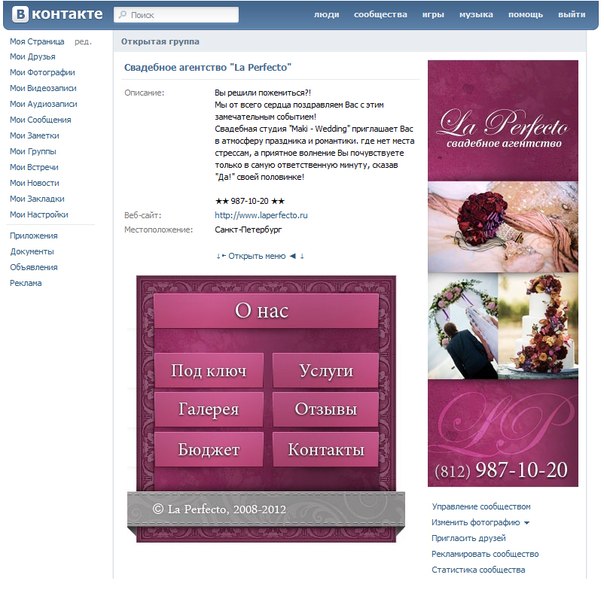
Благодаря новому меню сообщества, можно сразу рассказать о главном. Например, добавить ссылку на акцию или товар со скидкой, прайс и условия оплаты, лучшие статьи группы, портфолио или приложение для онлайн записи. Элементы меню показываются в виде карусели и визуально напоминают большие кнопки: их интуитивно хочется нажимать.
Как отключить или убрать меню в группе ВК
Меню, в целом хорошее начинание, но с одной большой оговоркой.
Убрать или отключить меню нельзя. А многим, хотелось бы выбирать — использовать инструмент или нет.
Но есть один неочевидный лайфхак: если все приложения подключенные к сообществу доступны только для админов — меню не показывается.
Как сделать меню в группе ВКонтакте?
Прежде чем начать что-либо рисовать, важно подумать о том, как должно ваше меню контактировать с клиентом. Стоит определиться с основной целью группы. Бывают информационные, развлекательные и продающие сообщества.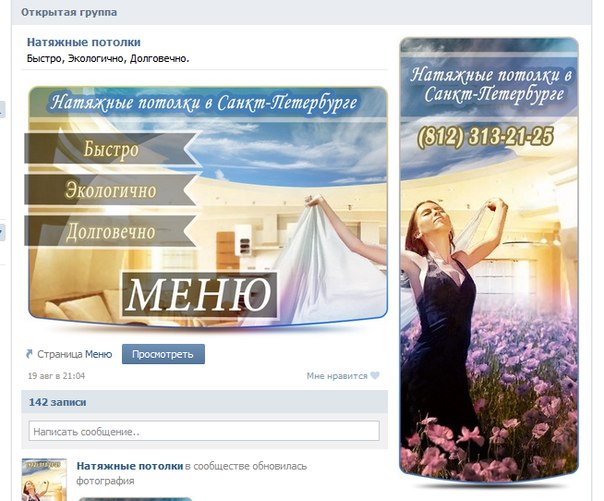
- Информационные группы хранят в себе тонны информации на определенную тематику. В таких группах очень важен сам контент, ведь именно благодаря различным интересным фактам, познавательным статьям, человеку не захочется покидать такое сообщество.
- Развлекательные группы аналогичны информационным, разница лишь в контенте. Если вы планируете создавать группы таких видов, то стоит создавать меню, которое будет отображать главные темы (самое главное, последние публикации и др.). Подробнее о создании развлекательного контента читайте в нашем блоге.
- Если у страницы цель – продавать, то нужно создать условия для удобного поиска товаров покупателям. Лучше всего поместить в продающее меню разделы, которые будут направлять посетителя в каталог (контакты, компания, доставка). Необходимо сделать страницу контактов, хорошо проработать систему с отзывами и настроить бота, который будет отвечать на вопросы клиентов.
Необходимые составляющие для ведения успешной группы: аватар, баннер для меню и знание о том, как работает wiki-разметка.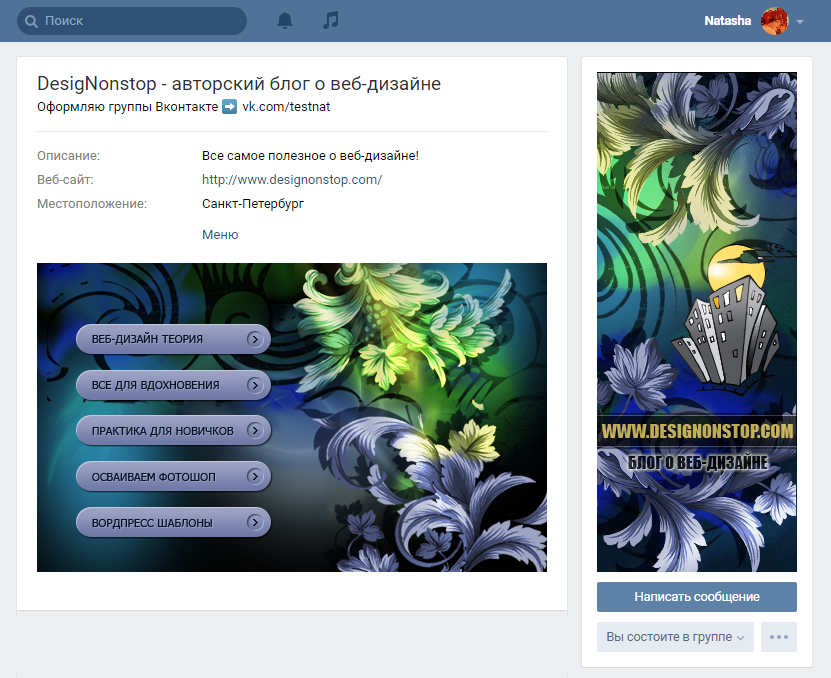 Аватар сделать несложно, достаточно немного повозиться с размерами и фильтрами, а остальное дело вкуса, ведь каждый человек визуализирует свой бизнес по-разному. Помните: ваша группа – ваше выражение мыслей, поэтому попытайтесь делать все сами или доверять проверенным специалистам. Как правильно оформить другие аспекты группы ВКонтакте и повысить конверсию читайте в нашем блоге.
Аватар сделать несложно, достаточно немного повозиться с размерами и фильтрами, а остальное дело вкуса, ведь каждый человек визуализирует свой бизнес по-разному. Помните: ваша группа – ваше выражение мыслей, поэтому попытайтесь делать все сами или доверять проверенным специалистам. Как правильно оформить другие аспекты группы ВКонтакте и повысить конверсию читайте в нашем блоге.
После того как вы определились с целью вашей группы, можно приступить к созданию меню. Рассмотрим главные компоненты успешной продающей группы «Вконтакте».
Для создания нам будет нужна wiki-разметка. Если вы создаете меню группы с нуля, то сразу придумайте сколько разделов понадобится, ведь не получится редактировать эти страницы, возможно только ограничить к ним доступ.
Итак, нам нужны:
- страница, на которой мы разместим свой товар и его описание
- страница, в которой клиент будет заказывать, оплачивать и забирать товар
- страница отзывов
Таким образом, вы должны наполнить все созданные страницы необходимой информацией, а также нелишним будет расположить в них ссылки на внешние ресурсы (веб-сайт, Instagram и др.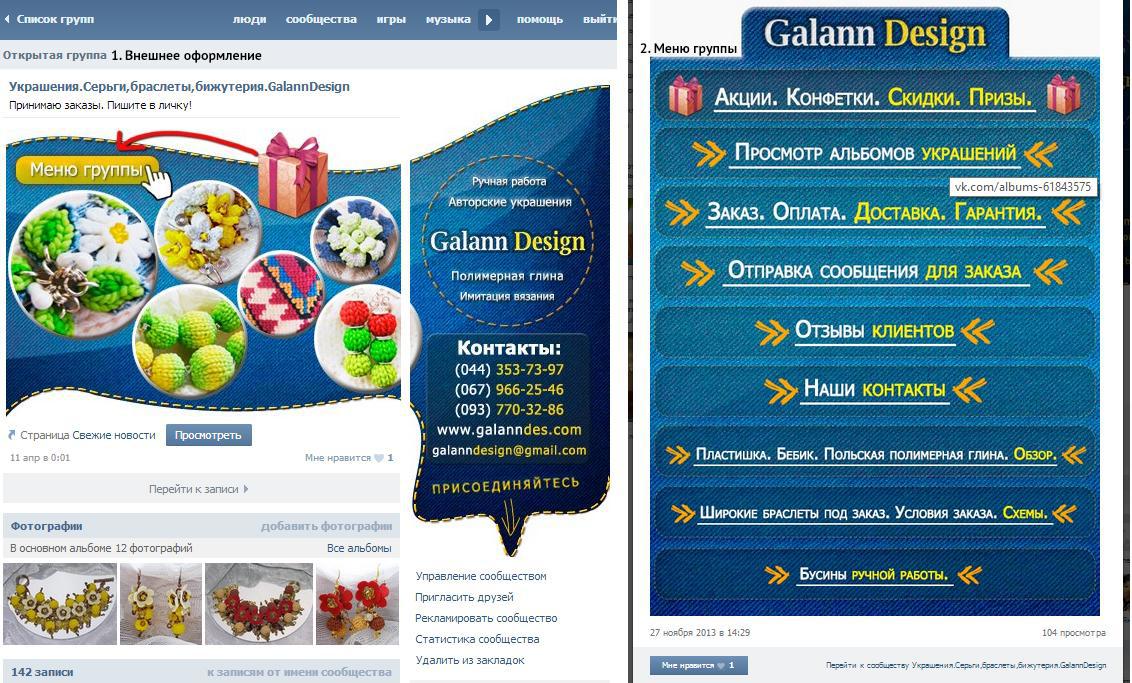 ). Чаще всего, для того чтобы человек оформил заказ, ему нужно связаться с администратором группы. Для этого на созданной странице посвященной условиям заказа, создайте внешнюю ссылку, например, с таким адресом https://vk.com/write1776617, который содержит команду write и номер id ответственного за прием заказов человека. При переходе по ней, клиент сразу попадет в окно для отправки сообщения нужному человеку. Еще одной полезной фишкой для удобного оформления является создание дополнительной навигации. Делается это путем добавления к каждой странице внутренней ссылки. Благодаря таким небольшим фишкам вы можете уже не бояться трудностей в оформлении своего меню. Не стесняйтесь экспериментировать. Именно из проб и ошибок рождается победа.
). Чаще всего, для того чтобы человек оформил заказ, ему нужно связаться с администратором группы. Для этого на созданной странице посвященной условиям заказа, создайте внешнюю ссылку, например, с таким адресом https://vk.com/write1776617, который содержит команду write и номер id ответственного за прием заказов человека. При переходе по ней, клиент сразу попадет в окно для отправки сообщения нужному человеку. Еще одной полезной фишкой для удобного оформления является создание дополнительной навигации. Делается это путем добавления к каждой странице внутренней ссылки. Благодаря таким небольшим фишкам вы можете уже не бояться трудностей в оформлении своего меню. Не стесняйтесь экспериментировать. Именно из проб и ошибок рождается победа.
Меню группы «Вконтакте» лучше начать создавать в графическом редакторе. Интернет позволяет скачать бесплатно любой сервис. Самый проверенный редактор для работы с фотографиями – фотошоп. Самый главный плюс фотошопа заключается в относительной простоте. Вам достаточно вполне минимальных знаний для хорошего и оригинального оформления своей группы. Кроме графических редакторов есть различные бесплатные инструменты для дизайна в социальных сетях. Пример: PIXLR – бесплатная альтернатива фотошопа. К тому же, если ваша страница продающая, то использование различным сервисов лишнем не будет. Так сервис под названием «Товары Вконтакте» поможет массово загрузить товар на сайт, перенести его (в случае необходимости), быстро изменить название товара, его цену. Это лишь некоторые функции данного сервиса.
Вам достаточно вполне минимальных знаний для хорошего и оригинального оформления своей группы. Кроме графических редакторов есть различные бесплатные инструменты для дизайна в социальных сетях. Пример: PIXLR – бесплатная альтернатива фотошопа. К тому же, если ваша страница продающая, то использование различным сервисов лишнем не будет. Так сервис под названием «Товары Вконтакте» поможет массово загрузить товар на сайт, перенести его (в случае необходимости), быстро изменить название товара, его цену. Это лишь некоторые функции данного сервиса.
Кто-то готов учиться и вкладывать даже в скучное для него занятие свою душу, зная, что это пригодится, а кто-то больше доверяет профессионалам. Оба подхода будут верны. Тут все зависит от ваших возможностей. Если по какой-либо причине вы понимаете, что не сможете качественно сделать меню для своей группы, то лучше обратиться в специализированное агентство. Чтобы выбрать хорошую компанию, достаточно посмотреть портфолио и пообщаться с менеджером.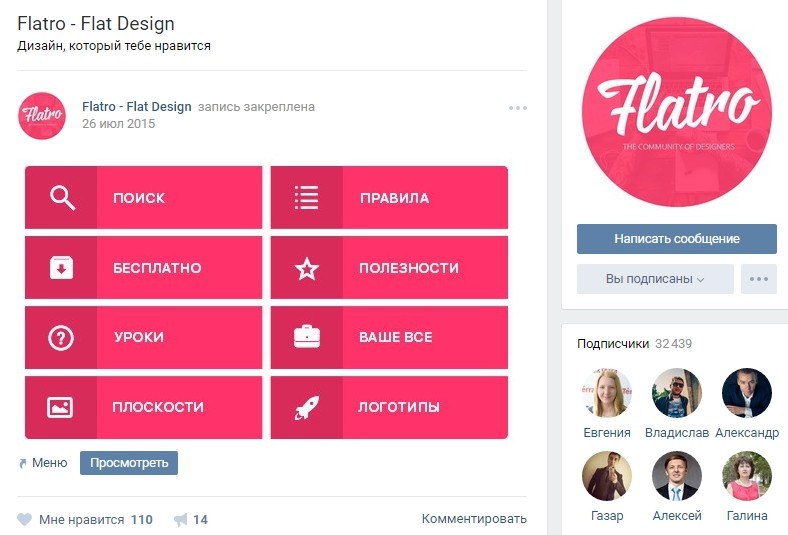
Надеемся, что эта статья станет для вас началом на пути к профессиональному оформлению групп «Вконтакте». Как и где применять эти знания – решать вам. Благодаря красочному меню можно сделать даже из самого серого сообщества настоящий источник прибыли, владея базовыми знаниями. Мы всегда готовы помочь вам в этом. Посмотрите наше портфолио, либо свяжитесь с нами для консультации.
Дизайн меню группы вконтакте. Как сделать вики страницу Вконтакте для группы – как в группе вк сделать меню. Как сделать графическое меню
Для того чтобы Ваша группа была популярна среди пользователей, необходимо регулярно добавлять новые публикации, загружать фото, видео и прочее. А чтобы люди могли легче ориентироваться, зайдя на страничку группы, лучше создать меню, в котором будут указаны основные пункты.
Например, у Вас есть своя фирма, которая предлагает определенный товар или услуги. Также имеется сайт в Интернете. Тогда группа Вконтакте для этой фирмы поможет привлечь новых покупателей и увеличить продажи. Меню может включать такие пункты: Окна, Двери, Ворота, Охранные системы, Дополнительные материалы, Акции и скидки. Ссылки делаем таким образом, чтобы кликнув по одному из пунктов, человек перешел в соответствующий раздел на сайте.
Меню может включать такие пункты: Окна, Двери, Ворота, Охранные системы, Дополнительные материалы, Акции и скидки. Ссылки делаем таким образом, чтобы кликнув по одному из пунктов, человек перешел в соответствующий раздел на сайте.
Меню можно сделать и не ссылаясь на сторонние страницы в Интернете. Например, у Вас группа посвящена музыке. В пунктах можете указать жанры: классическая, рок, реп, из индийских фильмов, для новорожденных, из мультиков. Когда человек кликает по одному из пунктов, у него должен открыться альбом с соответствующими песнями. В этом случае, пункт – это ссылка на определенный альбом в группе.
Примеров для создания навигации в группе можно приводить много. Ну а теперь давайте перейдем к практике.
Прежде, чем приступать к созданию самого меню, необходимо проверить некоторые настройки в группе. Вы должны быть именно создателем группы, иначе, у Вас просто может не хватить прав для создания навигации.
На своей страничке Вконтакте в левой колонке кликните по пункту «Группы» и выберите из списка свою группу.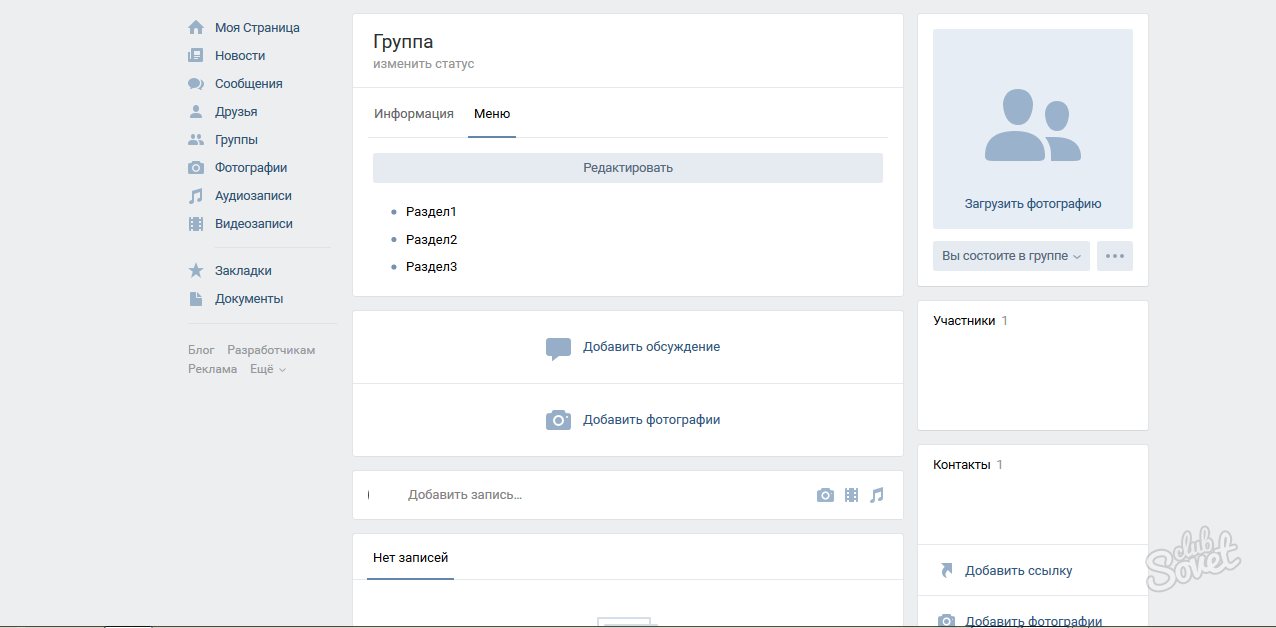 Затем под аватаркой нажмите на три вертикальные точки и выберите из списка «Управление сообществом».
Затем под аватаркой нажмите на три вертикальные точки и выберите из списка «Управление сообществом».
Теперь в меню справа перейдите на вкладку «Разделы» и в полях «Обсуждения» и «Материалы» выберите «Открытые» или «Ограниченные». Нажмите «Сохранить».
После того, как проверили и изменили настройки в группе, можно приступать к созданию изображений для аватарки и меню. Здесь может быть несколько вариантов:
Меню может быть продолжением изображения, которое стоит на аватарке;
Его можно сделать на отдельном изображении или однотонном фоне, аватарка с ним связана не будет, на ней может быть изображен, например, логотип компании.
Подробно будем рассматривать первый вариант. У нас аватар и навигация будут состоять из одного изображения, которое нужно грамотно разрезать на части.
Открываем Photoshop и создаем в нем новый файл – Ctrl+N. Значение ширины установите 760, высоты – 500 пикселей.
Теперь, используя инструмент Slice Tool, нужно разрезать лист на несколько областей. Выделите инструментом область справа и кликните по ней два раза, чтобы открыть окно с меню. Установите значение ширины – 200, высоты – 500. Это будет аватарка нашей группы.
Выделите инструментом область справа и кликните по ней два раза, чтобы открыть окно с меню. Установите значение ширины – 200, высоты – 500. Это будет аватарка нашей группы.
Тем же инструментом, выделяем еще одну область, слева от предыдущей. Для нее ширина 50, высота – 500. Это расстояние между будущими пунктами и аватаркой, нам эта часть изображения будет не нужна.
Выделяем область слева вверху. Для нее ширина 510, высота 182. Эта область нашего изображения соответствует в группе той области, в которой написано название группы, статус, показаны некоторые вкладки. То есть, она нам тоже не нужна.
В итоге, должно получиться следующее – изображение разбито на 4 области. Область справа – это аватарка группы, слева внизу – будут пункты меню, и еще 2 области, которые будут не нужны.
Дальше откройте в Photoshop изображение, которое Вы выбрали для аватарки и меню. Используя инструмент Move Tool, перетащите картинку на разрезанный ранее лист. Можете подвигать картинку, чтобы была видна нужная область.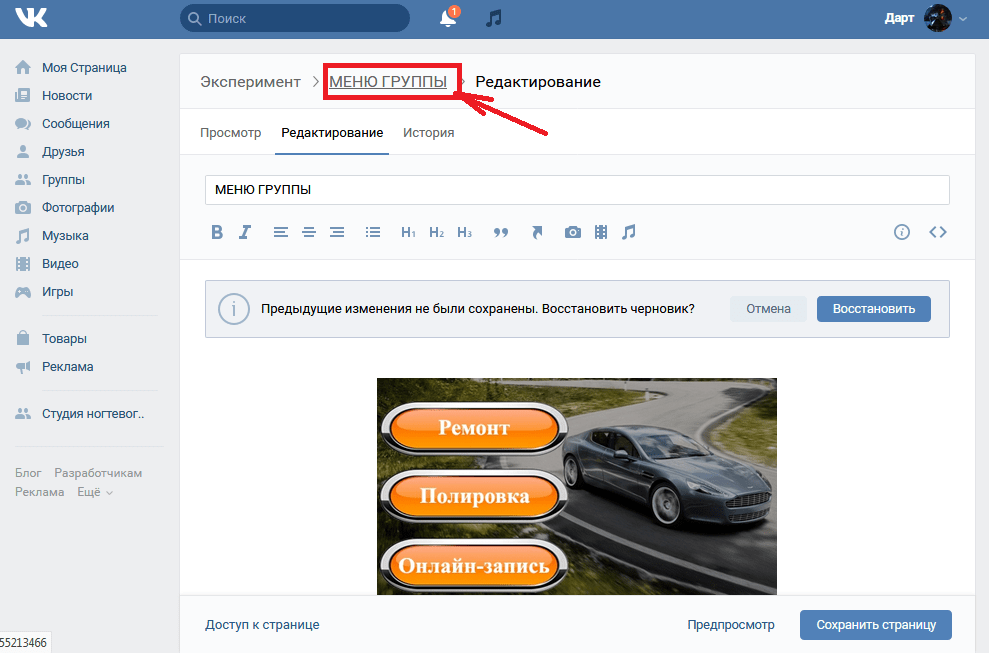
Например, у меня размер изображения больше того, которое мы выбрали для белого листа. Поэтому я переместила его так, чтобы были немного видны пальмы, и не было так много неба вверху.
После того, как добавите изображение, снова возьмите инструмент Slice Tool и разрежьте область слева внизу, которую мы оставляли для пунктов, на нужное количество частей. Сколько хотите сделать пунктов, столько будет и частей.
Теперь берем инструмент для текста и прописываем пункты меню в каждой части.
На этом все готово. Справа наша аватарка, слева внизу – пункты навигации. Две остальные части изображения будут не нужны.
Сохраняем сделанное изображение: File – Save for Web & Devices, или используете сочетание клавиш Alt+Shift+Ctrl+S.
Вот что получилось у меня: папка «menu» на Рабочем столе. В ней выбранные изображения разрезанные на кусочки нужного размера. Самое большое – это аватарка, много маленьких одинаковых – пункты меню, и два ненужных – их удалите из папки.
Теперь нужно сделанные изображения, которые соответствуют пунктам, загрузить к себе на страничку Вконтакте.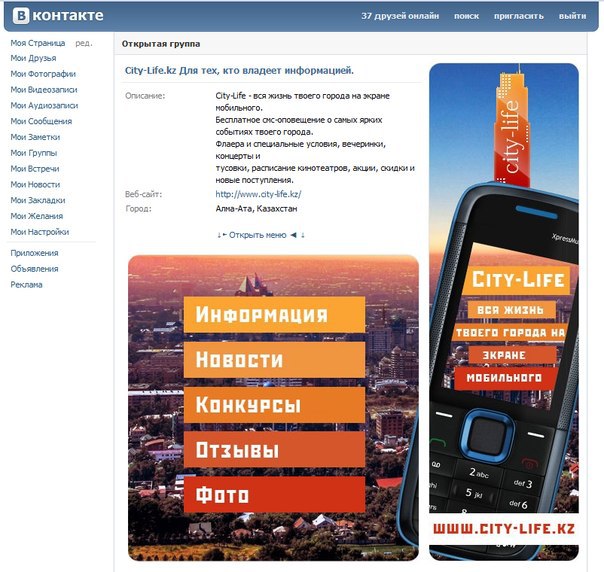 Выберите пункт «Фотографии» и создайте новый альбом, я назвала его «для меню группы». Сделайте альбом закрытым, чтобы просматривать его могли только Вы – «Редактировать альбом». Добавьте в альбом изображения, которые соответствуют Вашим пунктам меню.
Выберите пункт «Фотографии» и создайте новый альбом, я назвала его «для меню группы». Сделайте альбом закрытым, чтобы просматривать его могли только Вы – «Редактировать альбом». Добавьте в альбом изображения, которые соответствуют Вашим пунктам меню.
Затем вернитесь на главную страницу группы и выберите аватарку – «Загрузить фотографию». Это одно из тех изображений, которые мы только что сделали в Photoshop.
Итак, на данном этапе у Вас должен быть создан закрытый альбом на странице с изображениями пунктов навигации и загружена аватарка для группы.
Приступим к созданию самого меню. Заходим в группу и переходим на вкладку «Свежие новости». Затем нажмите на кнопочку «Редактировать».
Можете переименовать название самой вкладки. Я так и напишу «МЕНЮ». Теперь сюда нужно добавить изображения, которые соответствуют пунктам. Для этого, нажмите на значок фотоаппарата.
Кликните по одному из только что добавленных в свой профиль изображений.
После этого, оно появится на странице редактирования.
Таким образом, добавьте все остальные изображения, чтобы получилась нужная картинка с меню.
Когда все пункты будут добавлены, кликните по двум стрелочкам в правом верхнем углу, чтобы перейти в режим wiki-разметки.
, и уберите пробелы между всеми строками. Теперь посмотрите на верхний скриншот – у нас есть пробелы между добавленными изображениями. Чтобы их убрать, перед размером картинки пишем nopadding и ставим «;».
После значений размера картинки и вертикальной палочки вставьте ссылку на страницу, куда перейдет человек, кликнув по соответствующему пункту меню. Как я уже писала, ссылка может быть на какую-нибудь страницу Вконтакте или на сторонний ресурс в Интернете.
Вот так будет выглядеть код, после того, как Вы добавите «nopadding;» и ссылку.
В результате должно быть так: изменено название вкладки (МЕНЮ), убраны пробелы между строками, убраны пробелы между изображениями (nopadding;), добавлены ссылки. Нажимайте «Сохранить страницу» и возвращайтесь на главную страницу в группе.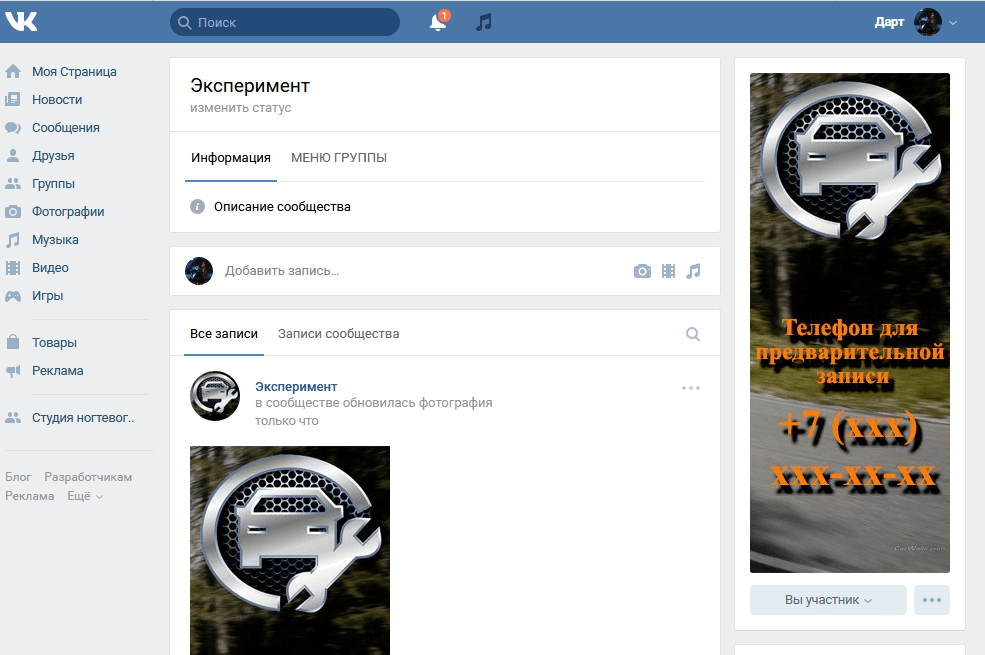
На этом процесс создания навигации для группы Вконтакте завершен. У меня получилось так. Изображение аватарки и меню – одно целое. Перейдя на вкладку «МЕНЮ» пользователь может выбрать то, что его интересует, и перейти по указанной мной ссылке.
Если Вы переживаете, что меню в группе могут не увидеть, тогда закрепите фотографию, в которой, например, стрелками укажите на наличие вкладки. Если у Вас есть вопросы, задавайте их в комментариях.
Если вы активно занимаетесь продвижением своей группы и хотите сделать её более , то вам наверняка известно, что красиво оформленная группа – это очень важный аспект развития вашего бренда, но перед тем, как задуматься об оформление паблика Вконтакте, следует подумать о предназначении своей группы ВК!
Как правило, SMM специалист после завершения создания группы ВК начинает её наполнение. Именно контент способен задерживать людей в группе. Но только необходимо сделать это качественно и грамотно! После того, как в группе будут присутствовать: описания, записи на стену, альбомы с фото и видео, аудио записи, следует приступить к внедрению функционального меню.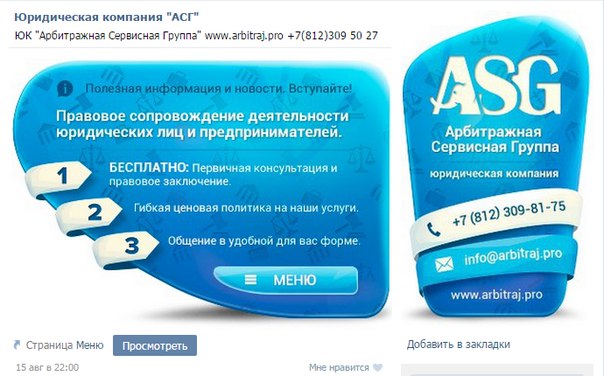 И пусть в начале пути меню будет не суперски красивым, как мы привыкли наблюдать в начале работы, а довольно простеньким. В первую очередь важна полезность имеющегося контента!
И пусть в начале пути меню будет не суперски красивым, как мы привыкли наблюдать в начале работы, а довольно простеньким. В первую очередь важна полезность имеющегося контента!
В данной статье вы найдете информацию о том, как создать меню группы вк самостоятельно! Поэтому если вы озадачены вопросом: как сделать меню группы вконтакте, этот обзор для вас!
Быстрая навигация:
Что такое меню группы
Меню можно считать перечнем всех имеющихся функций паблика. Посредством меню вы сможете выставить все важные элементы в одном аккуратном и красивом списке, задать для определенной ссылке индивидуальную иконку или изображение, выслать оповещения для посетителей о намеченных изменениях быстро и доступно. В меню можно отображать такие элементы: всевозможные ссылки на сторонние сайты, выноски на обсуждения, музыку, альбомы и другие подразделы внутри сайта ВК, изображения и обычная структура вашего паблика. Исходя из инструкций ниже, вы сможете собственными усилиями сделать меню для своего сообщества Вконтакте.
Создание меню группы Вконтакте онлайн
Если раньше для создания меню приходилось утруждать себя внесением различных кодов, что достаточно сложно для людей, которые не имеют навыков в программировании, то теперь создать качественное и красивое меню группы в контакте онлайн можно с использованием специализированных серисов.
Итак, сейчас подробней рассмотрим, как работают подобные конструкторы. Стоит заметить, что все они имеют идентичный функционал, поэтому разобравшись в одном вы сможете свободно работать в любом из них.
Принцип создания меню можно разделить на несколько шагов:
Шаг 1. Определитесь с шаблоном для оформления.
На сайтах, позволяющих создавать группу по шаблонам работают дизайнеры-профессионалы, которые качественно рисуют десятки шаблонов разного стиля и цвета. Вы сможете выбрать тот, который подойдет именно для вашей группы. В последующем у вас будет возможность в любое время изменить шаблон.
Шаг 2. Определите количество кнопок.

Примите решение о том, сколько кнопок-ссылок на различные страницы будет присутствовать в вашем меню.
Шаг 3. Укажите ссылки и надписи.
Шаг 4. Проверка и экспорт.
Удостоверьтесь в том, что выполненное меню работает так как вы этого хотели и потом выгрузите его в свое сообщество. Сервисы самостоятельно произведут все нужные картинки, сформируют код, и с вашего позволения, загрузят всё в ваш паблик.
Шаг 5. Внесений изменений.
Если у вас возникнет необходимость внесения правок, допустим, добавить новых кнопок, исправления ссылок и надписей, изменить оформление, просто перейдите в свой аккаунт, сделайте изменения и произведите экспорт меню заново.
Как вы уже сами убедились, сформировать качественное, доступное и красивое меню с помощью специальных серверов – это лучший вариант для администраторов ВК. Стоит заметить, что подобные серверы предлагают бесплатные услуги только на один раз – пробный. Последующее использование ресурсов подобного рода необходимо оплачивать. Но, не смотря, на это результат использования функционала несомненно оправдает ваши вложения.
Но, не смотря, на это результат использования функционала несомненно оправдает ваши вложения.
Баннер для группы Вконтакте, создать бесплатно!
Есть специализированные сайты, где без особых усилий и программного обеспечения, Вы сможете сделать себе красивый баннер для группы Вконтакте. Например https://bannermakers.ru/banners-vk/ .
Кроме создания меню таким образом есть так же способы сделать меню в группе вк и другим образом. Об этом читайте ниже.
Меню ВК вики разметка
Вики-разметка — отличный помощник в создании красивого и эффективного сообщества! Это очень удобный и эффективный способ оформления паблика в популярной сети «ВКонтакте». Эта разметка по схеме своего действия очень схожа с html кодом. Но для тех, кто не связан с программированием,
она будет достаточно понятней за счет простоты реализации. Своё название данная разметка обрела благодаря «Википедии», где многочисленные пользователи в первый раз получили возможность ознакомиться с главными особенностями её функций.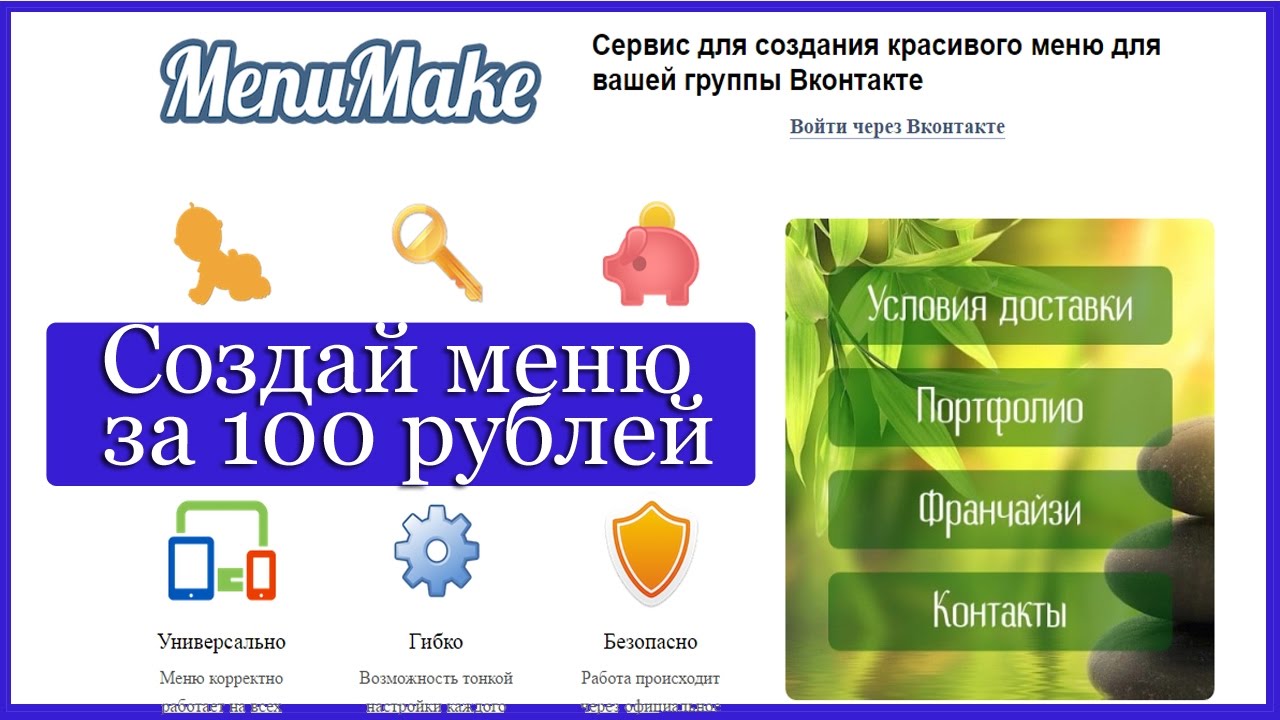 Вики-разметка дает возможность людям без навыков в программировании легко и быстро оформлять группу:
Вики-разметка дает возможность людям без навыков в программировании легко и быстро оформлять группу:
· Создавать спойлеры и таблицы графическим способом.
· Форматировать изображения и текст.
Итак, перейдем к разбору как же сделать меню сообществу ВК?
Конечно, в процессе оформления меню группы дополнительные рекомендации могут потребоваться, но в целом с принципом создания, можно разобраться и используя данное руководство. Если рассматривать html, то для его исследования и работы с ним нужны провести несколько суток или около недели. Работа же с Вики-разметкой при хорошей памяти потребует только некоторое время. Как же её нужно создавать? Какие нужно применять подходы?
Немного остановимся на ее истории, а затем уже поговорим о технологии. Уорд Каннингем впервые познакомил людей с понятием «вики», которое в переводе с гавайского языка означает «быстрый». Таким образом, он выразил простоту и скорость в использовании разметки.
Быстрое оформление
Теперь мы рассмотрим вопросы: «Как сделать меню в группе в ВК», и уточним, как его эффективно реализовать.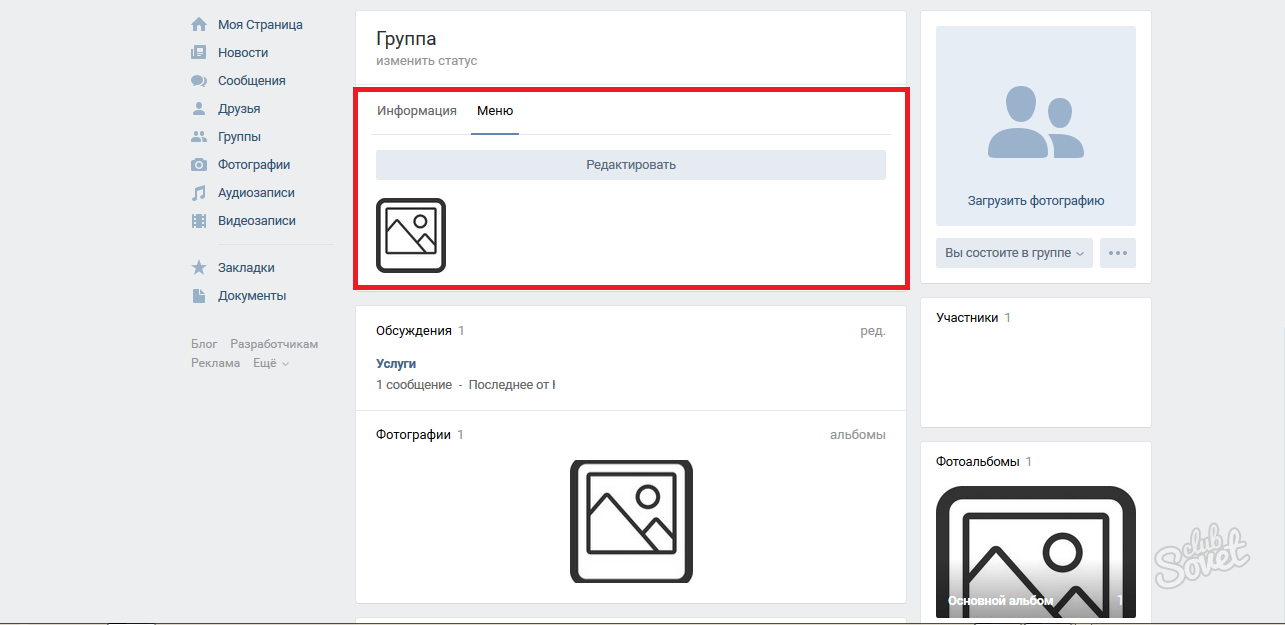 В процессе можно пойти несколькими путями, каждый из которых имеет свое направление и приводит к конечной цели – наличие качественного меню группы.
В процессе можно пойти несколькими путями, каждый из которых имеет свое направление и приводит к конечной цели – наличие качественного меню группы.
Будем разбираться по порядку. Если группа несет в себе смысл социального направления, то можно внедрить текстовое меню. Его преимущества заключаются в серьезном внешнем виде. Сообществам коммерческого и развлекательного типа желательно определить ставку на меню — графику. Не стоит забывать о том, что существуют уже готовые шаблоны для меню группы вк. Использование изображений обратит внимание посетителей на то, что должно присутствовать на виду. Использование такого подхода даст вам возможность сделать нахождение в группе более увлекательным и расслабляющим. Вики – разметка позволяет сделать меню группы с картинками и фотографиями, делать таблицы, внедрять и открывать ссылки, и многое другое. Конечно, это далеко не весь перечень функций, но и оформлять меню своего сообщества легко и с довольно внушительным размахом.
Основы Wiki-разметки в создании меню для группы ВК
Создать меню группы ВК, красивым и интересным вам позволят тематические картинки и фотографии. Важно знать, что «ВКонтакте» вставить необходимую фотографию или картинку с использованием вики-разметки предоставляется возможным только тогда, когда они уже загружены в альбомы сайта. Итак, заходим в альбом, определяемся с нужной фотографией и копируем её адрес. Допустим, пускай он будет таким: photo14523_90678. Теперь нужно его захватить в двойные квадратные скобки. Должен быть такой итоге: []. А что, если к картинке или фотографии нужно прикрепить ссылку или тект? А может, есть необходимость отредактировать внешний образ? Тогда здесь поможет следующее действие: нужно, чтобы файл имел такой вид — [[ photo14523_90678|options|text/link]], и вместо трех последних слов нужно подставить то, что надо. Text — вписываем то, что нужно. Здесь наверняка дополнительные объяснения будут неуместны. Link в переводе с английского — «ссылка». Обозначается для того, чтобы машина посетителя понимала, куда ей необходимо идти. Options — здесь устанавливаются такие значения:
Важно знать, что «ВКонтакте» вставить необходимую фотографию или картинку с использованием вики-разметки предоставляется возможным только тогда, когда они уже загружены в альбомы сайта. Итак, заходим в альбом, определяемся с нужной фотографией и копируем её адрес. Допустим, пускай он будет таким: photo14523_90678. Теперь нужно его захватить в двойные квадратные скобки. Должен быть такой итоге: []. А что, если к картинке или фотографии нужно прикрепить ссылку или тект? А может, есть необходимость отредактировать внешний образ? Тогда здесь поможет следующее действие: нужно, чтобы файл имел такой вид — [[ photo14523_90678|options|text/link]], и вместо трех последних слов нужно подставить то, что надо. Text — вписываем то, что нужно. Здесь наверняка дополнительные объяснения будут неуместны. Link в переводе с английского — «ссылка». Обозначается для того, чтобы машина посетителя понимала, куда ей необходимо идти. Options — здесь устанавливаются такие значения:
Noborder — удаляется рамка, расположенная около фотографии.
Box — изображение расположено в окне.
Nopadding — пробелы между картинками не отображаются.
NNNxYYYpx или NNNpx — указывают на размер картинки (в пикселя).
Как правило, к текстовому и графическому меню группы вк необходимо встраивать элемент, позволяющий представить информацию в удобном для посетителя виде, а именно таблицы. Без нее обходится мало какое сообщество в «ВКонтакте». Чтобы создать таблицу используя вики-разметку, нужно применять определённый перечень символов. Далее вы ознакомитесь, за какой функционал отвечает тот или иной символ:
{| — обозначение начала таблицы. Обойтись без этого символа при создании таблицы невозможно, он обязательный атрибут.
| — применяется, для придания ячейкам эффекта прозрачности.
|+ — с помощью такого набора символов название таблицы располагают по центру. Это вовсе не обязательный атрибут, но он должен размещаться непосредственно после знаков, что характеризуют начало.
|- — так обозначаются новые строки (также и для ячеек).
Оформляет тёмный цвет. При отсутствии этого символа необходимо применять знак из пункта №2.
|} — набор символов, обозначающий конец таблицы. Это необязательный атрибут. Но применять его всё же рекомендуется, для предотвращения возникновения ошибки.
Теперь рассмотрим, как же выполняется заполнение ячейки. Вся информация, которая должна быть внесена в них, помещается после знаков |. При необходимости отделить ячейки одну от другой нужно просто продублировать таким образом: ||.
Теперь вы поэтапно изучили информацию как сделать меню в группе вк посредством вики – разметки. На примере составления меню для своего паблика вам станет еще все более понятней.
Как сделать меню в группе ВК с новым дизайном 2018
Новый дизайн Вк не только внес удобства в функционал сайта, но и некоторые неразберихи для администраторов пабликов. В данном разделе мы поэтапно рассмотрим, как создавать меню для группы в новом дизайне.
Итак, пособие как сделать меню в новой версии ВК быстро и что самое важное без ошибок в коде перед вами.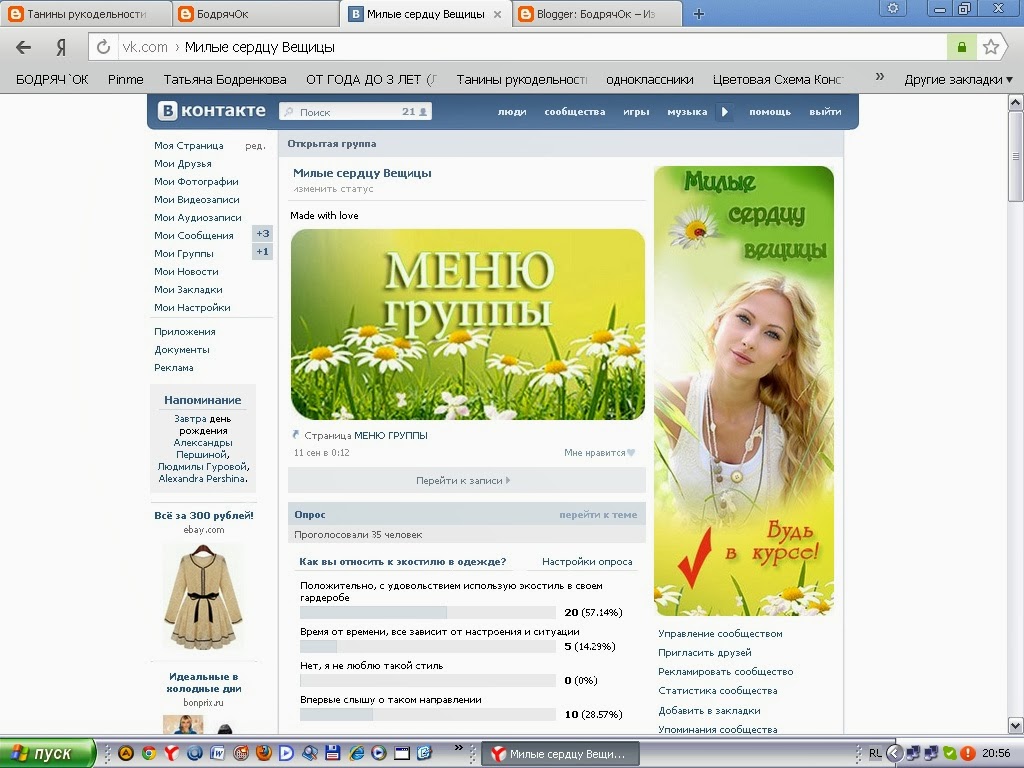 Точно следуя указаниям, вы сможете создать меню сами, правильно и быстро! Начнем!
Точно следуя указаниям, вы сможете создать меню сами, правильно и быстро! Начнем!
1. Открываем изображение меню в фотошопе или другом графическом редакторе.
2. Исследуем размер картинки и если он превышает 600пикс по ширине — меняем размер на 600, высота картинки изменяется пропорционально, вручную ее не задаем!
3. Используем инструмент «раскройка» и кроим наше изображение на кнопки.
4. Сохраняем картинку в параметре «для WEB». Теперь работа по фотошоп закончена. Переходим в сообщество.
5. Переходим в настройки сообщества в «Материалы», выбираем «Ограниченные» и жмем «Сохранить».
6. Переходим на главную страницу, во подраздел «свежие новости» кликаем «редактировать».
7. Так мы оказались в Вики редакторе, теперь начнется самая основная деятельность. Изменяем графу «свежие новости» на «меню» или любое иное и кликаем значок фотокамеры, внедряем все нарезанные кусочки из сохраненной папки.
Если вместо кода появляются сразу картинки после входа в редактор вики разметка меню необходимо переключить режим вики разметки!
Теперь перед нами код нашего меню, но его необходимо немного доработать, чтобы удалить пробелы между изображениями.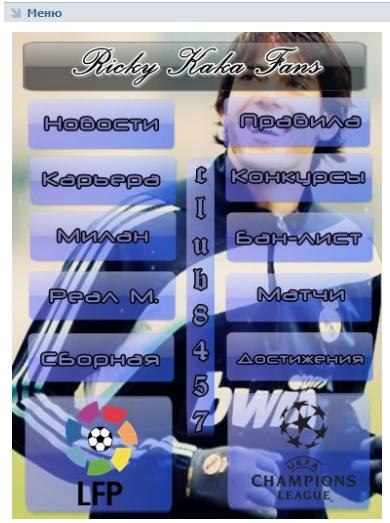 Сейчас наш код выглядит таким образом: [][-][-][-][-]
Сейчас наш код выглядит таким образом: [][-][-][-][-]
Перейдя на предосмотр мы заметим, что изображения находятся е там, где должны, и, кроме этого, между ними есть пробелы.
8. Правим код: По умолчанию в вк встроено разрешение на максимальный размер изображения по ширине 400пикс, первая кнопка получается 600, меняем параметры первой кнопки 400x89px на 600рх, высоту указывать не нужен. Так же вписываем в каждую строку такой тег: nopadding обязательно через точку с запятой.
Важно!
Не кликайте на ENTER после строк кода если желаете, чтобы у вас две кнопки находились рядом, в одной строке меню. Редактор автоматически перенесет на новую строку те параметры, которые не влазят! Такой код должен быть после правки:
[][-][-][-][-]
Теперь, перейдя в «предпросмотр» мы видим что все находится на своих местах. Добавляем в код необходимые ссылки на каждую из кнопок, для наглядного примера ссылка на первую кнопку здесь некликабельна! Не забывайте убрать лишний пробел между | и ].
[][-][-][-][-]
Убедившись что все сделано, как было задумано, кликаем «сохранить» и возвращаемся к странице. Обратите внимание что в новой версии 2018 отсутствует кнопка «вернуться к странице», поэтому нужно просто кликать на имя страницы вверху.
9. Теперь необходимо закрепить наше меню. Для этого скопируем ссылку на страницу с нашего меню и возвратимся на главную страницу группы.
10. В поле нового сообщения нужно вставить скопированную ссылку. После того как отобразиться кусочек меню ссылку нужно удалить! И посредством значка фотокамеры нужно добавить заранее подготовленное изображение для баннера. Ставим «от имени сообщества», кликая на кружок слева от кнопки «отправить», и жмем на «отправить»
11. Теперь закрепим меню, обновим страницу и оцениваем наш результат. На всю работу, не спеша, затрачивается примерно 15-20 минут.
Как сделать меню в группе ВК с переходами
Теперь рассмотрим, как можно сделать меню группы ВК с переходами.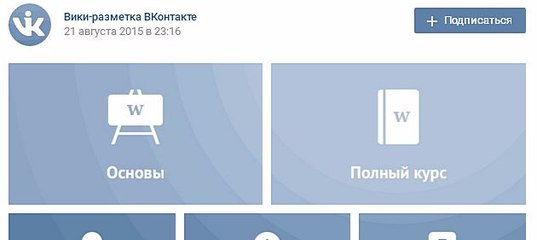
Итак, как же сделать одно вики меню внутри другого? В первую очередь, должно быть готово первое меню. Будем отталкиваться от уже нарезанной на кнопки картинку. Добавляем раскроенные кусочки изображения через заначек фотокамеры в редакторе вики. Если вместо кода появляются картинки, значит не включен режим вики разметки, перед добавлением изображения нажмите
Не забываем кликать на «Сохранить» внизу страницы! При необходимости можно изменить размер изображения и дописать в код тег nopadding, по умолчанию он отсутствует, а размер картинки должен быть максимум 400 пикселей по ширине, если изображение больше нужно исправить его на нужный размер!
1. После правки кода, сохраняем и кликаем «вернуться».
2. Проверяем в правильности отображения первого меню.
3. Если все как надо, снова кликаем «редактировать».
Теперь нужно создать новую страницу вики где будет расположено второе меню. В самом конце кода пишем значение меню для паблика вк 2, ну или любой нужный вам текст. Сохраняем и возвращаемся обратно. Внизу должна образоваться активная ссылка с новым названием. Для наибольшего удобства открываем ее в другой вкладке браузера.
Сохраняем и возвращаемся обратно. Внизу должна образоваться активная ссылка с новым названием. Для наибольшего удобства открываем ее в другой вкладке браузера.
Пока ваша только что сформированная страница еще пуста, кликаем «редактировать» либо «наполнить содержанием»
Так же как мы действовали в самом начале, прибавляем отрезки второго меню, сохраняем и смотрим как выглядит новое меню.
Если все так как надо — копируем ссылочку на страницу нового меню в адресной строке вашего браузера.
Допустим, новое меню должно открываться при клике на кнопку «Отзывы» первого меню. Нужно пройти во вкладку где мы формировали первое меню и найти третью строку и вставить ссылку из буфера, сохранится и возвратиться.
Таким образом, при клике на кнопку «Отзывы» будет открываться наше второе меню.
Как сделать меню группы ВК с телефона
Если вам «посчастливилось» работать администратором групп ВК или создавать собственную группу имея в наличие лишь телефон, то если приспособиться, вполне можно сделать меню группы с телефона не испытывая при этом больших усилий.
Всем и каждому известно, что создатели ВК предлагают своему пользователю достаточно удобную мобильную версию, и ранее вы уже узнали о разных способах создания меню. Но, вводить вручную коды используя вики разметку возможно, но не совсем удобно. А вот скачать шаблон с сайтов специализированных услуг и вставить в необходимые графы достаточно проще и удобней, причем займет у вас не очень много времени. Таким образом, вы сможете осуществлять администрирование групп Вконтакте просто и удобно.
Меню группы Вконтакте шаблоны
Все вышеописанные методы создать меню группы ВК достаточно просты, и если применить их на практике, можно убедиться в том, что сложного в этом абсолютно ни чего нет. Приспособиться к внедрению картинок и таблиц при помощи вики – разметки достаточно просто и быстро. Но еще быстрей и удобней использовать готовые шаблоны для меню групп, найти которые можно либо на ресурсах, о которых было сказано выше, либо скачать на блогах и сайтах таких же пользователей.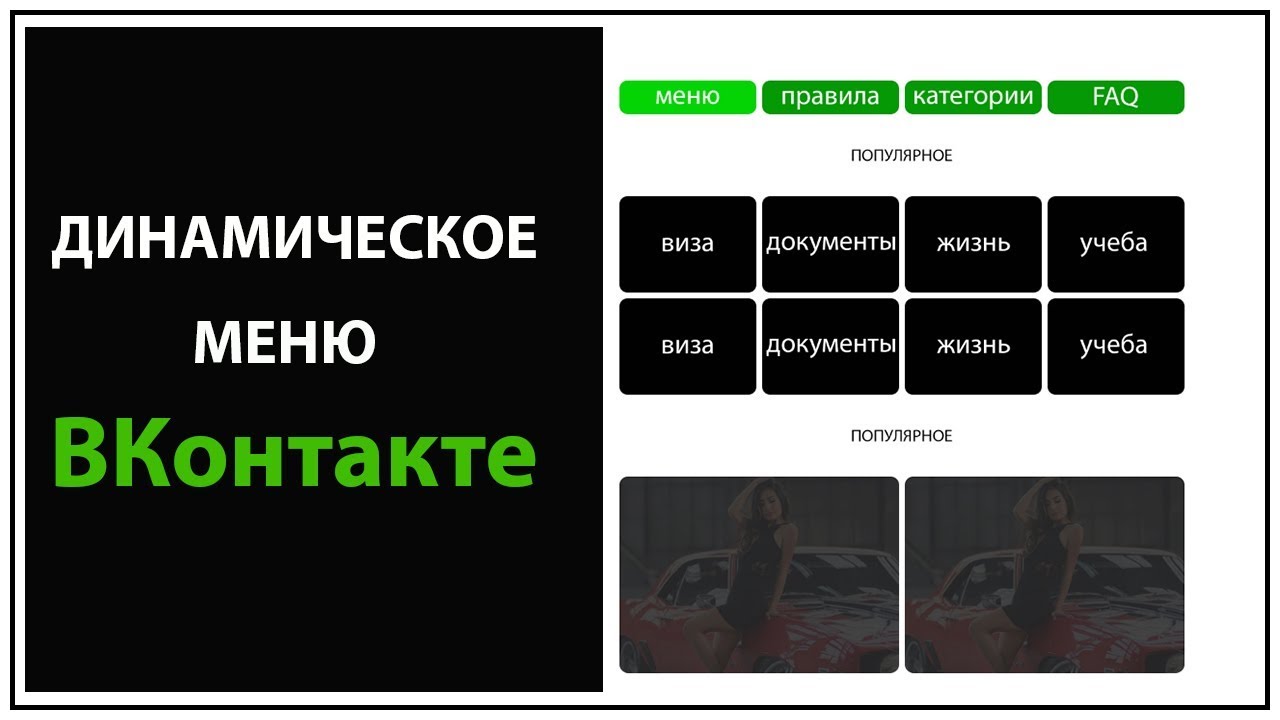
Стоит заметить, что шаблоны подразумевают наличие картинок и изображений различных тематик. Также они имеют разносторонний дизайн. Если у вас нет времени на поиск изображений, или не достаточно фантазии для создания яркого меню, вам лучше использовать уже готовые меню
Привет, друзья!
Хотите сделать группу ВКонтакте максимально привлекательной для своих подписчиков? Не знаете с чего начать? Если у вас уже есть высококачественный контент, тогда сконцентрируйте свое внимание на оформлении сообщества. Я не говорю о простом подборе аватара. Создание меню в группе ВКонтакте – это один из главных моментов, который нужно учесть при оформлении. Именно этот пункт мы сегодня рассмотрим.
Что такое меню ВКонтакте и для чего оно нужно?
Меню – это лицо группы. Первое на что наталкивается любой посетитель вашего сообщества это меню. Поэтому ваша задача продумать его максимально удобно и привлекательно. Во-первых, вы должны определиться с тем, что вы именно хотите донести своим подписчикам.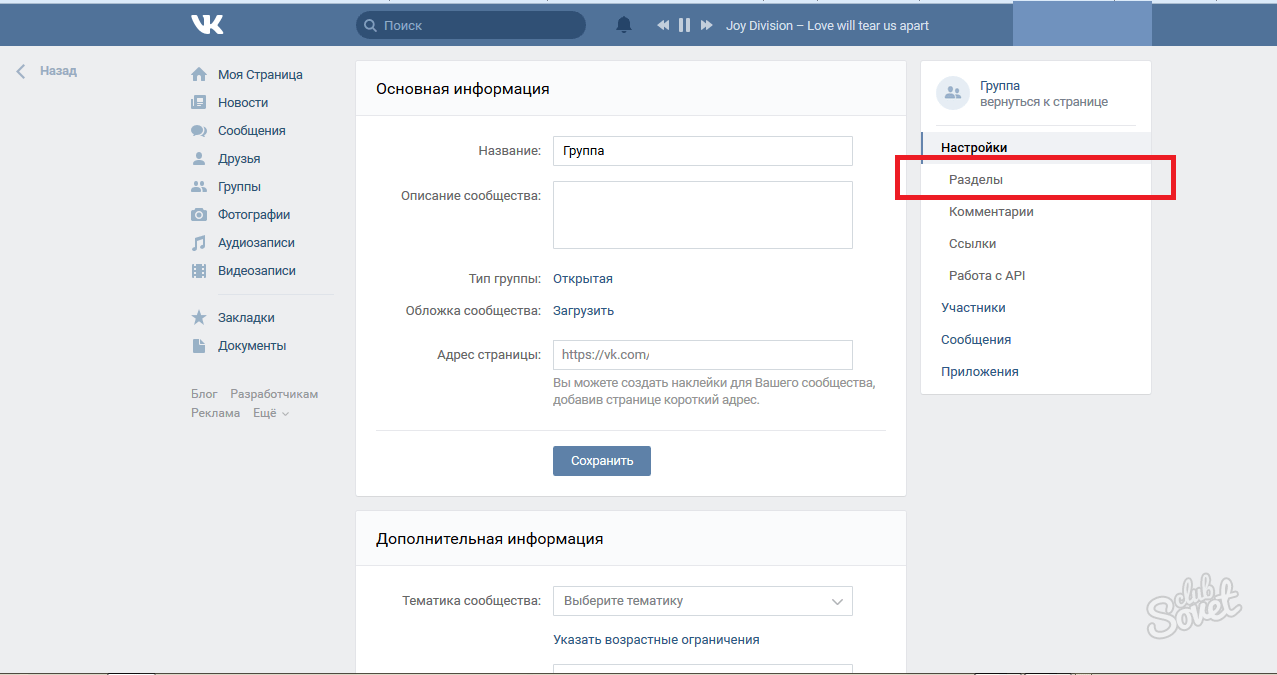 Это зависит от миссии самого сообщества. Ведь бывают совершенно разные цели создания группы: познавательная, развлекательная или же цель продать товар/услугу. Отталкиваясь от этого, решите, какая информация наиболее важна для ваших будущих подписчиков.
Это зависит от миссии самого сообщества. Ведь бывают совершенно разные цели создания группы: познавательная, развлекательная или же цель продать товар/услугу. Отталкиваясь от этого, решите, какая информация наиболее важна для ваших будущих подписчиков.
Например, если ориентировано на развлечение пользователей или информировании их о чем либо, то возможно сфокусируйтесь на удобстве поиска нужной им информации. Это касается групп, где контент можно поделить на отдельные темы, например, здоровье, мода и т.д.
Если же ваше сообщество создано в виде интернет-магазина, то подход должен быть совершенно иным. Удобство поиска товаров или услуг конечно должно присутствовать, но также сделайте упор на акции, новинки, условия доставки, а также ваши контакты.
Поэтому обязательно учитывайте тематику сообщества при создании меню.
Способы создания меню для групп ВКонтакте
Первым делом нужно определиться со способом создания вашего меню: автоматически или вручную. Если Вы выбрали способ быстрый и простой, но при этом качественный, представляю Вашему вниманию сервис по созданию меню для сообществ ВК ВикиМэйкер
, с ним Вы легко и быстро разберётесь, сделав свою группу более удобной. Если же Вы хотите взять создание меню полностью под свой контроль, далее идет пошаговая инструкция.
Если же Вы хотите взять создание меню полностью под свой контроль, далее идет пошаговая инструкция.
Как сделать привлекательное оформление?
Я хочу объединить в инструкции создание двух важных элементов группы: меню и аватара. Поскольку не желательно создавать их отдельно, ведь пользователь должен видеть гармоничность между этими двумя графическими элементами.
- Для начала вам нужно установить программу Photoshop, если ранее на компьютере у вас не была установлена эта программа.
- Открываем Фотошоп и создаем два файла-шаблоны для аватара и для меню. Задаем нужные размеры. Например, для аватара – 200×500 пикселей, а меню 389×600 пикселей. Залейте их каким-нибудь одним цветом для того, чтобы их было отчетливо видно и сохраняем два созданных отдельных файла.
- Загружаем в группу шаблон на место аватара, выделяя всю область.
- Загрузка меню происходит немного сложнее. Для этого вам понадобится в «Управлении сообществом» включить материалы.
 После этого станет доступна возможность добавлять меню. Зайдите в появившуюся вкладку под описанием группы «Свежие новости» и нажмите в панели инструментов на кнопку в виде фотоаппарата и загружайте файл с компьютера. Получилось?
После этого станет доступна возможность добавлять меню. Зайдите в появившуюся вкладку под описанием группы «Свежие новости» и нажмите в панели инструментов на кнопку в виде фотоаппарата и загружайте файл с компьютера. Получилось? - Сразу после загрузки вам станет доступна ссылка, которую придется немного доработать. После слова «noborder» впишите знак «;» и слово«nopadding». Это функция не даст вашему меню опускаться при добавлении новостей в сообщество.
- Делаем Prnt Scrn основной страницы вашей группы. Для чего? Чтобы понять свои ошибки. Дело в том, что сейчас это черновой вариант – все не ровно и не так красиво. Ваша цель состоит в том, чтобы нижние границы меню и аватара идеально совпадали. Тогда возможно у вас появится вопрос «Почему я не даю вам точных размеров?». А дело в том, что каждый админ использует разное количество текста в описании группы, от чего меняется высота меню, а ширина меню — это дело вкуса и как мы знаем у всех он разный.
- Входим в Фотошоп, и создаем новый файл, вставляя туда скриншот.

- Теперь, работая с этим файлом, выделяем область аватара с помощью «прямоугольного выделения» — им можно максимально точно выделить конкретную область. Далее, кликаем правой клавишей мыши и выбираем «вырезать на новый слой».
- То же самое прорабатываем с картинкой меню, только при выделении нужно отсечь ненужное внизу. Сделать так, чтобы низ меню и аватара полностью совпадали.
- Теперь, зажав кнопку Ctrl, выбираем два, созданные нами слои. Кликаем правой клавишей мыши по ним и выбираем функцию «Объединить слои». Перед нами появляются два наших идеально подогнанных друг под друга шаблона на одной странице.
- Следующий этап – загружаем фото обложки. Оно появляется поверх наших шаблонов. Теперь справа в инструментах для слоев кликаем по файлу-обложке, зажав клавишу Alt. После данной процедуры, обложка будет видна только на шаблонах и станет невидимым за их границами. Но это не помешает вам передвигать обложку и подбирать нужную видимую ее часть.
- Теперь важный пункт создания меню – кнопки.
 К этому моменту вы должны уже знать точные названия будущих кнопок. Например, «Здоровье», «Дети», «Наши контакты». Для облегчения задачи создаем первую кнопку, следующие лишь дублируем и меняем текст.
К этому моменту вы должны уже знать точные названия будущих кнопок. Например, «Здоровье», «Дети», «Наши контакты». Для облегчения задачи создаем первую кнопку, следующие лишь дублируем и меняем текст. - Добавляем логотип на аватарку или словесный призыв, или же и то, и другое. Это добавит вашей группе живости, а также отличительную черту.
- Сохраняем общий файл в качестве картинки на свой компьютер. Что дальше?
- Открываем в Фотошопе созданный только что нами файл. Далее создаем новый пустой файл с точными размерами нашего аватара, вставляем в него созданную нами картинку с логотипом и кнопками. Выбираем нужную нам область под аватар и идеально подгоняем под выбранные размеры. После чего сохраняем наше творение.
- То же самое делаем с меню. Но опять же здесь есть свое дополнение. Для начала нужно узнать высоту меню, так как она не совпадает с черновым вариантом. Используя линейку, измеряем высоту до единого пикселя (а лучше всего несколько раз измерить, чтобы не ошибиться).
 Создаем новый файл со старой шириной и новой высотой, подгоняем картинку под размер и нажимаем кнопку «Сохранить».
Создаем новый файл со старой шириной и новой высотой, подгоняем картинку под размер и нажимаем кнопку «Сохранить». - Загружаем новый аватар, выделяя всю область и подбираем миниатюру.
- Закачиваем меню через кнопку «Свежие новости». Удаляем предыдущую ссылку, загружаем новое фото и добавляем «;nopadding».
- Теперь раскраиваем наш макет меню. Применяем инструмент Фотошопа «Раскройка» или «Нож». В разных версиях Фотошопа он называется по разному. Под каждой кнопкой проводим линию, чтобы сделать отдельные прямоугольники, наводя на которые пользователь сможет в будущем переходить на конкретные ссылки.
- Заходим в редактирование меню через «Свежие новости» и загружаем каждую нашу вырезку из меню по очереди. При просмотре будут показаны пропуски между нашими картинками. Для того чтобы от них избавиться, нужно добавить в каждую ссылку слово»;nopadding».
- Теперь чтобы ваши ссылки были активны и вы могли вставить нужную вам информацию, то напишите по ссылками картинок в редактировании меню — название одной из ваших кнопок — например Доставка.
 Но это слово нужно написать четко по установленным правилам, выглядеть оно должно так [[Доставка]]. Далее сохраняем страницу, переходим по этой ссылке и наполняем ее нужным контентом.
Но это слово нужно написать четко по установленным правилам, выглядеть оно должно так [[Доставка]]. Далее сохраняем страницу, переходим по этой ссылке и наполняем ее нужным контентом. - Последним действием, чтобы все заработало, является вставка копии ссылки на страницу Доставка в ссылку кнопки, например — page-123456_456789, то есть инфа между словами «vk.com/» до «?». Все, теперь каждую кнопку оформляйте также и ваше меню будет успешно привлекать вам целевую аудиторию.
Подписывайтесь на обновления блога и делитесь информацией с друзьями. Создавайте побольше прекрасного в вашей жизни!
Думаю, каждый, кто активно пользуется соц сетью Вконтакте, уже встречал красиво оформленные группы и паблики. Многие из них имеют помимо меню еще и множество стилизованных вложенных страниц, каталоги и прочее, что по сути создает небольшой сайт прямо внутри социалки.
Вот несколько примеров, чтобы все понимали, о чем речь.
Такие группы позволяют выделиться среди своих конкурентов и привлекать больше пользователей. Особенно, если еще и контент интересный:)
Особенно, если еще и контент интересный:)
В рамках данной статьи мы поговорим о том, как это всё делается. Чтобы более подробно всё разобрать и вникнуть во все тонкости, возьмем конкретный пример. Будет небольшой мастер-класс по оформлению групп.
Самый первый этап нашей работы — это идея. Нужно понять, о чем мы хотим рассказать и кому. В контакте есть несколько форматов сообществ и выбирать стоит с учетом поставленных задач. Хотя в дальнейшем группу можно перевести в формат паблика и наоборот.
Объясняю на пальцах. Паблик
— это что-то сравни блогу. Лента новостей. Иными словами, мы рассказываем своим подписчикам о каких-то вещах и они не смогут писать на стене нашего сообщества. Максимум — комментировать.
Группа
позволяет создать более открытое к беседе и обсуждениям сообщество, где люди смогут от своего имени делать посты в ленте. В неё также можно добавлять друзей из своего списка. В паблике такой возможности нет. Кроме того, в группе немного больше возможностей по интегрированию вики-разметки (здесь есть раздел «Новости», в который можно интегрировать меню).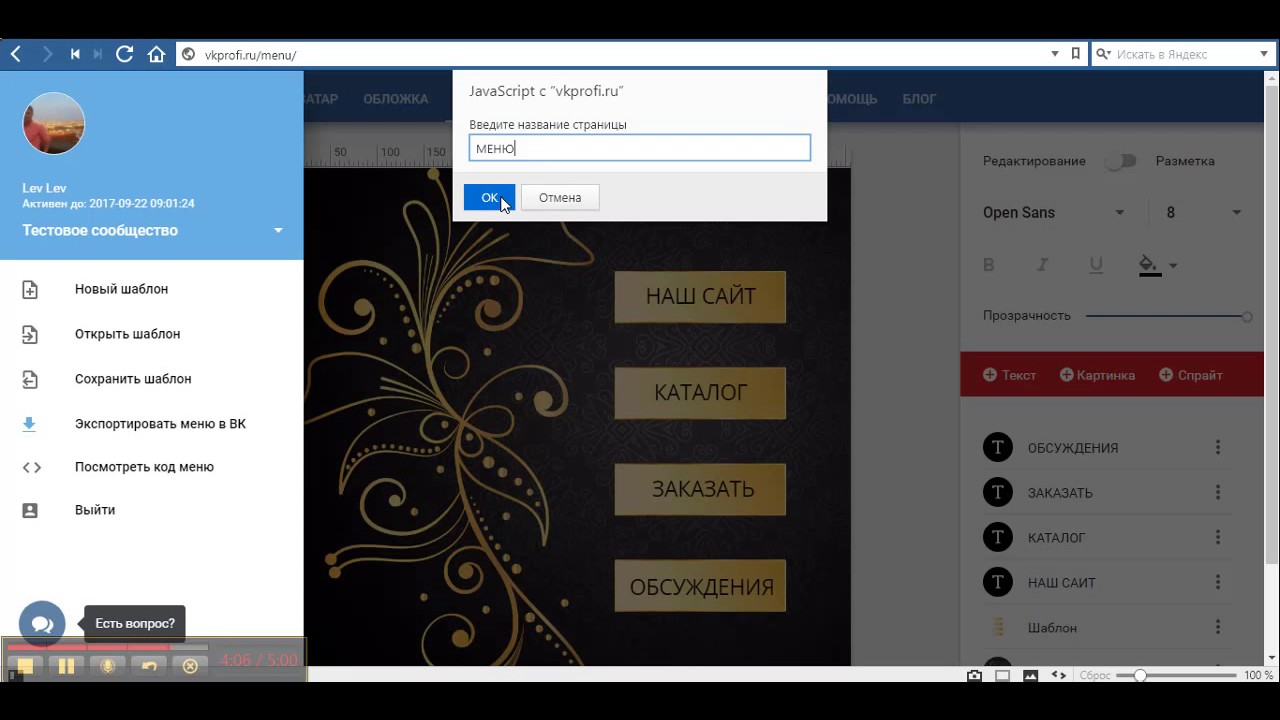
Глобально можно рассуждать так: если нам нужно создать сообщество для магазина, то я бы взял формат «паблик». Если же речь идет, например, о любителях рыбалки, то лучше взять «группу». Хотя, каждый волен поступать так, как считает нужным. Ведь в любой момент формат можно будет изменить. Однако, имейте в виду, что Вконтакте вводит ограничение на повторное изменение формата сообщества и после первого раза нужно будет ждать несколько дней до того момента, как вы сможете всё вернуть назад при необходимости. Поэтому тестировать функционал лучше до того, как группа начнет наполняться контентом.
В рамках данного мастер-класса я в качестве отправной точки возьму игру Mad Max по мотивам одноименного фильма, которая вышла буквально пару недель назад и создам сообщество для игроков с различными материалами по этой игре. Главная цель — слив трафика на свой игровой сайт.
Формат будет «Группа», так как нужно создать естественный приток аудитории и максимально расширить общение внутри сообщества.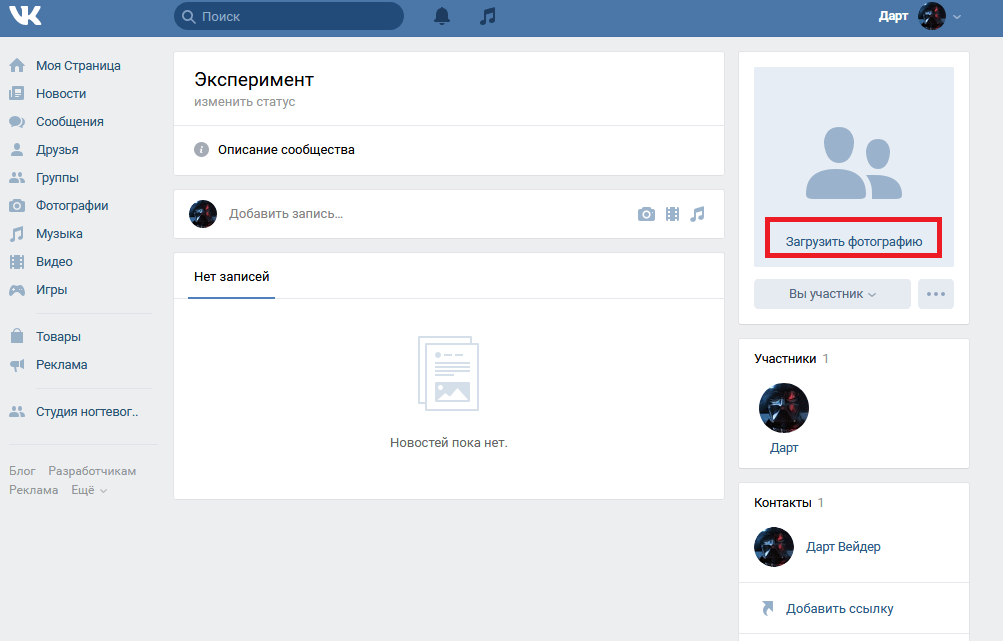 Сразу уточню, что буду использовать универсальную методику, которую можно применять как в формате группы, так и в паблике. Это работает везде.
Сразу уточню, что буду использовать универсальную методику, которую можно применять как в формате группы, так и в паблике. Это работает везде.
Контента море, начинаем воплощать идею в жизнь!
Создание группы
Чтобы создать группу, переходим в «Мои группы» в правом меню аккаунта Вконтакте и нажимаем на синюю кнопку вверху «Создать сообщество».
Должно появиться вот такое окошко, где мы вводим название для нашей группы и выбираем формат.
Введя необходимую информацию перед нами открывается панель управления нашим сообществом. В моем случае она выглядит следующим образом.
Как вы видите, я добавил немного параметров: включил видео, аудиозаписи, обсуждения и еще ряд возможностей, которые мне пригодятся в дальнейшей работе при сборе контента. Всё это можно будет в дальнейшем изменять без каких-либо ограничений. Также я прописал адрес своего сайта. Если у вас сайта нет, либо же его тематика не соответствует формату сообщества (они о разных вещах и никак не связаны друг с другом), то эту строку можно оставить пустой.
Возрастные ограничения я ставлю в данном случае от 18, по аналогии с теми, что разработчики выставили игре. Хотя я практически не сомневаюсь, что играют и дети.
Всё. Группа создана!
Теперь можно начинать ее оформлять.
Оформление группы Вконтакте
Этот этап можно разбить на 2 составляющие: графическая и техническая. Для работы нам потребуется шаблон для создания аватарки группы и меню, а также немного воображения и базовые знания фотошопа (он же Adobe Photoshop).
Шаблон разметки
Что представляет из себя шаблон и что это вообще такое? Шаблон — это своего рода заготовка. В данном случае, в *.psd формате у нас размечены области для картинки под меню и аватарки группы.
Как видно на втором примере в начале данной статьи, мы можем сделать оформление в едином стиле для аватарки и картинки меню. При этом визуально ее разрезает на 2 части. Так вот шаблон позволяет сформировать изображение так, чтобы устранить смещение графики и максимально подогнать картинки на один уровень.
Чтобы стало понятнее, вот пример.
Мы видим, что на обеих частях картинки есть полоса с видом на жилой район. Без использования шаблона ровно сделать с первого раза практически нереально. Нужно будет подгонять картинки, вымеряя расхождения вплоть до 1px. В то время как при использовании шаблона мы просто добавляем в него графику в рамках разметки и сразу же получаем желаемый результат.
Хочу отметить, что данный шаблон рассчитан на 1 строку в пояснении. На скриншоте примера там телефоны. Если появится вторая строка, то необходимо будет использовать другой шаблон, либо исправить дизайн вручную.
Мы же тем временем приступаем непосредственно к графическому оформлению своей новой группы. Здесь я выбираю путь наименьшего сопротивления и для поиска частей дизайна отправляюсь в Google Картинки. Можно использовать и Яндекс. Кому что больше нравится.
Дизайнерского образования у меня нет, поэтому подробно останавливаться на вопросах подбора шрифтов и прочих мелочей не будем. Поколдовав немного в фотошопе, я получил такой результат.
На левом фрагменте (где надпись «Меню») можно также добавить несколько триггеров. В данном случае я решил делать без них. Всё. Дизайн аватарки готов. Жмем в фотошопе сочитание горячих клавиш Shift+Ctrl+Alt+S и сохраняем наши фрагменты в папку на жесткий диск.
Первый этап работы с графикой завершен. Возвращаемся в контакт.
Установка аватара и меню для группы
Щелкаем мышкой на двух типов на месте авы нашей группы и загружаем туда наше изображение. Вот эти ребята, под ними еще написано «Загрузить фотографию».
Добавляем картинку. Указываем поля и выбираем миниатюру. Здесь всё просто и проблем быть не должно.
Как мы видим, нужно знать id сообщества. Узнать его очень просто. Находим в своей группе меню (сразу под аватаркой) и открываем «Статистику сообщества». При этом в адресной строке браузера появится что-то похожее (цифры будут другие).
Эти цифры после «?gid=» и есть искомое id группы. Вставляем полученное значение в форму скрипта и пишем название для той страницы, которую хотим создать. В данном случае, я вбиваю «Меню».
Стоит отметить, что страницу создаст лишь в том случае, если окно с группой открыто в соседней вкладке. Проще говоря, вы должны быть авторизованы в вк в этом же браузере. Ведь на подобные манипуляции есть доступ только у администратора группы и назначенных им людей. Случайный прохожий не сможет вот так запросто взять и поменять настройки группу, в админку которой он не имеет доступа.
Если всё сделано правильно, откроется вот такая страница.
Это то самое окно, где мы чуть позже сделаем вики-разметку и создадим внутреннее меню для своей группы. Пока что нам достаточно написать здесь что-нибудь. После чего нажимаем синюю кнопку «Сохранить страницу» и вверху жмем на ссылку Вернуться к странице.
Я у себя написал «Меню» и моя страница после сохранения стала выглядеть следующим образом.
Дизайна еще никакого нет, но сейчас нам нужна лишь ссылка на эту страницу. Забираем ее в адресной строке браузера и возвращаемся на главную страницу нашей группы. В ленту.
Здесь создаем пост следующего содержания: вставляем туда картинку и ссылку на страницу меню для группы.
Нажимаем отправить. После чего щелкаем по времени отправки сообщения и выбираем там среди всех вариантов пункт «Закрепить». Обновляем страничку (клавиша F5 на клавиатуре) и, если всё сделано правильно, получаем первый результат: группа обрела аватарку и ссылку для перехода в раздел меню.
Wiki-разметка меню группы Вконтакте
Теперь займемся оформлением непосредственно самой менюшки. Снова идем в фотошоп и создаем дизайн для нашего меню. При проектировании интерфейса нужно помнить о тех людях, которые будут заходить в вк через приложение с мобильных телефонов. Иными словами, у нас не должно быть мелких элементов и кроме того нужно постараться сделать всё как можно понятнее. Чтобы не нужно было гадать, как здесь всё устроено и куда нам нажать… а просто ткнуть в нужный пункт и изучать искомую информацию.
Не буду сейчас останавливаться подробно на том, как именно я собирал меню. Вот, что у меня получилось.
Минимум полей. Вертикальная раскладка. Идеальный формат для адаптивного меню. То есть, на мобилах ничего никуда не поедет. Всё будет в точности, как на экранах компьютеров и планшетов. Ширину беру 500 px, чтобы потом ничего не ужалось и не потерять в качестве изображения дважды. Высота не принципиальна.
Разрезаем изображение на фрагменты и сохраняем их.
Всё. Настало время заключительного аккорда — собираем меню уже в самой группе.
Для этого возвращаемся на главную страницу группы (там, где лента и наша ссылка-картинка, ведущая в меню). Щелкаем мышкой на изображение меню и попадаем на ту самую страничку, которую ранее создали для менюшки.
Если вы администратор или создатель группы (в нашем случае это так и есть), то в верху страницы будет ссылка «Редактировать». Щелкаем по ней.
Затем переходим в режим wiki-разметки (под кнопкой закрыть в верхнем правом углу странички нарисована такая рамочка с внутри). Когда нужный режим активирован, данная кнопка обведена серым.
После чего тыкаем в иконку фотоаппарата и добавляем сразу все фрагменты нашего меню. В режиме вики самих картинок мы не увидим, лишь код этих изображений с размерами и параметрами.
Я хочу расположить меню по центру и чтобы между фрагментами не было никаких зазоров. Поэтому каждый из элементов обертываем в тег
и к уже вложенному параметру «noborder» дописываю второй параметр «nopadding». Первый отключает обводку фрагментов и границы у ячеек таблиц. Второй убирает отступы от края.
Первый и последний элементы меню не должны быть кнопками — у меня на рисунке это всего лишь графический элемент без ссылки на внутреннюю страницу, поэтому к ним прописываем дополнительно параметр «nolink». Это уберет возможность щелкнув по данному элементу открыть в отдельном окне кусочек картинки. От щелчка мышки теперь вообще ничего не произойдет. Это обычный фон страницы. Неактивный.
В моем случае код меню выглядит следующим образом.
Отдельно хочу отметить тот факт, что после импорта картинок в вк встроенная система порой неверно указывает размеры изображений. Поэтому за этим нужно внимательно следить и выставлять именно те, которые мы планировали на этапе проектирования дизайна. В противном случае всё может разъехаться и пазл в итоге не сложится.
Когда мы прописали код и выровняли все элементы, сохраняем страничку и видим тоже самое, что было в фотошопе.
Остался последний штрих — нужно создать те самые страницы, куда будет отправлять людей наше меню. Для этого вновь обратимся к скрипту по генерации wiki-страниц и на этот раз заказываем сразу три страницы. При этом также необходимо что-нибудь на каждой написать и не забыть сохранить куда-то их адреса из адресной строки браузера.
После чего вставляем в вики-код менюшки ссылки на новые страницы в виде page-102302049_51013384, где первое число — это id группы, а второе — номер страницы. Хотя, это в общем-то и не важно. Ведь нам нужно всего лишь скопировать этот фрагмент URL и вставить в разметку.
В итоге код меню принимает следующий вид.
Внешне же ничего не изменилось. Зато, когда мы щелкаем мышкой по элементам меню, видно, что теперь оно работает!
Что касается самой разметки и правил, по которым пишется код, советую почитать специально посвященную этому делу группу Вконтакте. Ребята описали все ключевые моменты и в их каталоге без труда можно найти необходимый элемент и выяснить, как добавить его на свою вики-страничку.
Социальные сети давно вошли в жизнь большинства людей и являются важной составляющей в ней. Многие люди даже умудряются создавать свои виртуальные бизнесы в них: накрутка лайков, подписчиков, продажа товаров как из других стран, так и авторских. Почти все они имеют группу. А как пользователям донести быстрее всего, чем занимается человек или даже целая организация? Создать специальное меню, в котором будет содержаться самая необходимая информация. И именно здесь нам понадобится Wiki-разметка. Как сделать меню группы ВК? Что добавить в неё? В статье будут рассмотрены правила создания и примеры.
Чем является Wiki-разметка?
Как сделать меню группы ВК? Вики-разметка — вот хороший помощник! Это очень эффективный и удобный способ оформления группы в социальной сети «ВКонтакте». Эта разметка по принципу своего действия очень напоминает html код. Но для людей, не связанных с программированием, она будет более понятной благодаря простоте реализации. Своё название вики-разметка получила благодаря «Википедии», где многие пользователи впервые смогли ознакомиться с основными особенностями её функционирования. Вики-разметка позволяет людям без знаний в программировании быстро и легко оформлять внешний вид группы:
- Создавать графические спойлеры и таблицы.
- Форматировать текст и изображения.
- Работать с якорями и ссылками.
Как сделать меню группе ВК? Рекомендации бывают так нужны, но в целом, можно разобраться и с помощью хорошего руководства. Если говорить о html, то для его изучения и работы с ним необходимо было посидеть несколько суток или даже неделю. Вики-разметка при хорошей памяти требует только совсем немного времени. Как же её можно создать? Какие есть подходы? Вот мы будет говорить о технологии, а кто её сделал? Мы разберемся, как сделать меню группе ВК. Уорд Каннингем же впервые ввёл понятие «вики» (в переводе с гавайского значит «быстрый»).
Способы создания вики-разметок
Нужно задать себе не только вопрос: «Как сделать меню в группе в ВК», но и уточнить, как это реализовать. Можно выбрать несколько путей. Каждый из них зависит от направленности и цели группы. Итак, что может быть:
- Если группа имеет социальное направления, то можно создать текстовое меню. Преимущества ему отдают благодаря более серьезному внешнему виду.
- Группам коммерческого и развлекательного характера желательно сделать ставку на графическое меню. Использование в нём изображений позволит обратить внимание пользователей на то, что должно быть на виду. Применение такого подхода позволит вам также сделать пребывание в группе более приятным и расслабляющим.
В качестве примера работы будет рассмотрена работа с картинками и фотографиями, как делать таблицы, вставлять ссылки, открывать и многое другое. Конечно, это далеко не весь функционал, но оформить меню своей группы таким образом можно будет легко и с довольно значительным размахом.
Работа с изображениями
Как сделать меню в группе в ВК, которое было бы красивым? В социальной сети «ВКонтакте» вставить фотографию или картинку при помощи вики-разметки предоставляется возможным только в тех случаях, когда они загружены в фотоальбомы сайта. Итак, заходим в него, выбираем нужную фотографию и копируем её адрес. К примеру, пускай он будет такой: photo12345_67890. Теперь необходимо его взять в двойные Должен получиться такой результат: []. А что, если к фотографии или картинке следует прикрепить текст или ссылку? А может, есть желание немного отредактировать внешний вид? Тогда с этим поможет следующее: необходимо, чтобы у файла был такой вид — [[ photo12345_67890|options|text/link]]. Вместо трех последних слов подставляется то, что надо. Text — пишем то, что нужно. Думается, особенных объяснений не надо. Link переводится с английского как «ссылка». Указывается для того, чтобы машина пользователя знала, куда ей необходимо идти. Options — здесь могут устанавливаться такие значения:
- Plain — ссылка на изображение оформлена как текст, в ней отсутствует картинка.
- Noborder — убирается рамка около фотографии.
- Box — изображение открывается в окне.
- Nolink — ссылка на фотографию убирается.
- Nopadding — пробелы между изображениями не отображаются.
- NNNxYYYpx или NNNpx — указывают, какой размер будет иметь картинка в пикселях. Первый вариант предусматривает ширину и высоту. При желании можно «сжать» картинку. И второй вариант предусматривает редактирования ширины.
Как создавать таблицы с использованием вики-разметки?
Обычно и графическому, и текстовому меню необходим элемент, который позволяет представить данные в удобном виде, а именно таблицы. Без них мало какая группа в «ВКонтакте» обходится. Чтобы создать таблицу в вики-разметке, необходимо использовать определённый набор символов. Предлагаем ознакомиться, за какой функционал они отвечают:
- {| — так обозначается начало таблицы. Обойтись без него при создании данного элемента невозможно, он является обязательным атрибутом.
- | — используется, чтобы давать ячейкам эффект прозрачности.
- |+ — с помощью этого набора символов располагают название таблицы по центру. Это не обязательный атрибут, но он должен быть размещен сразу после знаков, что обозначают начало.
- |- — так обозначают новые строки (в том числе и для ячеек).
- ! — даёт тёмный цвет. При эго отсутствии необходимо использовать знак из пункта №2.
- |} — набор символов, которые обозначает конец таблицы. Он является необязательным атрибутом. Но использовать его всё же рекомендуется, чтобы предотвратить возникновение ошибки.
Как же проводится заполнение ячейки? Все данные, которые должны быть внесены в них, помещают после знаков |. При желании отделить ячейки одну от другой необходимо просто продублировать его таким образом: ||. Всё рассказанное до этого момента может выглядеть не слишком понятно, но это сейчас будет исправлено с помощью примера.
Создание меню группы в социальной сети «ВКонтакте» с помощью вики-разметки: пример реализации
Здесь будут использованы опции noborder и nolink. Они уберут рамку картинки и ссылку. Также у изображений будет изменён размер, а вторая строка ячеек таблицы будет иметь тёмную заливку, благодаря использованию атрибута!. А вот и сам пример:
{|
|-
|
”’Новое в науке”’||
|-
![]!!
|-
|
[[Новости науки|Новости]]
[[Открытия]]
|
[[Конференции]]
[[Разработки]]
[[Книги]]
[[Симпозиумы]]
|
Разделы:
[[Медицина|1]] | [[Физика|2]] | [[Математика|3]] | [[Экономика|4]]
[[Химия|5]] | [[Биология|6]] | [[Программирование|7]] | [[Электротехника|8]]
|-
|}
Как видите, ответ на вопрос: «Как сделать меню в группе в ВК?» весьма лёгок.
Важность Wiki-разметки при продвижении своего проекта
Использование данных наработок позволяет придать группе свой атмосферный вид и создать чувство уюта. Конечно, для полноценного оформления следовало бы иметь ещё возможность устанавливать тему страницы, но это пока не реализовано в социальной сети. Поэтому знайте, читающие эти строки, что вы не зря заинтересовались тем, как сделать меню в группе в ВК.
Заключение
Вот, теперь читателям известно, как сделать меню в группе ВК, чтоб было красиво. Как видите, данный функционал является полезным и одновременно достаточно легким в реализации. Но прежде чем создавать меню, необходимо продумать, что и как должно быть организовано, и что следует выделить. Ведь неправильная оптимизация может сделать только хуже.
Как сделать и создать меню в группе ВКонтакте?
Сделать меню в группе Вконтакте пошаговая инструкция, позволяющая за короткое время разработать собственное меню для своего сообщества.
Сделать меню в группе Вконтакте пошаговая инструкция доступная всем пользователям. Ограничьте добавление информации, для этого нужно войти в настройки, позволяющие управлять сообществом (если у вас еще нет группы, ознакомьтесь с инструкцией по ее созданию). Это действие доступно исключительно администраторам. Создайте изображение с управлением (это понадобится в будущем). Сохраните рисунок в нужном формате. Управляющая картинка должна быть разделена на элементы. Каждый сегмент будет выполнять функцию гиперссылки. Воспользуйтесь инструментом «нарезка», чтобы разделить изображение на части. Шаблон следует сохранить в формате GIF.
Все действия выполняются в программе Photoshop. Если на вашем компьютере не установлена программа, можно воспользоваться готовыми шаблонами. Их можно скачать в интернете. Готовых шаблонов очень много. К примеру, вы можете воспользоваться универсальным шаблоном, сделанным при помощи wiki-разметки. Такой шаблон легко и быстро загружается. Далее нажимаете «свежие новости» и выбираете «Режим вики-разметки», после этого вставляете туда готовый код, полученный из оформления шаблона. Для того, чтобы добавить в код изображения, их загружают в альбом. После этого нужно вставить ссылку на нужное место. Раскрутить группу или аккаунт ВКонтакте вы можете на данной странице сайта.
Как сделать меню Вконтакте?
Как сделать меню Вконтакте, руководствуясь пошаговой инструкцией. Внимательно прочитайте предложенную инструкцию, прежде чем приступать к процессу создания. Как сделать меню Вконтакте интересным – воспользуйтесь программой – Photoshop. Эта программа позволит сделать необычное оформление, привлекающее внимание пользователей.
Как создать меню Вконтакте?
Как создать меню Вконтакте не затратив на это много времени. Существует специальная инструкция о том, как создать меню Вконтакте. Подробное объяснение каждого действия упростит задачу. Как оформить группу ВКонтакте, читайте в следующей статье.
Меню для группы Вконтакте
Необычный дизайн меню для группы Вконтакте, делает группу заметной среди аналогичных сообществ. Уникальное оформление выделяет вашу группу среди конкурентов. Интересное меню облегчает ориентирование по представленной в сообществе информации. Меню для группы Вконтакте, должно быть красочным, чтобы привлечь пользователей в ваше сообщество. Подписчиков высокого качества в группу ВКонтакте вы можете получить, перейдя по ссылке.
Как сделать меню ВКонтакте. Полное руководство. Оформление группы ВКонтакте в стиле вики — разметки
Если вы активно занимаетесь продвижением своей группы и хотите сделать её более , то вам наверняка известно, что красиво оформленная группа – это очень важный аспект развития вашего бренда, но перед тем, как задуматься об оформление паблика Вконтакте, следует подумать о предназначении своей группы ВК!
Как правило, SMM специалист после завершения создания группы ВК начинает её наполнение. Именно контент способен задерживать людей в группе. Но только необходимо сделать это качественно и грамотно! После того, как в группе будут присутствовать: описания, записи на стену, альбомы с фото и видео, аудио записи, следует приступить к внедрению функционального меню. И пусть в начале пути меню будет не суперски красивым, как мы привыкли наблюдать в начале работы, а довольно простеньким. В первую очередь важна полезность имеющегося контента!
В данной статье вы найдете информацию о том, как создать меню группы вк самостоятельно! Поэтому если вы озадачены вопросом: как сделать меню группы вконтакте, этот обзор для вас!
Быстрая навигация:
Что такое меню группы
Меню можно считать перечнем всех имеющихся функций паблика. Посредством меню вы сможете выставить все важные элементы в одном аккуратном и красивом списке, задать для определенной ссылке индивидуальную иконку или изображение, выслать оповещения для посетителей о намеченных изменениях быстро и доступно. В меню можно отображать такие элементы: всевозможные ссылки на сторонние сайты, выноски на обсуждения, музыку, альбомы и другие подразделы внутри сайта ВК, изображения и обычная структура вашего паблика. Исходя из инструкций ниже, вы сможете собственными усилиями сделать меню для своего сообщества Вконтакте.
Создание меню группы Вконтакте онлайн
Если раньше для создания меню приходилось утруждать себя внесением различных кодов, что достаточно сложно для людей, которые не имеют навыков в программировании, то теперь создать качественное и красивое меню группы в контакте онлайн можно с использованием специализированных серисов.
Итак, сейчас подробней рассмотрим, как работают подобные конструкторы. Стоит заметить, что все они имеют идентичный функционал, поэтому разобравшись в одном вы сможете свободно работать в любом из них.
Принцип создания меню можно разделить на несколько шагов:
Шаг 1. Определитесь с шаблоном для оформления.
На сайтах, позволяющих создавать группу по шаблонам работают дизайнеры-профессионалы, которые качественно рисуют десятки шаблонов разного стиля и цвета. Вы сможете выбрать тот, который подойдет именно для вашей группы. В последующем у вас будет возможность в любое время изменить шаблон.
Шаг 2. Определите количество кнопок.
Примите решение о том, сколько кнопок-ссылок на различные страницы будет присутствовать в вашем меню.
Шаг 3. Укажите ссылки и надписи.
Шаг 4. Проверка и экспорт.
Удостоверьтесь в том, что выполненное меню работает так как вы этого хотели и потом выгрузите его в свое сообщество. Сервисы самостоятельно произведут все нужные картинки, сформируют код, и с вашего позволения, загрузят всё в ваш паблик.
Шаг 5. Внесений изменений.
Если у вас возникнет необходимость внесения правок, допустим, добавить новых кнопок, исправления ссылок и надписей, изменить оформление, просто перейдите в свой аккаунт, сделайте изменения и произведите экспорт меню заново.
Как вы уже сами убедились, сформировать качественное, доступное и красивое меню с помощью специальных серверов – это лучший вариант для администраторов ВК. Стоит заметить, что подобные серверы предлагают бесплатные услуги только на один раз – пробный. Последующее использование ресурсов подобного рода необходимо оплачивать. Но, не смотря, на это результат использования функционала несомненно оправдает ваши вложения.
Баннер для группы Вконтакте, создать бесплатно!
Есть специализированные сайты, где без особых усилий и программного обеспечения, Вы сможете сделать себе красивый баннер для группы Вконтакте. Например https://bannermakers.ru/banners-vk/ .
Кроме создания меню таким образом есть так же способы сделать меню в группе вк и другим образом. Об этом читайте ниже.
Меню ВК вики разметка
Вики-разметка — отличный помощник в создании красивого и эффективного сообщества! Это очень удобный и эффективный способ оформления паблика в популярной сети «ВКонтакте». Эта разметка по схеме своего действия очень схожа с html кодом. Но для тех, кто не связан с программированием,
она будет достаточно понятней за счет простоты реализации. Своё название данная разметка обрела благодаря «Википедии», где многочисленные пользователи в первый раз получили возможность ознакомиться с главными особенностями её функций. Вики-разметка дает возможность людям без навыков в программировании легко и быстро оформлять группу:
· Создавать спойлеры и таблицы графическим способом.
· Форматировать изображения и текст.
Итак, перейдем к разбору как же сделать меню сообществу ВК?
Конечно, в процессе оформления меню группы дополнительные рекомендации могут потребоваться, но в целом с принципом создания, можно разобраться и используя данное руководство. Если рассматривать html, то для его исследования и работы с ним нужны провести несколько суток или около недели. Работа же с Вики-разметкой при хорошей памяти потребует только некоторое время. Как же её нужно создавать? Какие нужно применять подходы?
Немного остановимся на ее истории, а затем уже поговорим о технологии. Уорд Каннингем впервые познакомил людей с понятием «вики», которое в переводе с гавайского языка означает «быстрый». Таким образом, он выразил простоту и скорость в использовании разметки.
Быстрое оформление
Теперь мы рассмотрим вопросы: «Как сделать меню в группе в ВК», и уточним, как его эффективно реализовать. В процессе можно пойти несколькими путями, каждый из которых имеет свое направление и приводит к конечной цели – наличие качественного меню группы.
Будем разбираться по порядку. Если группа несет в себе смысл социального направления, то можно внедрить текстовое меню. Его преимущества заключаются в серьезном внешнем виде. Сообществам коммерческого и развлекательного типа желательно определить ставку на меню — графику. Не стоит забывать о том, что существуют уже готовые шаблоны для меню группы вк. Использование изображений обратит внимание посетителей на то, что должно присутствовать на виду. Использование такого подхода даст вам возможность сделать нахождение в группе более увлекательным и расслабляющим. Вики – разметка позволяет сделать меню группы с картинками и фотографиями, делать таблицы, внедрять и открывать ссылки, и многое другое. Конечно, это далеко не весь перечень функций, но и оформлять меню своего сообщества легко и с довольно внушительным размахом.
Основы Wiki-разметки в создании меню для группы ВК
Создать меню группы ВК, красивым и интересным вам позволят тематические картинки и фотографии. Важно знать, что «ВКонтакте» вставить необходимую фотографию или картинку с использованием вики-разметки предоставляется возможным только тогда, когда они уже загружены в альбомы сайта. Итак, заходим в альбом, определяемся с нужной фотографией и копируем её адрес. Допустим, пускай он будет таким: photo14523_90678. Теперь нужно его захватить в двойные квадратные скобки. Должен быть такой итоге: []. А что, если к картинке или фотографии нужно прикрепить ссылку или тект? А может, есть необходимость отредактировать внешний образ? Тогда здесь поможет следующее действие: нужно, чтобы файл имел такой вид — [[ photo14523_90678|options|text/link]], и вместо трех последних слов нужно подставить то, что надо. Text — вписываем то, что нужно. Здесь наверняка дополнительные объяснения будут неуместны. Link в переводе с английского — «ссылка». Обозначается для того, чтобы машина посетителя понимала, куда ей необходимо идти. Options — здесь устанавливаются такие значения:
Noborder — удаляется рамка, расположенная около фотографии. Box — изображение расположено в окне.
Nopadding — пробелы между картинками не отображаются.
NNNxYYYpx или NNNpx — указывают на размер картинки (в пикселя).
Как правило, к текстовому и графическому меню группы вк необходимо встраивать элемент, позволяющий представить информацию в удобном для посетителя виде, а именно таблицы. Без нее обходится мало какое сообщество в «ВКонтакте». Чтобы создать таблицу используя вики-разметку, нужно применять определённый перечень символов. Далее вы ознакомитесь, за какой функционал отвечает тот или иной символ:
{| — обозначение начала таблицы. Обойтись без этого символа при создании таблицы невозможно, он обязательный атрибут.
| — применяется, для придания ячейкам эффекта прозрачности.
|+ — с помощью такого набора символов название таблицы располагают по центру. Это вовсе не обязательный атрибут, но он должен размещаться непосредственно после знаков, что характеризуют начало.
|- — так обозначаются новые строки (также и для ячеек).
Оформляет тёмный цвет. При отсутствии этого символа необходимо применять знак из пункта №2.
|} — набор символов, обозначающий конец таблицы. Это необязательный атрибут. Но применять его всё же рекомендуется, для предотвращения возникновения ошибки.
Теперь рассмотрим, как же выполняется заполнение ячейки. Вся информация, которая должна быть внесена в них, помещается после знаков |. При необходимости отделить ячейки одну от другой нужно просто продублировать таким образом: ||.
Теперь вы поэтапно изучили информацию как сделать меню в группе вк посредством вики – разметки. На примере составления меню для своего паблика вам станет еще все более понятней.
Как сделать меню в группе ВК с новым дизайном 2018
Новый дизайн Вк не только внес удобства в функционал сайта, но и некоторые неразберихи для администраторов пабликов. В данном разделе мы поэтапно рассмотрим, как создавать меню для группы в новом дизайне.
Итак, пособие как сделать меню в новой версии ВК быстро и что самое важное без ошибок в коде перед вами. Точно следуя указаниям, вы сможете создать меню сами, правильно и быстро! Начнем!
1. Открываем изображение меню в фотошопе или другом графическом редакторе.
2. Исследуем размер картинки и если он превышает 600пикс по ширине — меняем размер на 600, высота картинки изменяется пропорционально, вручную ее не задаем!
3. Используем инструмент «раскройка» и кроим наше изображение на кнопки.
4. Сохраняем картинку в параметре «для WEB». Теперь работа по фотошоп закончена. Переходим в сообщество.
5. Переходим в настройки сообщества в «Материалы», выбираем «Ограниченные» и жмем «Сохранить».
6. Переходим на главную страницу, во подраздел «свежие новости» кликаем «редактировать».
7. Так мы оказались в Вики редакторе, теперь начнется самая основная деятельность. Изменяем графу «свежие новости» на «меню» или любое иное и кликаем значок фотокамеры, внедряем все нарезанные кусочки из сохраненной папки.
Если вместо кода появляются сразу картинки после входа в редактор вики разметка меню необходимо переключить режим вики разметки!
Теперь перед нами код нашего меню, но его необходимо немного доработать, чтобы удалить пробелы между изображениями. Сейчас наш код выглядит таким образом: [][-][-][-][-]
Перейдя на предосмотр мы заметим, что изображения находятся е там, где должны, и, кроме этого, между ними есть пробелы.
8. Правим код: По умолчанию в вк встроено разрешение на максимальный размер изображения по ширине 400пикс, первая кнопка получается 600, меняем параметры первой кнопки 400x89px на 600рх, высоту указывать не нужен. Так же вписываем в каждую строку такой тег: nopadding обязательно через точку с запятой.
Важно!
Не кликайте на ENTER после строк кода если желаете, чтобы у вас две кнопки находились рядом, в одной строке меню. Редактор автоматически перенесет на новую строку те параметры, которые не влазят! Такой код должен быть после правки:
[][-][-][-][-]
Теперь, перейдя в «предпросмотр» мы видим что все находится на своих местах. Добавляем в код необходимые ссылки на каждую из кнопок, для наглядного примера ссылка на первую кнопку здесь некликабельна! Не забывайте убрать лишний пробел между | и ].
[][-][-][-][-]
Убедившись что все сделано, как было задумано, кликаем «сохранить» и возвращаемся к странице. Обратите внимание что в новой версии 2018 отсутствует кнопка «вернуться к странице», поэтому нужно просто кликать на имя страницы вверху.
9. Теперь необходимо закрепить наше меню. Для этого скопируем ссылку на страницу с нашего меню и возвратимся на главную страницу группы.
10. В поле нового сообщения нужно вставить скопированную ссылку. После того как отобразиться кусочек меню ссылку нужно удалить! И посредством значка фотокамеры нужно добавить заранее подготовленное изображение для баннера. Ставим «от имени сообщества», кликая на кружок слева от кнопки «отправить», и жмем на «отправить»
11. Теперь закрепим меню, обновим страницу и оцениваем наш результат. На всю работу, не спеша, затрачивается примерно 15-20 минут.
Как сделать меню в группе ВК с переходами
Теперь рассмотрим, как можно сделать меню группы ВК с переходами.
Итак, как же сделать одно вики меню внутри другого? В первую очередь, должно быть готово первое меню. Будем отталкиваться от уже нарезанной на кнопки картинку. Добавляем раскроенные кусочки изображения через заначек фотокамеры в редакторе вики. Если вместо кода появляются картинки, значит не включен режим вики разметки, перед добавлением изображения нажмите
Не забываем кликать на «Сохранить» внизу страницы! При необходимости можно изменить размер изображения и дописать в код тег nopadding, по умолчанию он отсутствует, а размер картинки должен быть максимум 400 пикселей по ширине, если изображение больше нужно исправить его на нужный размер!
1. После правки кода, сохраняем и кликаем «вернуться».
2. Проверяем в правильности отображения первого меню.
3. Если все как надо, снова кликаем «редактировать».
Теперь нужно создать новую страницу вики где будет расположено второе меню. В самом конце кода пишем значение меню для паблика вк 2, ну или любой нужный вам текст. Сохраняем и возвращаемся обратно. Внизу должна образоваться активная ссылка с новым названием. Для наибольшего удобства открываем ее в другой вкладке браузера.
Пока ваша только что сформированная страница еще пуста, кликаем «редактировать» либо «наполнить содержанием»
Так же как мы действовали в самом начале, прибавляем отрезки второго меню, сохраняем и смотрим как выглядит новое меню.
Если все так как надо — копируем ссылочку на страницу нового меню в адресной строке вашего браузера.
Допустим, новое меню должно открываться при клике на кнопку «Отзывы» первого меню. Нужно пройти во вкладку где мы формировали первое меню и найти третью строку и вставить ссылку из буфера, сохранится и возвратиться.
Таким образом, при клике на кнопку «Отзывы» будет открываться наше второе меню.
Как сделать меню группы ВК с телефона
Если вам «посчастливилось» работать администратором групп ВК или создавать собственную группу имея в наличие лишь телефон, то если приспособиться, вполне можно сделать меню группы с телефона не испытывая при этом больших усилий.
Всем и каждому известно, что создатели ВК предлагают своему пользователю достаточно удобную мобильную версию, и ранее вы уже узнали о разных способах создания меню. Но, вводить вручную коды используя вики разметку возможно, но не совсем удобно. А вот скачать шаблон с сайтов специализированных услуг и вставить в необходимые графы достаточно проще и удобней, причем займет у вас не очень много времени. Таким образом, вы сможете осуществлять администрирование групп Вконтакте просто и удобно.
Меню группы Вконтакте шаблоны
Все вышеописанные методы создать меню группы ВК достаточно просты, и если применить их на практике, можно убедиться в том, что сложного в этом абсолютно ни чего нет. Приспособиться к внедрению картинок и таблиц при помощи вики – разметки достаточно просто и быстро. Но еще быстрей и удобней использовать готовые шаблоны для меню групп, найти которые можно либо на ресурсах, о которых было сказано выше, либо скачать на блогах и сайтах таких же пользователей.
Стоит заметить, что шаблоны подразумевают наличие картинок и изображений различных тематик. Также они имеют разносторонний дизайн. Если у вас нет времени на поиск изображений, или не достаточно фантазии для создания яркого меню, вам лучше использовать уже готовые меню
Для оформления группы в социальной сети есть удобная и простая wiki-разметка
для группы В Контакте. Она действует аналогично html коду, но интуитивно более легка и понятна для простого пользователя, владельца группы. Такая разметка применяется в Wikipedia (свободной энциклопедии), и отсюда пошло ее название.
Wiki-разметкой можно оформить группу своеобразно или традиционно, при этом лезть в дебри html, где можно застрять на недели, вам не придется. Разметка wiki настолько проста в изучении, что покорится самому неопытному пользователю всего лишь за один час. Эта разметка справляется и с форматированием рисунка и текста, якорями, спойлерами, ссылками, графическими таблицами и другими элементами, способными качественно изменить внешний вид любой группы.
Меню в контакте возможно создать несколькими способами, и выбор их обусловлен направленностью и тематикой группы ВК. Для социальных и коммерческих групп пользователи предпочитают использовать серьезные текстовые меню, а для развлекательных — графические.
Разметка вики прекрасно подходит для работы с фотографиями или любыми изображениями, но при соблюдении нескольких хитростей. Изображение, вставленное wiki-разметкой, появится только если оно присутствует в альбоме. С помощью простой манипуляции фотография (например: photo55775_55775
) сразу появится на странице. Для этого надо скопировать ее адрес и добавить к нему двойные квадратные скобки.
Выглядит это так — [] — и применима такая разметка к любому изображению, которое есть в альбомах. Дополнив разметку, можно вместе с изображением вставить и текст, и ссылку, тем самым меняя его внешний вид.
Для этого надо применить такую вики разметку — []. Слово «options» можно заменить другими значениями, каждое из которых изменит вид фотографии. А значения следующие:
- noborder сделает рисунок без рамки;
- nopadding соединит вместе изображения, убрав между ними пробелы;
- plain сделает из рисунка ссылку;
- NNNpx позволит изменить размер картинки;
- box откроет в новом окне.
Работа с таблицами при помощи Вики-разметки?
И меню с графикой, и меню с картинками невозможны без специальных таблиц. Выучив несложный набор кодов и символов, вы научитесь быстро создавать таблицы для своей группы ВКонтакте. Вот так выглядят символы:
- {|
без этого первоначального символа невозможно создать таблицу; - |+
необязательный символ, с помощью которого таблица располагается по центру - |-
с этого символа начинается новая строка; - |
этот символ отвечает за прозрачность ячеек; - !
с помощью этого символа можно сделать ячейку темного цвета; - |}
этим необязательным символом заканчивается таблица.
Вот такое меню получится из следующего очень простого кода:
{|
|-
|
”Новинки”’||”’Игры”’||”’Все жанры”’
|-
![]!![]!![]
|-
|
[[Новинки online игр|Новинки]]
[[Головоломки]]
|
[[Шарики]]
[[Квесты]]
[[Аркады]]
[[Обсуждения игр]]
|-
|}
Оформление ссылок с помощью вики
-разметки
?
В контакте для оформления группы wiki-разметкой можно использовать три вида ссылок.
- Традиционная ссылка:
- Обычная ссылка + текст:
- Ссылка в виде картинки: []
Работа с графическим меню?
Для его создания используется простой алгоритм действий. Но необходимо знать, хотя бы поверхностно, работу Фотошопа и изучить вики разметку. Но графическое меню в развлекательной группе В Контакте выглядит очень привлекательно, и поэтому не пожалейте времени на его создание. Алгоритм такой:
- Нарежьте в редакторе необходимую графику и «сохраните для web»;
- Загрузите графику как обычные картинки, без использования flash, чтобы не ухудшить их качества;
- Соберите меню с помощью специального тега «nopadding»;
- Пропишите внимательно все ссылки;
- Красивое меню для вашей развлекательной группы готово.
Несколько секретов wiki-разметки
Эта разметка не похожа на html код, и некоторые ее особенности можно испробовать лишь экспериментальным способом. Но если вам не по душе эксперименты, изучите следующие особенности, чтобы не допускать ошибок и гадать, почему тот или иной элемент не подчиняется wiki-разметке. Хитрости разметки:
- Допустимая ширина картинки составляет не больше 610px;
- Изменение ширины автоматически меняет и высоту картинки;
- Рисунки меньше 134px меняют качество в худшую сторону;
- В строчке разметки может присутствовать лишь 7 элементов списка;
- Более 18 незакрытых тегов на одной странице приведут к ее искажению и ошибкам.
Приложения программистов для wiki-разметки
Если вам разметка показалась слишком сложной, воспользуйтесь простыми приложениями, которые сами авторы называют учебными уроками. Это если вы хотите изучить секреты разметки. Если наука вам не дается, оформляйте группы ВК с помощью простого визуального редактора, который сам пишет правильный код.
В статье речь пойдет о том, что такое вики и для чего они предусмотрены системой. Этот термин введен Уордом Каннингемом в 1995 году. Именно в это время и появилась первая вики-среда. Стоит отметить, что слово «вики» заимствовано у гавайцев. Оно обозначает в переводе «быстрый».
Существует несколько значений термина «вики»:
1.
Своеобразный вид страниц и записей. Их позволяется править любому посетителю сайта. Изменять можно как тексты с картинками, так и саму структуру портала.
2.
Конструктор, предназначенный для создания обширных виртуальных энциклопедий.
3.
Философская теория и специальные технологии.
Что собой представляет вики-разметка?
Если появилось желание узнать, как делать вики-разметку в социальной сети ВКонтакте, перед тренировкой необходимо в обязательном порядке ознакомиться с представленным материалом, где изложена информация о вики. На сегодняшний день наиболее распространенным вики-сайтом считается огромная «Википедия». На втором месте − многопользовательский проект «Викия». Следом за ним идут небольшие энциклопедии.
Какова организация подобных ресурсов?
Какие компоненты в них входят? В этом следует обязательно разобраться. Электронная энциклопедия способна содержать много страниц, рубрик, разделов и прочего. Данные составляющие переплетаются в единую сеть, образуя общее пространство. Разработать такой огромный ресурс способен особый инструмент, который называется вики-разметка. Он позволяет не только создавать различные энциклопедии, а также оформлять сообщества «ВКонтакте».
Вики-разметка представляет собой особые теги, которые дают возможность разработать индивидуальное оформление собственной группы. Этот инструмент позволяет присоединять к сообществу различные дополнительные страницы и ссылки. Благодаря этому существует возможность создать небольшую энциклопедию внутри определенного сообщества. Таким образом, вики представляет собой аналог HTML-языка, однако данная разметка значительно легче и проще.
Какова связь между вики и «ВКонтакте»?
Сначала следует затронуть такой вопрос: какую пользу приносит данный инструмент для социальной сети «ВКонтакте»? Такая разметка дает возможность осуществлять следующее:
Создавать оригинальное меню;
делать метки;
разрабатывать таблички;
добавлять новые навигационные компоненты.
Пользователь должен придумать красивое неповторимое оформление, способное выделить определенное сообщество из множества других. Прежде чем менять дизайн группы, стоит научиться использовать её составные элементы. Это касается «Видео», «Фотографии», «Стена» и прочего. Кроме того, следует подбирать интересную и ценную информацию, чтобы сообщество смогло привлекать и удерживать новых подписчиков.
Достоинства вики
Наверняка, большинству пользователей захочется узнать, как сделать вики-разметку «ВКонтакте». Но прежде всего стоит сказать несколько слов о достоинствах инструмента. Следует заметить, что он значительно легче, чем HTML-язык. Это означает, что каждый желающий сможет освоить её без особых проблем. Также к числу преимуществ относится возможность сохранения всех изменений, которые ранее проводились на различных страничках. Кроме того, в любой момент можно сравнить все варианты и выбрать лучший.
Вики-секреты
Чтобы получить уровень профессионала вики-разметке, необходимо потратить немало времени. Но сначала пользователю нужно узнать определенные моменты о данной системе. Например, изображения с размером, которое не превышает 131 пикселя, становятся некачественными. Существуют определенные правила: одна страничка должна вмещать до 17 тегов, а строка иметь не более 8 компонентов. При установке ширины картинки ее высота меняется автоматически в соответствии со всеми пропорциями.
Чтобы разработать новую страницу в сообществе, потребуется указать в тексте ссылку на статью. Стоит отметить, что дополнительные страницы появляются сразу после набора свежего материала. Для ввода ссылок в вики-разметке предназначены специальные скобки − []. Внутри нее находится сама ссылка. Если перейти по ней, можно попасть на новую страницу. Затем ее следует наполнить и отредактировать. Вот и все, новая страница готова.
При помощи вики-разметки ВКонтакте можно создать много таких страниц. Как результат, получится своеобразный миниатюрный сайт, размещенный внутри группы. Стоит отметить, что красиво оформленный текст обладает особой важностью. Он удобен не только для чтения, но и для восприятия. Рекомендуется уделить должное внимание заголовкам, выравниванию, начертанию букв и прочему.
Каждый вид форматирования у вики обладает собственными тегами. Однако существует возможность использовать некоторые символы из HTML. Ведь вики-разметка применяет не только особые теги, но и большинство различных знаков из HTML-языка. Это значит, что в можно воспользоваться двояким обозначением определенных функций. Занимательно и то, что вики являются достаточно умным инструментом. Если в тексте будут обнаружены элементы из HTML-разметки, он способен самостоятельно заменить их знаками из собственного языка.
Создание ссылки-якоря
Что касается ссылок, они могут быть различными. Встречаются не только симпатичные кнопочки, но и серьёзные якоря. При помощи вики-разметки «ВКонтакте» допускается создание и того и другого. При этом необходимо помнить одно важное правило: текст нужно ставить только справа от ссылки, а изображение — слева. После этого стоит научиться присоединению анкора. Для этого необходимо открыть квадратные скобки и вставить требуемую ссылку. Затем устанавливается знак разделения элементов – ǀ, далее пишем сам текст. После этого разрешается закрыть скобки. Приблизительно получается следующее: [[ссылка.ру ǀ Мой сайт]].
Сначала необходимо создать кнопочку. Чтобы добавить изображение, можно воспользоваться словом «photo», набрав его номер в альбоме группы. Затем нужно снова заключить всю информацию в скобки. Сначала следует прописать фотографию, а после − ссылку. В результате должна получиться приблизительно такая кнопка: []. Следует уделить должное внимание и функциям, которые доступны для работы с данным изображением:
Plain – текстовая ссылка на фотографию без картинки;
noborder – убрать рамку у изображения;
box – открыть рисунок в новом окне;
nolink – удалить ссылку на фото;
nopadding – удалить пробелы между изображениями;
NNNpx – ширина картинки;
NNNxYYYpx – размеры фотографии.
Данные функции необходимо вставлять перед ссылкой, выполняя чередование их со знаком разделения. Кроме того, можно вставить подпись к изображению, отделив её от остальных символов.
Создание таблиц с использованием вики Выполнить такое задание достаточно просто. Чтобы вставить в текст таблицы, применяются специальные символы. Сначала необходимо посмотреть, из чего она состоит. Можно увидеть следующее:
{| — открытие таблицы;
|+ — заголовок, выровненный по центру;
|- — новая строка;
| — создание прозрачности;
! — тёмные ячейки;
|} — закрытие таблицы.
Что касается двух последних символов, они вариативные. Например, если создана тёмная ячейка, использовать функцию «Прозрачность» невозможно. В таблицу разрешено вставлять всё, что угодно. Это могут быть рисунки, ссылки или тексты.
Оформление меню
Стоит посмотреть, как создается вики-разметка меню «ВКонтакте». Сначала потребуется красивый рисунок и некоторые знания. Необходимо учитывать, что меню бывает нескольких видов:
Следует заранее подготовить рисунок, ширина которого должна быть до 610 пикселей. Это обусловлено размерами стены группы в социальной сети. Необходимо раскроить картинку в Фотошопе или любом другом редакторе, предназначенном для выполнения подобных функций. В результате должно получиться требуемое число кнопок. На каждой из них следует написать наименование конкретного пункта меню. После этого можно переходить в свою группу. В ней потребуется отыскать панель управления и подключить инструмент «Материалы».
При возвращении на главную страницу можно увидеть над обсуждениями ссылку «Свежие новости». Когда они будут отредактированы, позволяется взять их за основу при создании красивого меню. Затем стоит загрузить картинки, подготовленные заранее, в группу. Можно сохранить изображения в любом альбоме сообщества и вставить их в статью «Новости», используя встроенный визуальный редактор. Чтобы приступить к редактированию «Новостей», необходимо из этого инструмента переключиться в режим «Вики-разметка ВКонтакте». Затем можно соединить рисунки со ссылками на разные элементы меню.
Где научиться создавать вики-разметку?
В социальной сети «ВКонтакте» существует официальная группа, которая полностью посвящёна вики-разметке. В ней можно ознакомиться с учебными материалами, а также получить ценные советы. Для использования вики-языка созданы различные приложения, где предлагается потренироваться в оформлении сообщества. Существуют также и образцы дизайна для групп. Они помогут выполнить быстрое оформление, если совершенно нет свободного времени. Для новичков прекрасными помощниками станут шаблоны, а также советы опытных пользователей.
Думаю, каждый, кто активно пользуется соц сетью Вконтакте, уже встречал красиво оформленные группы и паблики. Многие из них имеют помимо меню еще и множество стилизованных вложенных страниц, каталоги и прочее, что по сути создает небольшой сайт прямо внутри социалки.
Вот несколько примеров, чтобы все понимали, о чем речь.
Такие группы позволяют выделиться среди своих конкурентов и привлекать больше пользователей. Особенно, если еще и контент интересный:)
В рамках данной статьи мы поговорим о том, как это всё делается. Чтобы более подробно всё разобрать и вникнуть во все тонкости, возьмем конкретный пример. Будет небольшой мастер-класс по оформлению групп.
Самый первый этап нашей работы — это идея. Нужно понять, о чем мы хотим рассказать и кому. В контакте есть несколько форматов сообществ и выбирать стоит с учетом поставленных задач. Хотя в дальнейшем группу можно перевести в формат паблика и наоборот.
Объясняю на пальцах. Паблик
— это что-то сравни блогу. Лента новостей. Иными словами, мы рассказываем своим подписчикам о каких-то вещах и они не смогут писать на стене нашего сообщества. Максимум — комментировать.
Группа
позволяет создать более открытое к беседе и обсуждениям сообщество, где люди смогут от своего имени делать посты в ленте. В неё также можно добавлять друзей из своего списка. В паблике такой возможности нет. Кроме того, в группе немного больше возможностей по интегрированию вики-разметки (здесь есть раздел «Новости», в который можно интегрировать меню).
Глобально можно рассуждать так: если нам нужно создать сообщество для магазина, то я бы взял формат «паблик». Если же речь идет, например, о любителях рыбалки, то лучше взять «группу». Хотя, каждый волен поступать так, как считает нужным. Ведь в любой момент формат можно будет изменить. Однако, имейте в виду, что Вконтакте вводит ограничение на повторное изменение формата сообщества и после первого раза нужно будет ждать несколько дней до того момента, как вы сможете всё вернуть назад при необходимости. Поэтому тестировать функционал лучше до того, как группа начнет наполняться контентом.
В рамках данного мастер-класса я в качестве отправной точки возьму игру Mad Max по мотивам одноименного фильма, которая вышла буквально пару недель назад и создам сообщество для игроков с различными материалами по этой игре. Главная цель — слив трафика на свой игровой сайт.
Формат будет «Группа», так как нужно создать естественный приток аудитории и максимально расширить общение внутри сообщества. Сразу уточню, что буду использовать универсальную методику, которую можно применять как в формате группы, так и в паблике. Это работает везде.
Контента море, начинаем воплощать идею в жизнь!
Создание группы
Чтобы создать группу, переходим в «Мои группы» в правом меню аккаунта Вконтакте и нажимаем на синюю кнопку вверху «Создать сообщество».
Должно появиться вот такое окошко, где мы вводим название для нашей группы и выбираем формат.
Введя необходимую информацию перед нами открывается панель управления нашим сообществом. В моем случае она выглядит следующим образом.
Как вы видите, я добавил немного параметров: включил видео, аудиозаписи, обсуждения и еще ряд возможностей, которые мне пригодятся в дальнейшей работе при сборе контента. Всё это можно будет в дальнейшем изменять без каких-либо ограничений. Также я прописал адрес своего сайта. Если у вас сайта нет, либо же его тематика не соответствует формату сообщества (они о разных вещах и никак не связаны друг с другом), то эту строку можно оставить пустой.
Возрастные ограничения я ставлю в данном случае от 18, по аналогии с теми, что разработчики выставили игре. Хотя я практически не сомневаюсь, что играют и дети.
Всё. Группа создана!
Теперь можно начинать ее оформлять.
Оформление группы Вконтакте
Этот этап можно разбить на 2 составляющие: графическая и техническая. Для работы нам потребуется шаблон для создания аватарки группы и меню, а также немного воображения и базовые знания фотошопа (он же Adobe Photoshop).
Шаблон разметки
Что представляет из себя шаблон и что это вообще такое? Шаблон — это своего рода заготовка. В данном случае, в *.psd формате у нас размечены области для картинки под меню и аватарки группы.
Как видно на втором примере в начале данной статьи, мы можем сделать оформление в едином стиле для аватарки и картинки меню. При этом визуально ее разрезает на 2 части. Так вот шаблон позволяет сформировать изображение так, чтобы устранить смещение графики и максимально подогнать картинки на один уровень.
Чтобы стало понятнее, вот пример.
Мы видим, что на обеих частях картинки есть полоса с видом на жилой район. Без использования шаблона ровно сделать с первого раза практически нереально. Нужно будет подгонять картинки, вымеряя расхождения вплоть до 1px. В то время как при использовании шаблона мы просто добавляем в него графику в рамках разметки и сразу же получаем желаемый результат.
Хочу отметить, что данный шаблон рассчитан на 1 строку в пояснении. На скриншоте примера там телефоны. Если появится вторая строка, то необходимо будет использовать другой шаблон, либо исправить дизайн вручную.
Мы же тем временем приступаем непосредственно к графическому оформлению своей новой группы. Здесь я выбираю путь наименьшего сопротивления и для поиска частей дизайна отправляюсь в Google Картинки. Можно использовать и Яндекс. Кому что больше нравится.
Дизайнерского образования у меня нет, поэтому подробно останавливаться на вопросах подбора шрифтов и прочих мелочей не будем. Поколдовав немного в фотошопе, я получил такой результат.
На левом фрагменте (где надпись «Меню») можно также добавить несколько триггеров. В данном случае я решил делать без них. Всё. Дизайн аватарки готов. Жмем в фотошопе сочитание горячих клавиш Shift+Ctrl+Alt+S и сохраняем наши фрагменты в папку на жесткий диск.
Первый этап работы с графикой завершен. Возвращаемся в контакт.
Установка аватара и меню для группы
Щелкаем мышкой на двух типов на месте авы нашей группы и загружаем туда наше изображение. Вот эти ребята, под ними еще написано «Загрузить фотографию».
Добавляем картинку. Указываем поля и выбираем миниатюру. Здесь всё просто и проблем быть не должно.
Как мы видим, нужно знать id сообщества. Узнать его очень просто. Находим в своей группе меню (сразу под аватаркой) и открываем «Статистику сообщества». При этом в адресной строке браузера появится что-то похожее (цифры будут другие).
Эти цифры после «?gid=» и есть искомое id группы. Вставляем полученное значение в форму скрипта и пишем название для той страницы, которую хотим создать. В данном случае, я вбиваю «Меню».
Стоит отметить, что страницу создаст лишь в том случае, если окно с группой открыто в соседней вкладке. Проще говоря, вы должны быть авторизованы в вк в этом же браузере. Ведь на подобные манипуляции есть доступ только у администратора группы и назначенных им людей. Случайный прохожий не сможет вот так запросто взять и поменять настройки группу, в админку которой он не имеет доступа.
Если всё сделано правильно, откроется вот такая страница.
Это то самое окно, где мы чуть позже сделаем вики-разметку и создадим внутреннее меню для своей группы. Пока что нам достаточно написать здесь что-нибудь. После чего нажимаем синюю кнопку «Сохранить страницу» и вверху жмем на ссылку Вернуться к странице.
Я у себя написал «Меню» и моя страница после сохранения стала выглядеть следующим образом.
Дизайна еще никакого нет, но сейчас нам нужна лишь ссылка на эту страницу. Забираем ее в адресной строке браузера и возвращаемся на главную страницу нашей группы. В ленту.
Здесь создаем пост следующего содержания: вставляем туда картинку и ссылку на страницу меню для группы.
Нажимаем отправить. После чего щелкаем по времени отправки сообщения и выбираем там среди всех вариантов пункт «Закрепить». Обновляем страничку (клавиша F5 на клавиатуре) и, если всё сделано правильно, получаем первый результат: группа обрела аватарку и ссылку для перехода в раздел меню.
Wiki-разметка меню группы Вконтакте
Теперь займемся оформлением непосредственно самой менюшки. Снова идем в фотошоп и создаем дизайн для нашего меню. При проектировании интерфейса нужно помнить о тех людях, которые будут заходить в вк через приложение с мобильных телефонов. Иными словами, у нас не должно быть мелких элементов и кроме того нужно постараться сделать всё как можно понятнее. Чтобы не нужно было гадать, как здесь всё устроено и куда нам нажать… а просто ткнуть в нужный пункт и изучать искомую информацию.
Не буду сейчас останавливаться подробно на том, как именно я собирал меню. Вот, что у меня получилось.
Минимум полей. Вертикальная раскладка. Идеальный формат для адаптивного меню. То есть, на мобилах ничего никуда не поедет. Всё будет в точности, как на экранах компьютеров и планшетов. Ширину беру 500 px, чтобы потом ничего не ужалось и не потерять в качестве изображения дважды. Высота не принципиальна.
Разрезаем изображение на фрагменты и сохраняем их.
Всё. Настало время заключительного аккорда — собираем меню уже в самой группе.
Для этого возвращаемся на главную страницу группы (там, где лента и наша ссылка-картинка, ведущая в меню). Щелкаем мышкой на изображение меню и попадаем на ту самую страничку, которую ранее создали для менюшки.
Если вы администратор или создатель группы (в нашем случае это так и есть), то в верху страницы будет ссылка «Редактировать». Щелкаем по ней.
Затем переходим в режим wiki-разметки (под кнопкой закрыть в верхнем правом углу странички нарисована такая рамочка с внутри). Когда нужный режим активирован, данная кнопка обведена серым.
После чего тыкаем в иконку фотоаппарата и добавляем сразу все фрагменты нашего меню. В режиме вики самих картинок мы не увидим, лишь код этих изображений с размерами и параметрами.
Я хочу расположить меню по центру и чтобы между фрагментами не было никаких зазоров. Поэтому каждый из элементов обертываем в тег
и к уже вложенному параметру «noborder» дописываю второй параметр «nopadding». Первый отключает обводку фрагментов и границы у ячеек таблиц. Второй убирает отступы от края.
Первый и последний элементы меню не должны быть кнопками — у меня на рисунке это всего лишь графический элемент без ссылки на внутреннюю страницу, поэтому к ним прописываем дополнительно параметр «nolink». Это уберет возможность щелкнув по данному элементу открыть в отдельном окне кусочек картинки. От щелчка мышки теперь вообще ничего не произойдет. Это обычный фон страницы. Неактивный.
В моем случае код меню выглядит следующим образом.
Отдельно хочу отметить тот факт, что после импорта картинок в вк встроенная система порой неверно указывает размеры изображений. Поэтому за этим нужно внимательно следить и выставлять именно те, которые мы планировали на этапе проектирования дизайна. В противном случае всё может разъехаться и пазл в итоге не сложится.
Когда мы прописали код и выровняли все элементы, сохраняем страничку и видим тоже самое, что было в фотошопе.
Остался последний штрих — нужно создать те самые страницы, куда будет отправлять людей наше меню. Для этого вновь обратимся к скрипту по генерации wiki-страниц и на этот раз заказываем сразу три страницы. При этом также необходимо что-нибудь на каждой написать и не забыть сохранить куда-то их адреса из адресной строки браузера.
После чего вставляем в вики-код менюшки ссылки на новые страницы в виде page-102302049_51013384, где первое число — это id группы, а второе — номер страницы. Хотя, это в общем-то и не важно. Ведь нам нужно всего лишь скопировать этот фрагмент URL и вставить в разметку.
В итоге код меню принимает следующий вид.
Внешне же ничего не изменилось. Зато, когда мы щелкаем мышкой по элементам меню, видно, что теперь оно работает!
Что касается самой разметки и правил, по которым пишется код, советую почитать специально посвященную этому делу группу Вконтакте. Ребята описали все ключевые моменты и в их каталоге без труда можно найти необходимый элемент и выяснить, как добавить его на свою вики-страничку.
Хотите получить место, в котором можно разместить примеры работ, вести блог и рекламировать свои услуги? Обычно для этих целей создают сайт. Но есть и другой, более простой выход — группа Вконтакте с wiki-разметкой. В этой статье я объясню, как ее создать.
Практика и еще больше практики! Я буду описывать процесс на примере реальной группы — Футуристичный копирайтинг.
Я работаю с новым дизайном Вконтакте. Старый скоро отживет свое — поэтому его рассматривать не буду. В любом случае, процесс мало чем отличается.
Первое, что вы должны сделать — создать новую группу:
- Откройте раздел «Группы».
- Нажмите на кнопку «Создать сообщество».
Создаем новое сообщество
- Введите название. Указывайте любое — его можно менять в любой момент сколько угодно раз.
- Теперь выберите вид сообщества: группа или публичная страница. Разница описана выше.
Группа или публичная страница?
- Нажмите «Создать сообщество».
- Здесь вы можете изменить указанное название и выбрать тип страницы (его тоже можно менять в любой момент).
- Не забудьте принять Правила пользования сайтом.
Выбираем тип страницы
- Нажмите «Создать страницу».
Ура, сообщество создано!
Редактирование информации о сообществе
Сразу после создания новой группы вы попадете на страницу «Редактирование информации». Что здесь есть:
- Название
. Думаю, объяснять не надо. Единственное обязательное для заполнения поле.- Описание сообщества
. Напишите пару слов о себе и своей группе. Много писать не стоит — никто не станет это читать.Все поля, кроме названия, можно вообще не заполнять
Еще настройки
Когда закончите с настройками — нажмите «Сохранить».
Группа создана
Теперь можно загрузить основное изображение. Нажмите на «Загрузить фотографию» справа.
Давайте загрузим изображение для страницы
Укажите путь в изображению. Поставьте туда ваш логотип, фотографию или нарисуйте (закажите) что-нибудь особенное. С помощью рамки выделите ту область, которая и станет главной картинкой сообщества.
Выделите нужную область с помощью рамки
Теперь выберите небольшую круглую область, которая станет миниатюрой вашей группы.
Размер круга тоже можно менять
Вот, что у нас получилось. Страница стала на 35% привлекательней!
Красота!
Не забывайте про статус. Там тоже можно написать что-нибудь интересное. Например, ваш слоган или контактные данные. Или объявление о том, что сегодня у вас выходной.
На этом подготовительные работы заканчиваются и начинается самое сложное — wiki-разметка.
Как узнать ID группы
Меню, запись в блоге, список с примерами работ — все это мы будем создавать с помощью wiki-страниц. Вконтакте — отвратительный сервис, в котором нет инструментов для создания новой страницы. Вместо этого придется использовать скрипты. Не пугайтесь, это просто, хоть и неудобно.
Для скрипта вам понадобится узнать ID вашей группы. Если вы не меняли ее адрес — то это цифры в адресной строке, которые идут после слова «club». Я уже поменял, поэтому мне такой простой способ выцепить ID недоступен.
Кликните по любому посту на стене, чтобы открыть его. Если ничего нет — напишите что-нибудь. Что угодно.
Создайте любой пост и нажмите на него
В адресной строке появятся новые данные. То, что находится посередине между «wall-» и «_» (нижним подчеркиванием) — и есть ID вашей страницы. Сохраните его где-нибудь.
Мой ID — 124301131
Создание wiki-страницы
Теперь вы можете использовать скрипт для создания новых страниц с вики-разметкой.
http://vk.com/pages?oid=-124301131&p=Имя
Скопируйте это и вставьте в адресную строку браузера. Вместо моего ID укажите свой. А вместо слова «Имя» напишите название создаваемой страницы. Можно использовать русский язык, пробелы, цифры. А затем нажмите Enter, чтобы перейти по ссылке и запустить скрипт.
Будьте внимательны! Название вики-страницы изменять нельзя. Если будут опечатки — придется создавать новую.
Давайте для начала сделаем главную страницу. Я назвал ее «Меню».
Скопируйте скрипт в адресную строку
Нажмите «Наполнить содержанием».
Откройте редактор страницы
Здесь находится редактор страницы. Но нам пока что нужен не он, а ссылка. Посмотрите на адресную строку. Вам нужно все, что расположено до слов «?act=edit§ion=edit».
Обязательно сохраните ID страницы и ссылку на нее
Это очень важный момент. Новая страница еще нигде не закреплена и на нее не ведут никакие ссылки. Если вы закроете ее — то потеряете.
Я советую создать отдельный файл, в котором будет храниться структура вашей группы. Оформите его в виде «Название — ссылка — ID страницы». ID — это «page-124301131_50771728». Оно вам еще понадобится.
Вот, например структура моей группы «Подслушано». Меню и еще 2 страницы. Сюда же закинул скрипт для создания новых страниц. Чтобы его было легко найти.
Сохраните все ссылки и ID в отдельном файле, чтобы не потерять
Что делать, если вы сохранили только ID страницы, но забыли про ссылки? Введите в адресную строку адрес «https://vk.com/page-124301131_50771728». Естественно, подставьте ID своей страницы.
Закрепление вики-страницы в группе
Саму главную страницу вы уже создали. Теперь ее нужно закрепить в самом верху сообщества. Для этого скопируйте ссылку на страницу и вставьте в сообщение на стене. Вконтакте автоматически создаст ссылку-кнопку и прикрепит ее под постом.
Просто скопируйте ссылку на страницу в пост
Кнопка останется, даже если удалить текстовую ссылку
Загрузите изображение. Максимальная ширина картинки — 510 px. Максимальная высота — тоже 510 px. В пределах этих значений можно делать что угодно. Квадрат 510х510 — самый большой баннер, какой вы можете сделать. Это справедливо для любых постов, не только для закрепленных.
Я сделал вот такую штуку
Нажмите отправить. Теперь кликните по значку в виде трех точек в правом верхнем углу поста. И нажмите «Закрепить».
Теперь закрепите пост со ссылкой
Таким же образом можно делать анонсы статей в вашем wiki-блоге. Только закреплять их не надо.
Обновите страницу. Информация о группе исчезла. Вместо нее появился созданный вами пост с ссылкой и картинкой.
Клик по картинке откроет прикрепленную вики-страницу
Если кликнуть по картинке или по кнопке «Посмотреть» — откроется wiki-страница.
Пока что она пустая
Главную пока что трогать не будем. У нас ведь еще нет остальных страниц. Ссылки давать не на что. Сначала займемся другими вещами.
Верстка вики-страницы Вконтакте
Я не буду описывать все существующие теги для верстки. Все уже давно написано до меня. Есть официальная группа Вконтакте , посвященная вики-разметке. В ней можно найти что угодно. Там все рассортировано по темам — бери да применяй.
Я покажу, как применять знания из этой группы на практике. Давайте сверстаем страницу «Обо мне». Для начала создайте ее с помощью скрипта, запишите ID и перейдите на страницу редактирования.
На странице редактирования есть 2 режима: обычный и режим разметки. Обычный почему-то нещадно глючит — постоянно ломает ссылки. И большинство функций в нем недоступны. Поэтому я стараюсь в нем не работать. Чтобы перейти в режим wiki-разметки, кликните по значку справа вверху.
Перейдите в режим вики-разметки
Что должно быть на странице «Обо мне»? Немного информации, список преимуществ перед другими копирайтерами, возможно, фотография. Давайте это и сделаем.
Для начала напишите текст. Лично мне удобнее писать в любимом , а затем копировать в редактор Вконтакте. Не забывайте нажимать «Сохранить страницу» после каждого изменения.
Теперь добавим фотографию. Кликните по значку в виде фотоаппарата и укажите путь к изображению.
Нажмите на значок в виде фотоаппарата на панели инструментов
Вот и наша фотография
Я хочу, чтобы текст обтекал картинку, поэтому добавлю ей параметр «left». И я не хочу, чтобы люди могли открывать полную версию фотографии, поэтому добавил атрибут «nolink». Подробнее об атрибутах почитайте в группе, на которую я дал ссылку выше.
Добавляем параметры «nolink» и «left»
Чтобы посмотреть на результат — перейдите в обычный режим с помощью кнопки .
Не очень красиво
Давайте уменьшим фотографию. Просто пропишите нужные размеры в режиме разметки. Я указал значения вдвое меньше изначальных.
Укажите нужные размеры в режиме вики-разметки
Теперь оформим список. Выделите нужную строку и нажмите на значок списка.
Эта кнопка ставит тег *, который создает пункт списка
Перед ним появится символ «*». Это и есть тег списка. Вы можете ставить его вручную или пользоваться кнопкой на панели инструментов. Отметьте остальные пункты списка.
Уже красивее
Теперь нужно выделить заголовки. На панели инструментов есть кнопки для оформления заголовков h2-h4.
Используйте кнопки или поставьте теги вручную
«Обо мне» я сделаю заголовком первого уровня. А фразу перед списком — третьего уровня.
Почти готово
Все почти хорошо, но второй заголовок немного вылез на картинку. Нужно добавить пустую строку. В режиме вики-разметки это делается с помощью тега
.Добавляем пустую строку
Если вам нужно пропустить только 1 строку —
для этого не нужен. Он используется, если вы хотите получить 2 и больше пустых строк подряд.Пожалуй, можно выделить жирным отдельные слова. Выделите нужный фрагмент и нажмите на кнопку «B» или используйте комбинацию клавиш Ctrl+B.
Комбинация Ctrl+B тоже работает
Вот что получилось в итоге.
По-моему, неплохо
Оформление портфолио Вконтакте
Теперь сделаем удобное портфолио для клиентов. Я вижу 2 способа:
- Создать альбомы со скриншотами и страницу-список с ссылками на каждый них.
- Создать отдельную страницу для каждой работы и страницу-список.
Для примера я оформлю 2 работы в портфолио — каждую своим способом.
Портфолио-альбом
Чтобы создать альбом, откройте меню «Управление сообществом».
Зайдите в настройки сообщества
Здесь установите галочку напротив пункта «Фотоальбомы». Теперь вы сможете их создавать. Сохраните изменения.
Добавьте блок с фотоальбомами
На странице сообщества нажмите на кнопку «Добавить фотографии» и укажите путь к нужным файлам.
Добавим в альбом скриншоты наших работ
Предположим, я хочу добавить в портфолио статью о том, как делать скриншоты текстов, которые не помещаются на экран. Для этого я делаю скриншот статьи и разрезаю его на небольшие кусочки в графическом редакторе.
Зачем? Потому что иначе текст на изображении получится слишком мелкий, и его нельзя будет прочитать. Толку от такого портфолио немного. А так я разбил его на кучу отдельных фрагментов нормального размера и добавлю в отдельный альбом Вконтакте.
У меня получилось 4 кусочка текста и миниатюра. Наведите курсор на любое изображение и нажмите на значок «Переместить фотографию».
Переместим новые изображения в новый альбом
Создайте новый альбом.
Нажмите «В новый альбом»
Дайте альбому такое же название, какое было у статьи. Чтобы его легко было найти. Описание вам не нужно. Также поставьте галочки напротив пунктов «Фотографии могут добавлять только редакторы и администраторы» и «Отключить комментирование альбома». Нажмите «Создать альбом и перенести».
Дайте альбому название и запретите остальным пользователям его изменять
Точно также перенесите остальные скриншоты. Только теперь не нужно создавать новый альбом — он уже есть.
Выбираем уже созданный альбом из списка
Вот что у нас получилось в итоге.
Альбом с кусочками текста
Для последующих альбомов такого геморроя с переносом уже не будет. Нажмите на «Фотоальбомы».
Откройте список альбомов своей группы
Теперь кликните по кнопке «Создать альбом» в правом верхнем углу. Дайте ему название и загрузите туда новую порцию скриншотов с помощью кнопки «Добавить фотографии».
Создайте альбом для нового текст в портфолио
Все, теперь у нас есть 2 альбома, в которых хранятся скриншоты 2 статей. Хватит, пожалуй.
2 альбома со скриншотами
Создайте страницу «Портфолио» и запишите ее ID. На ней мы не будем размещать сами работы — только названия, миниатюры и короткие описания.
Кликните по значку «Добавить фотографию».
Добавляем новую картинку на страницу
Нажмите на «Выбрать из фотографий сообщества». Откройте нужный альбом и выберите свою миниатюру.
Найдите свою миниатюру, добавленную в альбом
В новой вкладке откройте альбом или первый скриншот в нем. И скопируйте его ссылку (целиком). Ее вам нужно вставить в тег фотографии между вертикальной чертой | и закрывающимися квадратными скобками ]].
Вставьте ссылку между символами | и ]]
Так вы получите миниатюру, при клике на которую откроется нужный альбом или скриншот с началом текста (смотря на что вы укажете ссылку).
Портфолио-страница
Ну, здесь все гораздо проще. Создайте новую вики-страницу и не забудьте записать ее ID. Нажмите на значок «Добавить фотографию» и загрузите скриншот своего текста, предварительно порезанный на небольшие кусочки. В идеале 1 изображение — 1 абзац.
Зачем? Потому что Вконтакте довольно сильно сжимает изображения. Если вы загрузите целый скриншот, а затем растянете его на всю страницу — качество будет отвратительным. Маленькие же фрагменты пострадают не так сильно.
Теперь выключите режим вики-разметки (если он был включен).
Вернитесь в стандартный режим, чтобы посмотреть результат
Неплохо, но маловато будет. Кликните по первой картинке. В открывшихся настройках задайте ширину (левая ячейка) — 607 px. Это максимально допустимый размер изображения на странице. Высота изменится автоматически.
Задайте ширину картинки — 607 px
Вот что получилось. Точно так же увеличьте все остальные фрагменты текста.
Первый фрагмент стал ощутимо больше
Таким образом вы можете засунуть на вики-страничку текст любой длины. Главное, чтобы его можно было прочитать при ширине 607 px.
Целый скриншот текста на вики-странице
Наконец-то нам понадобятся ID страниц, которые вы записывали. Откройте свою страницу «Портфолио».
Загрузите на нее миниатюру (из созданного альбома или с компьютера). Теперь вставьте ID страницы с текстом между закрывающимися квадратными скобками ]] и вертикальной чертой |.
Скопируйте ID страницы с текстом между символами | и ]]
Собственно, все. Теперь при клике по миниатюре посетитель перейдет на страницу с текстом.
2 наши миниатюры-ссылки
Оформление списка работ
Теперь давайте сделаем наше портфолио более презентабельным и удобным. Я добавлю на него заголовок, названия работ, небольшие описания и ссылки на сайт, где они опубликованы. Вот что получилось.
Добавьте немного информации о каждой работе
Оформление страницы «Услуги и цены»
У нас уже есть страница «О себе» и красивое портфолио. Пожалуй, самое время показать клиентам ценник. Думаю, что мы оформим его в виде таблицы. Просто и понятно. Создавайте новую вики-страничку, сохраняйте ID — и поехали.
Подробно обо всех тегах, которые нужны при верстке таблицы, можно почитать
Как закрепить меню Вконтакте
Здравствуйте, друзья. Все движется, все меняется. Социальная сеть Вконтакте тоже не стоит на месте. Вот и моя публикация о создании единого блока Вконтакте Аватар+Меню на сегодняшний день стала не актуальна. Теперь при создании группы блок Новости, который был необходим для такого меню, просто отсутствует.
Благо Вконтакте есть возможность создания вики-страниц. С помощью такой вики-страницы мы можем создать меню сообщества, а после закрепить это меню наверху группы.
Итак, давайте по порядку.
Как создать вики-страницу?
1. Создайте в адресной строке вашего браузера ссылку вида:
http://vk.com/pages?oid=-xxx&p=Название_страницы
http://vk.com/pages?oid=-xxx&p=Название_страницы |
где:
- ххх – id вашей группы или публичной страницы;
- Название_страницы – любое слово, которым вы назовете свою страницу.
Как узнать id вашего сообщества? Если id не содержится в ссылке, например,
https://vk.com/make_community , его можно узнать следующим образом. Нажимаете на заголовок стены группы, где написано количество публикаций.
Откроется отдельно стена вашего сообщества. В адресной строке будут цифры. Это и есть id вашего сообщества.
2. Перейдите по созданной вами ссылке и нажмите “Наполнить содержанием”.
3. Наполните вашу страницу содержанием. К примеру, нам необходимо графическое меню в виде отдельных кнопок. Сначала создаем всю картинку целиком.
Затем разрезаем ее на отдельные кнопки. В данном конкретном случае у нас должно получится четыре картинки-кнопки.
Возвращаемся к нашей странице и, используя встроенный редактор, загружаем наши картинки-кнопки.
После загрузки всех картинок должно получится вот так:
Нажав на любую из картинок, можно указать ссылку на страницу, куда будет вести этот пункт меню. Это может быть как страница вашего сообщества, так и страница внешнего сайта или интернет-магазина.
Создаем меню.
Далее сохраняем нашу страницу и создаем запись на стене сообщества в виде ссылки на нашу страницу. Если ссылку вы вставили правильную, страница должна сама прицепиться к посту.
Заменяем ссылку в записи на какой-нибудь текст. Например, “Меню группы” или “Все самое интересное”. Прикрепляем к записи общую картинку меню, которую мы создали в первую очередь.
Должна получится вот такая запись на стене вашей группы Вконтакте:
Как закрепить меню?
Нам остается закрепить меню наверху группы. Для этого жмем на текст перед картинкой в записи. В открывшемся окне внизу справа нажимаем “Закрепить”.
Все. Теперь у нас должно получится вот так:
Если вы хотите сделать меню и аватар как бы одним целым, просто подберите картинку таким образом, чтобы она была логическим продолжением аватара вашей группы.
Во всех сообществах Вконтакте, в которых можно структурировать информацию, я рекомендую делать меню. Это безусловно повысит удобство пользованием вашим сообществом. А как закрепить меню Вконтакте мы с вами разобрали на конкретном примере. Остается пожелать вам удачи в развитии и продвижении ваших сообществ!
Всё.
на своем сайте.
Группы с красивым меню вконтакте. Как использовать виджеты. Как создать меню в группе Вконтакте: пошаговая инструкция
Данная статья будет представлять собой подробный мануал и я расскажу, как сделать меню для группы вконтакте. Красиво оформленное меню группы ВК способствует реальному увеличению посетителей и рост продаж на сайте.
Здравствуйте, мои уважаемые читатели. Давайте сегодня я расскажу, как сделать красивое меню для группы ВКонтакте
и совершенно бесплатно. Кстати научившись создавать такие темы можно немного заработать на этом -))). Уже ни один коммерческий сайт не работает без создания своего сообщества в социальных сетях в особенности ВК, что гарантированно помогает привести новых клиентов, а также раскрутить свой бизнес.
Но если Ваше сообщество будет не привлекательно и как у всех то, кто захочет там остаться? Я думаю никто!!! Так давайте украсим свои группы качественным дизайном и научимся делать это очень быстро. Перед тем как начать создавать графику и наше будущее меню необходимо установить программу фотошоп на свой компьютер для дальнейшей нарезки картинок. Многие спросят зачем вообще нужно нарезать картинки. Тут дело в том, что для каждой ссылки меню мы должны будем создать отдельную полоску из общего баннера.
Существует на сегодня несколько видов создаваемого меню:
- Открытое с активными пунктами;
- Закрытое в виде закрепленной записи;
- С отдельными картинками или общей смежной картинкой баннера и меню.
Суть создания обоих вариантов одна и та же. Только основное отличие в дополнительных элементах и типов записи и об этом подробнее будет в этой статье.
Для работы с меню нам поможет wiki-разметка
, которая встроена сегодня в текстовый редактор ВКонтакте. От обычного она отличается тем, что для нее будут использоваться стандартные команды для вывода той или иной картинки и вставки ссылок на нужные элементы. Сама wiki-разметка дает возможность вставки кода для отображения изображений, видео и прочих элементов.
Закрытое меню группы ВК
В данном случае мы будем наблюдать слева от основной аватарки группы гиперссылку в виде надписи «меню группы» при нажатии на которую у нас будет открываться наше меню с активными пунктами и изображениями.
Вид меню, будет следующим:
Открытое меню группы (закрепленный материал)
Суть заключается в создании уже открытых пунктов меню, которые будут отображаться в описание самой группы, где обычно и отображается по всем условиям. В описание будет закреплена наша картинка, которую мы подготовим заранее и свяжем ее со страницей, на которой у нас будут активные пункты. Данное меню стало очень популярно в последнее время и пользуется спросом у заказчиков. Выглядит они следующим образом:
Как сделать красивое меню для группы ВКонтакте: пошаговая инструкция
Итак, в первую очередь нам необходимо будет создать главную аватарку группы которую мы разместим справа и заглушку нашего меню в виде баннера.
- Для аватарки 200х332 пикселя;
- Для основного баннера меню 395х282 пикселей.
Как вы могли заметить высота изображений отличается и это сделано для того, чтобы картинки не съезжали по высоте и были на одном уровне так как высота названия сообщества и статус занимают около 50 px и как раз эту величину нам необходимо будет убрать из высоты меню.
Чтобы было понятно если высота главной аватарки группы 332, то от нее мы отнимаем 50 и получаем высоту основного меню равную 282. Если же размеры не имеют значения, то высоту можно будет выставлять произвольную.
Следующим шагом после создания сообщества будет настройка материалов и тут нам необходимо запретить участникам создавать дополнительные страницы и блоки, а только писать на стене. Для этого необходимо будет перейти в раздел под аватаркой группы под названием «управление сообществом» где нам необходимо сделать наши материалы «ограниченными» как показано ниже.
Теперь давайте займемся созданием общей композиции. Можно конечно просто вставить картинку вместо аватарки и в описание, но не будем дилетантами и покажу как сделать профессионально, чтобы это была одна полноценная картинка, переходящая одна в другую.
Создадим новое полотно в фотошопе размерами 600х350 пикселей которое мы будем использовать в качестве трафарета вырезав в нем проемы для наших картинок. Для работы нам необходимо перевести размеры всех элементов и линеек в пикселе и делается это по следующему пути: «Редактировать-установка-основное» и тут уже выставляем пиксели.
Следующим шагом создания, открытого меню необходимо сделать вырезки под баннер и аватарку которые мы потом получим для загрузки. Для этого переходим в раздел левого вертикального меню и выбираем раскройка.
Используя левую кнопку мыши, как будто вы выделяете область, необходимо выделить блоки нужных нам размеров и после каждого выделения нажимаем кнопку удалить «Delete» и выбираем 50% серого
. Такие действия приведут к тому, что блоки будут нужных размеров и выделены цветом отличным от основного фона.
Должно получиться следующее:
А теперь просто выбираем ластик и функцией «волшебный ластик» жмем на каждый серый блок и получим трафарет с вырезами. Следующим шагом мы выбираем наше основное изображение и подкладываем под фон и получим готовые картинки на который можно будет написать текст с названием меню ли прочие рекламные элементы.
Отлично. После того как вы поместили картинку нашего дизайна нам остается выбрать «сохранить для Web» и на выходи мы получаем 2 наши картинки. Теперь идем снова в нашу группу и можем заливать главную аватарку (вертикальную). Баннер для меню мы будем использовать чуть позже при работе с кодом wiki-разметки.
Давайте создадим само меню, с активными пунктами, которые будут перенаправлять пользователя на нужные разделы стороннего сайта или же на альбомы и каталоги в самой группе. Использовать будем новое изображение для разнообразия -))).
Итак, переходим снова в фотошоп и создаем новый холст с размерами 400х300 пикселей. После чего выбираем в разделе: файл-поместить и выбираем картинку для фона меню.
На картинке размещаем кнопки нашей будущей менюшки и нарезаем картинку как мы делали выше путем выделения нужных блоков. После чего также выбираем «сохранить для web» и получаем папку с нашими нарезками. В моем случае получилось 4 картинки в отдельной папке.
Теперь нам необходимо выгруженные из фотошопа картинки залить в отдельный альбом и скрыть от посторонних глаз. После загрузки каждая картинка получит свое новое название и уникальный id.
Обратите внимание что у вас должно быть:
- Открыты материалы в режиме «ограниченные»;
- Включены обсуждения;
- Папка с фотографиями открыта для всех.
Теперь остается настроить нашу страницу где и будет отображаться на менюшка. Для этого переходим на главную страницу сообщества и выбираем свежие материалы и редактировать и называем «НАШЕ МЕНЮ».
Далее нам необходимо вставить картинки, которые мы получили при нарезке в фотошопе. Кто-то использует коды разметки, но, чтобы не мудрить голову предлагаю просто выбрать вставку картинки нажав на иконку фотоаппарата и поочередно загрузить друг за другом.
Работая в текстовом редакторе если после загрузки картинок, мы нажмем на иконку в виде скобок в правом верхнем углу то должны увидеть вот такой код:
Совет:
Важным моментом после загрузки изображений является удаление отступов. Решается это вставкой «nopadding» перед размерами изображений.
Для пояснения ниже расписано что откуда берется, но учитывая, что все будет вставлено автоматически и не нужно мудрить, и открывать как некоторые пишут каждую картинку и брать id, то просто загружаем и сохраняем.
[]
где xxxxx — id вашей картинки
yyyyy — ширина в пикселях (не более 388)
Должно в итоге получиться вот так:
Теперь наши картинки собраны в отдельный баннер. А для того, чтобы добавить каждому пункту ссылку просто нажимаем при отключенной разметке на картинку и в разделе ссылка вставляем скопированный url.
И вот мы подошли к самому важному и последнему пункту создания нашего меню вконтакте. Теперь нам необходимо сохранить нашу страницу с картинками и скопировать ее адрес. В моем случае он выглядит вот так:
http://vk.com/page-116682062_51411604?act=edit&hid=183950676§ion=edit
Помните мы в начале статьи делали заглушку меню, которое будет являться продолжением нашей главной аватарки и под нее как раз и делали трафарет. Вот как раз сейчас нам и понадобится.
Переходим на главную страницу и делаем следующее:
Шаг №1.
Вставляем адрес станицы в текстовое поле для новой записи на стене, после чего она преобразуется в ссылку.
Шаг №2.
К записи прикрепляем изображение нашей заглушки для меню и нажимаем отправить.
Шаг №3.
Теперь после публикации записи нажимаем на время создания в нижней левой части записи и выбираем «ЗАКРЕПИТЬ».
Отлично!!! На этом заканчиваем. Теперь вы умеете создавать классные меню и можете зарабатывать на этом неплохие деньги. Советую все делать в следующем порядке:
- Придумываем структуру и заказываем дизайн изображений меню;
- Делаем подгонку размеров и нарезку всех изображений;
- Вставляем в альбомы картинки;
- Редактируем в редакторе все нарезки и публикуем на главные страницы группы.
В итоге работы мы получим вот такое меню.
А вот само меню при нажатии оно будет выскакивать с активными ссылками. Стоит поиграть с размерами и подогнать под свой экран, но не забываем и про отображение в мобильных устройствах.
ВАЖНО:
После смены дизайна ВК в 2016 году внесены новые изменения при создании изображений и требования к картинкам о которых .
Скачать шаблон меню группы ВК + все исходники урока
Надеюсь материал был полезен, и вы с легкостью теперь поняли, как сделать красивое меню для группы ВКонтакте. Подписывайтесь на обновления блога и до скорых встреч в новых постах. Если остались вопросы пишите их в комментариях, и я обязательно помогу Вам.
Прикладываю видеоролик для закрепления прочитанного -))).
И снова рад Вас приветствовать!
В сегодняшней статье речь пойдет исключительно про группу вконтаке, хотя в большей части, я предпочитаю работать с публичными страницами. Но когда в прошлой статья я затронул на примере своего паблика, у многих возникли вопросы, именно про меню для группы.
Как создать меню в группе вконтакте
Вот что у меня получилось.
Делал меню только для примера. В целях, разобраться с ним для групп, чтобы рассмотреть более подробно все тонкости для Вас.
И так. Вот основные шаги:
- Продумать основное меню
- Выбрать изображение
- Фотошоп (без фотошопа как всегда никуда 🙂)
- Раскройка изображения
- Заливка изображения в альбом контакта
Чтобы активировать свежие записи
(для Вашего будущего меню)
, нужно зайти в управление сообщества и включить пункт — «Материалы»
После того, как материалы будут включены, в верхней части группы появится пункт «Свежие новости», в котором и нужно будет создавать меню. Также как и с любой страницей контакта, мы попадаем в редактор, в котором можно как вручную заливать изображения или кнопочки меню, так и через wiki-разметку (кнопочка в правом верхнем углу).
Как Вы догадались, проще всего сначала нарисовать необходимую картинку в фотошопе, и заранее поместить на нее кнопочки, в будущем они будут ссылками.
В своём примере я использовал фон девушки, и поместил слева от нее 3 кнопки. Каждая кнопка — имела своё название.
Мое меню состояло из следующих пунктов:
Для внедрение готового изображения в контакт, предварительно его нужно раскроить. Для этого в фотошопе используем инструмент «Раскройка
«. Думаю с этим сложностей не возникнет. Там всё просто… На всякий случай, сделал фото 🙂
Выбираем данный инструмент и начинаем «резать». У меня получилось 4 части. (самое простое, что придумал:), хотя можно изрезать его на кусочки)
Все необходимые работы по созданию меню выполнены. Теперь можно приступить к созданию меню вконтакте. Для этого поочередно загружаем изображения в контакт. Вот что получилось в итоге:
Теперь нажимаем на каждую кнопку (или часть изображения), и присваиваем необходимый адрес (ссылку). Чтобы убрать лишние пробелы нужно использовать тег «nopadding» (в меню Wiki-разметки)
Тег «nopadding»
– убирает пробелы между картинками, то есть помогает «состыковать» их вплотную к друг другу.
В результате добавления тега, получилось следующее:
Вроде бы все понятно, и ничего сложного нет. И если вдруг надумаете создать его у себя, то дерзайте, наверняка у Вас получится красивее… В моем примере оно получилось не очень прикольным, как хотелось бы, но я рассмотрел для Вас рабочую часть. Наверняка, если потратить побольше времени, да ещё и обратиться к фрилансерам, то можно сделать очень крутую менюшку.
У многих видел, что делают продолжение основного аватара. Получается как одно целое изображение. Красиво смотрится. Но для создания такого, нужно лучше разбираться в фотошопе 🙂 .
Также, обратил внимание, что многих интересует вопрос — как сделать меню группы открытым
, то есть чтобы открытое меню группы вконтакте было изначально при заходе в группу.
Ответ:
Данную возможность насколько мне известно убрали администраторы Vkontakte. Раньше была отдельная кнопочка, чтобы меню было фиксированным — открытом. Затем эту функцию убрали, и теперь менюшки приходится открывать отдельно.
Хотя, встречал у некоторых открытые по умолчанию… и кто то даже говорил, что существует какой-то код, который справляется с этой проблемой. Но я бы не советовал использовать его. Судя по обсуждениям на многих форумах, админы это не приветствуют!
А на сегодня всё. До связи!
В этой статье поговорим о том, как установить меню вконтакте. В прошлых статьях я рассказывал Вам о том, и как правильно сделать меню в фотошопе, а теперь настало время его интеграции в нашу группу.
Но для того, чтобы нам начать процесс внедрения нашей менюшки в контакт для начала нужно разрезать ее на составные части. Для этого используем инструмент “Раскройка”.
Выбираем данный инструмент и начинаем «резать». У меня получилось 7 частей.
Далее заходим в “Файл” – “Сохранить под Web” – выбираем расширение jpeg и качество 100%, жмем “Сохранить”. У нас должно появиться 7 файлов. Все! С фотошопом покончено! Все необходимые работы по созданию меню выполнены. Приступим к установке меню вконтакте. Для этого:
1) Заходим в свою созданную группу. Там находим “Альбомы” – “Добавить” (выделено красным прямоугольником на рисунке 1). Ищем кнопку “Выберите файл”. Нажимаем и загружаем созданные 7 файлов.
Добавление фото в альбом группы вконтакте
Рисунок 1
Добавление фото в альбом группы вконтакте
2) Внимание! У кого не включены «Свежие новости», а по умолчанию они не включены, нужно выбрать «Управление сообществом», найти «Материалы» и включить их (Рисунок 2).
Рисунок 2
3. Наводим мышкой на “Свежие новости” и правее появляется ссылка “Редактировать”, нажимаем на неё (Рисунок 3).
Рисунок 3
4. Появляется окошко как на рисунке 4. Нас интересует кнопка «Режим wiki разметки» (выделено красным прямоугольником». Нажимаем на нее.
Рисунок 4
После этого в пустую область ниже вводим wiki — код, который и отобразит наше будущее меню. У меня он получился следующим (Рисунок 5):
Рисунок 5
Wiki — код нужно ввести точно так и в такой последовательности, как указано на рисунке 5. Дальше Вы уже можете сами поэкспериментировать.
Пример синтаксиса добавления картинки следующий:
[], где
photo-41875814_286789280 – ID загруженной картинки, который можно посмотреть в адресной строке в браузере (рисунок 6).
Рисунок 6
Тег “nopadding” – убирает пробелы между картинками, то есть помогает «состыковать» их вплотную к друг другу.
370px – ширина картинки, смотрим это значение в свойствах файла.
https://www.. То есть по нажатию по данной кнопке, пользователь перейдет из группы в контакте на данный сайт.
Для того, чтобы сделать картинку некликабельной я использовал тег nolink:
Вот собственно и все! Мое первое меню создано! Вот так оно выглядит в группе (рисунок 7).
На вопрос «как создать меню для группы ВКонтакте» есть три основных варианта ответа: заказать у специалиста, создать с помощью онлайн-конструктора или повозиться, вникнуть в некоторые тонкости вопроса и сделать все самостоятельно.
В этой статье мы последовательно рассмотрим все три варианта. Кстати, если вы все еще сомневаетесь, в необходимости меню для вашей группы или паблика, то обязательно прочтите .
Итак, вот три пути создания меню:
У каждого из них, разумеется, есть свои достоинства и недостатки. Ниже мы расскажем о первых двух чуть подробнее. А для тех, кто все-таки решит пойти по третьему пути и сделать все самостоятельно, мы написали подробный гайд (инструкцию).
Кстати, для тех, кто предпочитает получать информацию через видеоролики, а не читать длинные тексты, есть видео:
Путь #1. Заказать создание меню у дизайнера-специалиста
Плюсы этого способа — относительная быстрота и минимальное участие с вашей стороны. Минусы — самая высокая цена и шанс получить красивое, но неправильное меню (об основных ошибках при создании меню мы подготовили ). Кроме того, нужно еще найти исполнителя. Тут мы можем рекомендовать искать его на сервисе kwork.ru , в разделе «Дизайн групп в соцсетях».
Путь #2. Использование онлайн-конструктора
Тут мы, конечно, порекомендуем свой конструктор, на сайте которого вы сейчас находитесь. Попробовать его можно бесплатно. Оплата производится только если результат вас устроит и вы решите загрузить получившиеся меню в вашу группу. Плюсы этого пути — он самый быстрый. Кроме того, при необходимости, вы всегда можете также быстро отредактировать и перезагрузить ваше меню за половину стоимости создания. Это удобнее, чем каждый раз искать дизайнера, когда вам необходимо, например, добавить или удалить пункт из меню. Минусы способа — тут уже придется совсем чуть-чуть, но потрудиться самостоятельно.
Путь #3. Сделать все самостоятельно
Плюсы этого пути очевидны: он бесплатен, а вы преобретаете новые умения. Минусы такие: вам необходимы некоторые умения и довольно много времени (в первый раз). Вот, что вам необходимо:
- Уметь уверенно пользоваться графическим редактором. Например, PhotoShop. При изготовлении меню вам нужно будет сначала сделать изображение правильных размеров (до пикселя, никаких «примерно»!), а затем правильно его нарезать (разбить на фрагменты)
- Уметь вникать в инструкции и читать их внимательно
- Не сдаваться и не отчаиваться, если что-то не получается с первого раза
Если вы считаете, что вам все это по плечу, то давайте приступим.
Шаг #0. Общие сведения о том, как устроены меню групп ВК
Меню для группы делают из wiki-страниц, создание которых поддерживает ВК. Вики-страницы — это специальные страницы, которые можно создавать только в пабликах. От обычных постов они отличаются тем, что в них можно применять так называемую wiki-разметку. Эта разметка — специальный код, который преобразовывается в объекты дополнительного форматирования. Чтобы было понятнее, поясним. Например, в обычных постах вы можете использовать только простой текст, а вики-разметка позволяет выделять части текста жирным или курсивом. То есть, она вводит дополнительные возможности оформления. В частности — возможность размещать изображения, при нажатии на которые пользователь будет перенаправлен по ссылке. Именно эти дополнительные возможности форматирования и используются для того, чтобы делать меню пабликов ВК. Как именно это делать мы расскажем ниже.
Шаг #1. Подготовительный этап
Если у вас есть уже действующая группа, мы рекомендуем создать новую. Для тестирования и опытов. Иначе в процессе обучения вы рискуете завалить своих подписчиков странными и ненужными им обновлениями.
Итак, вы создали новую группу. Давайте теперь узнаем идентификатор (ID) вашей группы. ID группы — это ее уникальный номер ВКонтакте. Зайдите в свою группу и нажмите на «Записи сообщества» (если записей в группе нет, то вместо «Записей сообщества» будет «Нет записей»). В Вы перейдете на новую страницу с адресом такого вида:
https://vk.com/wall-XXX
?own=1
Вместо XXX
у вас будет набор цифр (и только цифр!). Это и есть ID вашего сообщества. Например в нашей тестовой группе это 154457305.
Теперь давайте создадим в группе новую вики-страницу. Для этого составим ссылку такого вида:
http://vk.com/pages?oid=-ID_группы
&p=Нaзвание_страницы
http://vk.com/pages?oid=-154457305
&p=Меню
Откройте получившуюся у вас ссылку в браузере (скопируйте ее в адресную строку браузера и перейдите по адресу). Все, вы создали вики-страницу с названием «Меню» (если, конечно, указали «Меню» в качестве названия страницы в ссылке). Вы должны видеть такой текст: «Страница Меню пуста. Наполнить содержанием». В правом верхнем углу есть иконка-«карандаш» (). Нажмите на нее, чтобы перейти к редактированию страницы.
Редактор вики-страниц ВК имеет два режима: графический и режим разметки. Переключаются режимы кнопкой в правой верхней части редактора (). Когда кнопка подсвечена синим, это значит, что включен режим разметки. Режим визуального редактирования удобнее, т.к. позволяет обходится без знания синтаксиса вики-разметки, но его функционал крайне ограничен: в нем можно сделать только самые простые вещи. В основном вам придется иметь дело с режимом разметки.
Обратите внимание на две вещи. Во-первых, слева от кнопки переключения режимов редактирования есть кнопка вызова справочной информации по wiki-разметке (). Очень полезная вещь, особенно для начинающих. Второй момент, на который нужно обратить внимание — это адрес вики-страницы. В адресной строке вашего браузера вы увидите что-то такое:
http://vk.com/page-
ID_группы
_XXX
?act=edit§ion=edit
Часть адреса до знака «?» — это адрес вашей вики-страницы. Запишите его где-нибудь: в ВК нет возможности посмотреть список ваших вики-страниц и ссылок на них. Чтобы перейти на нужную, вам необходимо знать ее адрес или снова воспользоваться ссылкой создания вики-страницы. При использовании последнего способа имейте в виду, что страницы, если они уже существуют, не пересоздаются.
Шаг #2. Делаем простое меню для группы ВКонтакте
Итак, у нас есть созданная вики-страница «Меню». Перейдите в режим разметки редактора и добавьте следующий код:
Нажмите на кнопку «Предпросмотр», которая находится снизу редактора. Вы должны увидеть список из трех ссылок. Первые две — внешние и ведут на главные страницы «Яндекса» и Google соответственно. Третья ссылка — внутренняя. Она ведет на паблик ВК с ID «1» (это официальная группа ВК для разработчиков). Если у вас в предпросмотре отображается вас код, а не ссылки (на которые можно нажимать) — значит вы ввели код в режиме визуального редактирования
, а не в режиме разметки. Будьте внимательны!
Обратите внимание, что внешние ссылки в вики-коде ВК оформляются одинарными скобками, а внутренние — двойными. При этом внутренние ссылки ВК указываются не как привычный адрес веб-сайта, а как указатель на тот или иной объект ВК. Например, указатель на группу имеет такую форму записи:
clubID_группы
Во ВКонтакте существуют указатели не только на группы, но и на отдельные фотографии, посты, вики-страницы, страницы пользователей, аудиозаписи и т.д. У каждого указателя своя форма записи. Позже мы будем использовать некоторые из них и рассмотрим их подробнее.
Обязательно сохраните страницу. В принципе, мы только что создали простейшую навигационную страницу. Которая является ни чем иным, как простейшим меню для группы ВКонтакте
. Конечно, это еще не графическое меню, но даже оно может справляться с основной задачей меню — быстро направлять пользователей в нужное им место паблика. Как сделать графическое меню мы рассмотрим чуть позже.
А сейчас давайте разберемся как и где можно использовать вики-страницы.
Шаг #3. Где можно размещать вики-страницы ВКонтакте
Основных мест два: вы можете создать пост со ссылкой на вики-страницу или разместить ее в разделе «Материалы» вашего сообщества.
Начнем с первого варианта. Начните добавлять новую запись на стене своей группы. Сначала прикрепите к ней любую фотографию. Лучше взять достаточно большую фотографию у которой ширина больше высоты. Затем вставьте в текст создаваемой записи ссылку на созданную вами вики-страницу с простейшим меню. Именно ее мы просили вас записать чуть раньше. Напомним, что ссылка имеет такой вид (у вас будут другие цифры
):
http://vk.com/page-121237693_72827423
Теперь удалите текст
ссылки из поля ввода. Сама ссылка под фотографией от этого не исчезнет. Но если вы оставите в текстовом поле адрес ссылки, то он будет отображаться как текст в посте. Опубликуйте пост, перезагрузите страницу браузера с главной страницей вашей группы и закрепите созданный пост. Еще раз перезагрузите страницу. В результате этих манипуляций у вас должно получиться что-то такое:
Нажмите на фотографию в закрепленном посте: должна появится ваша вики-страница с простейшим меню группы.
Итак, мы узнали, что вики-страницы можно прикреплять к постам. В частности — к закрепленному посту. Второе место, где можно использовать вики-разметку это раздел «Материалы».
Перейдите в настройки сообщества и найдите там управление разделами (сервисами) сообщества. Отметьте «Материалы» как «Ограниченные». Теперь в верхней части главной страницы вашего сообщества появится новый пункт. Он располагается справа от пункта «Информация». При первом включении материалов в группе этот пункт по умолчанию называется «Свежие новости». Вот как это выглядит:
Перейдите в этот новый пункт. Нажмите на плашку «Редактировать». В результате вы окажитесь в уже знакомом вам редакторе вики-страницы. Единственное отличие — тут есть поле ввода названия страницы. Поменяйте его со «Свежих новостей» на «Меню2». В режиме редактирования разметки
введите следующий код:
«»»Вариант меню для раздела «Материалы»»»»
[]
Сделайте предпросмотр (должны появится уже знакомые нам ссылки) и сохраните страницу
. По сути, эта страница — главная (корневая) вики-страница вашей группы. Правда, никакого особого практического смысла в этом ее отличии от остальных вики-страниц нет.
Перейдите на главную страницу своей группы, перезагрузите ее и посмотрите, что получилось. Рекомендуем посмотреть вашу группу из мобильного браузера и из приложения ВК. Вы заметите, что везде расположение элементов и логика работы немного разная. Нужно хорошо понимать, что к чему относится и где как показывается.
Мы узнали, что меню можно размещать в двух местах. Предпочтительнее сделать его и в виде закрепленной записи и в разделе «Материалы». Помните о двух нюансах:
- Закрепленную запись увидят 98% ваших посетителей, а в раздел материалы попадут только 25-40% самых любопытных, а также преданные старые пользователи вашей группы, которые знают, что там находится что-то полезное.
- Закрепленную запись с картинкой для вызова меню можно дополнить текстом. Таким образом вы не потеряете эту возможность закрепленной записи. Но переусердствовать тоже не стоит: чем больше текста, тем ниже будет ссылка на открытие вашего меню.
Вики-разметка — не самый мощный инструмент и не самый удобный. Его функционал сильно ограничен. Кроме того, он разрабатывался на заре развития «ВКонтакте» и исключительно для его браузерной версии на стационарных компьютерах и ноутбуках. Поэтому его работа в приложении и на мобильных устройствах лучше всего описывается выражением «как бог на душу положит». К сожалению, ничего лучше в ВК пока нет.
Кстати. Вы можете делать ссылки с одних вики-страниц на другие. Работает это примерно так: пользователь открывает (например, с помощью изображения-ссылки в посте) первую вики-страницу. А в ней есть ссылки на другие вики-страницы. При нажатии на эти ссылки будет открыта соответствующая вики-страница. Таким способом можно создавать довольно сложные и многоуровневые меню и, например, инструкции. Однако мы не советуем вам слишком увлекаться этим без лишней надобности.
Шаг #4. Как сделать меню в группе ВКонтакте. Графическое
Итак, основные принципы освоены. Перейдем к конструированию графического меню. Сразу оговоримся, что делать мы будем довольное простое меню: вертикальный ряд кнопок со ссылками. Но не спешите говорить «нет, я хотел суперсложное меню» и закрывать этот гайд. Сейчас объясним, почему.
Во-первых, движение от простого к сложному — обычно самый эффективный путь освоения новых знаний. Научившись делать относительно простое меню вы научитесь 90% приемов создания меню для групп ВК.
А во-вторых, как мы уже говорили, вики-разметка ВК внедрялась во времена, когда про мобильные приложения мало кто вообще слышал. Наше условно «простое» меню будет работать максимально правильно и эффективно везде: в браузерной версии ВК, в мобильных браузерах и, наконец, в приложении. Многие «сложные» меню не могут этим похвастаться. Более того, в большинстве случаев «простое» меню будет работать лучше «сложного», которое «разваливается» при его просмотре в официальном приложении ВКонтакте. Чаще всего лучше остановится именно на таком варианте меню. Да, существуют довольно витиеватые реализации меню. Вы можете поэкспериментировать и с ними. Но наш опыт говорит, что реальной пользы — конверсий, покупок и репутации они практически не добавят. А проблем — вполне могут.
Наше тестовое меню будет выглядеть так:
Всего две кнопки. Первая будет вести на главную страницу «Яндекса», а вторая — на группу ВК «Команда ВКонтакте».
Вертикальное графическое меню в ВК — это разрезанное на полосы изображение. Эти полосы помещают с помощью разметки друг под другом на вики-странице. Некоторым из этих «полос» назначают ссылки. При нажатии на такое изображение-ссылку происходит, собственно, переход по этой ссылке. Одна полоса — это одна ссылка. Некоторым полосам (например, промежуточным, которые располагаются между пунктами) наоборот, назначается отсутствие ссылки. Такие полосы становятся «некликабельны».
Изготовление вертикального графического меню для группы ВК сводится к следующей последовательности действий:
- Первым делом нужно нарисовать меню. Шириной оно должно быть строго 600px
(пикселей). По высоте рекомендуем делать меню не более 900px. Результат лучше всего сохранять в формате PNG, в крайнем случае -JPG. Воспользуйтесь знакомыми и удобными вам инструментами для рисования (например Photoshop или GIMP). Результат тут на 95% зависит от ваших творческих и технических умений. Даже если вы совсем не умеете пользоваться графическими редакторами — не отчаивайтесь. Умения, которых будет достаточно приобретаются за максимум пару часов. В интернете есть огромное количество справочной и обучающей информации. Кроме того, умение хотя бы немного пользоваться графическим редактором очень и очень полезно для администраторов пабликов. Вы не потратите время зря. - Далее рисунок с меню нарезается на горизонтальные полосы. Делать это можно любым удобным для вас способом: от привычного многим Photoshop до различных онлайн-сервисов. Если у вас нет идей, как это делается — просто задайте вопрос любимому поисковику. Мы не будем подробно описывать техническую часть процесса нарезания: способов десятки, некоторые подходят одним пользователям, но не подходят другим. При нарезке необходимо соблюдать одно простое правило: высота одной полосы не должна быть менее 60px
. Иначе у вас могут возникнуть проблемы с отображением меню в приложении и в мобильных браузерах: появятся т.н. «белые полосы» между изображениями. - Нарезанные «полосы» загружаются в альбом группы или альбом на странице администратора группы. Мы рекомендуем второй вариант. В любом случае, альбом с нарезанными частями меню должен быть в открытом доступе
. Иначе, те пользователи для которых изображения альбома недоступны не увидят ваше меню! - Составляется код вики-разметки, который вставляется в нужную вики-страницу.
- В группе размещается закрепленный пост с изображением-ссылкой на вики-страницу с меню. О том, как делается такой пост мы подробно писали выше. Кроме того, код (с небольшими изменениями) может быть добавлен в корневую вики-страницу (пункт справа от пункта «Информация», появляется при разрешении раздела «Материалы». Подробнее — см. выше).
А теперь разберемся с загрузкой частей меню и wiki-кодом подробнее. Мы подготовили для вас . В нем два каталога: «1» и «2». В первом содержатся части самого примитивного и простого варианта нарезки для нашего меню — на две части. Скачайте архив, загрузите изображения (1.png и 2.png) из каталога «1» в новый альбом (у себя на странице или в группе).
У нас две «полосы»: верхняя (с кнопкой «Яндекс») и нижняя (с кнопкой «Команда ВК»). Обе будут изображениями-ссылками. В вики-разметке это делается кодом такого вида:
«ССЫЛКА»
— это целевая ссылка. Например, https://yandex.ru/. Кроме обычной внешней
ссылки это может быть указание на объект ВКонтакте: пост, страницу пользователя или группу. Например, чтобы после нажатия кнопки происходил переход на сообщество «Команда ВКонтакте» можно указать как его адрес (https://vk.com/team), так и указатель на него (club22822305). В принципе, разницы не будет. Внешние ссылки (те, которые ведут не на ресурсы ВК) мы рекомендуем сокращать
с помощью
Продающее оформление меню ВКонтакте начинается с правильного выбора. У Вас интернет-магазин, строительная компания, Вы занимаетесь коучингом или бьюти-мастер? Каждый бизнес уникален и требует особенного подхода к дизайну вики меню. Из нашей статьи Вы узнаете какие виды меню для группы ВКонтакте существуют, в чем их особенности и различия, а так же какое меню выбрать для Вашего бизнеса.
Это самый распространенный и дешевый вид меню. Позволяет создать удобную навигацию по разделам группы или на внешние ресурсы: обсуждения, фотоальбомы, каталог товаров, человека, видеозаписи, сайт компании или странички в социальных сетях. Дизайн навигационного меню обычно не бывает длиньше 1000px и умещается на одном экране монитора.
Виды навигационного меню:
Данное меню имеет простой функционал и устанавливается только на одну wiki-страничку. Кнопочки меню ведут по ссылке сразу на нужный раздел группы или внешние сайты, без открытия дополнительных навигационных страниц. Это удобный вариант меню, если у Вас нет большого количества услуг/товаров и Вы не позицианируетесь как крупная компания.
Одностраничное меню подходит для небольших интернет-магазинов, фотографов, коучей и бьюти-мастеров.
Многостраничное меню
Это вид навигационного меню, в котором переход по разделам группы осуществляется по структуре. Как пример: кнопочка «товары» ведет на новую wiki-страничку, на которой отображается список разделов «детская одежда», «для женщин», «для мужчин» и т.д. Каждая вики-страничка может иметь свое уникальное оформление, активные кнопки или дублировать дизайн главной странички меню.
Многостраничное меню — главная вики-страничка
Многостраничное меню будет удобным для интернет-магазинов, когда нужно помочь клиентам легко и быстро найти нужный раздел в группе.
Многостраничное меню — дополнительная вики-страничка
Wiki-лендинг ВКонтакте
Вики-лендинг или как его еще называют лендинг ВКонтакте является самым популярным видом меню. Любовь к данному оформлению меню у наших клиентов не удивительна — это красивый, структурированный дизайн, вся самая важная информация о Вашей группе находится на одной страничке, активные кнопки заказа (ведут в лс администратора или в сообщения группы) и каталог товаров. Какие бы разделы Вы не захотели создать в вики-лендинге — это возможно.
- Описание компании и ее деятельности
- Категории услуг или товаров
- Отзывы клиентов через графическое оформление
- Видео-записи и промо-ролики
- Преимущества работы с Вами
- Акции и специальные предложения
- Описание услуг или товаров
- Популярные статьи в группе
- Контакты для связи с Вами
- Активную карту с адресом компании
- Ответы на часто задаваемые вопросы
Вики-лендинг является лучшим выбором для крупных компаний, оказывающих услуги, интернет-магазинов узкой направленности и коучей
Отвечаем на частые вопросы о вики меню:
Главным фактором выбора дизайна для группы ВКонтакте является тематика Вашего бизнеса и бюджет на разработку оформления. Если у Вас молодая компания или Вы только приняли решение о создании группы и хотите протестировать популярность Ваших услуг в интернете, стоит отдать предпочтение навигационному меню. Для тех, кто хочет создать красивое графическое оформление группы и получать больше заявок, советуем выбрать лендинг ВКонтакте.
Когда меню группы уже нарисовано дизайнером и установлена на вики-страничку, Вы можете с легкостью привязать его к любому посту или баннеру в закрепленном посте. Для этого Вам нужно открыть ссылку на вики-меню в новой вкладке браузера, скопировать ее, вернуться в свою группу и вставить скопированную ссылку в новый пост. Когда прогрузится превью ссылки, ее текст из поста нужно удалить. Вы можете написать любую информацию в данной публикации, призыв к действию и контакты, после чего прикрепить картинку (фото) и нажать кнопку «Опубликовать». Теперь нажимаете «Закрепить» и баннер с активной ссылкой на меню группы всегда будет на виду.
Как сделать меню в группе ВКонтакте?
Для этого Вам понадобятся навыки работы в графических редакторах, таких как Adobe Photoshop (формат psd), Adobe Illustrator (формат ai или eps) или CorelDRAW (формат cdr). Каждая из этих программ отлично справится с данной задачей. Создаете новый документ с размерами 607 px (мы советуем создать документ 608 px) в ширину и задать необходимую длину меню (высоту документа). Теперь можете приступать к дизайну. В интернете Вы найдете множество видео как создать меню ВКонтакте самостоятельно, а если Вы хотите сделать красивый, профессиональный дизайн, лучше обратиться к опытному дизайнеру.
Верстка графического меню так же имеет свои тонкости.
Например: Вам нужно будет разобраться с вики разметкой ВКонтакте, научиться переключаться между возможностями редактора, потрудиться с привязкой ссылок к каждому фрагменту дизайна и правильно выставить размеры меню. Для неопытного человека данная работа может занять до нескольких дней, когда дизайнер может нарисовать графическое меню и сверстать его в группу за пару часов.
Чем отличается меню для паблика и группы ВКонтакте?
Различий в графическом оформлении меню для паблика, группы или мероприятия не существует. Разница только в установке меню на вики страничку. В мероприятиях и пабликах функция включения «Материалов» отсутствует. Именно через данный раздел создается ссылка на вики-страничку на которую будет установлено меню группы. Тем не менее существует выход из данной ситуации через публикацию вики кода, который откроет доступ к созданию вики странички.
Для опытного дизайнера создать меню ВКонтакте не проблема!
Вам надоело меню в группе ВКонтакте или Вы хотите его скрыть? Это можно сделать несколькими способами: отключить «Материалы» в настройках группы, удалить закрепленный пост с ссылкой на меню или удалить код меню на вики страничке. Самым быстрым и легким способом является отключение раздела «Материалы» — меню в группе перестанет быть видимым и при желании Вы всегда сможете его вернуть. Саму вики страничку ВКонтакте удалить нельзя.
Примеры красивого оформления меню
Сделать красивое оформление меню группы ВКонтакте под силу только дизайнеру и это не удивительно. Для разработки красивого дизайна нужны навыки работы в графических редакторах и хороший вкус, а это приходит с опытом. На наших примерах Вы можете сравнить как выглядит навигационное меню и вики лендинг группах ВКонтакте, а так же получить идеи для дизайна.
Заказать дизайн группы ВКонтакте — дизайнер Ирина Филипенко
Заказать дизайн меню для группы ВК
Мы работаем в сфере оформления групп ВКонтакте с 2012 года и за это время выполнили более 200 проектов на разработку дизайна. Самой популярной услугой у наших клиентов является дизайн группы «под ключ» с вики-лендингом. Эта дорогая услуга в нашей студии оказывается без огромных наценок, так как Вы работаете на прямую с дизайнером и мы не берем никаких дополнительных платежей — за правки, затраченное время или покупку графики. Заинтересовало наше предложение? Свяжитесь с нами через раздел на данном сайте.
Crazy Story окружает сарай Найдите 1985 Holden Commodore VK Group A
⚡️ Прочтите всю статью о Motorious
Вы не поверите, почему этот автомобиль так долго не использовался…
Когда дело доходит до австралийских маслкаров, «Blue Meanie» или Holden Commodore 1985 года VK Group A — абсолютная легенда. Получивший прозвище ярко-синюю окраску, многие пытались переделать свой Commodore как дань уважения этой омологации, специально созданной для соревнований Группы А. Всего их было построено 500 штук, так что на продажу выставляется нечасто.Однако, как сообщается, пример подлинной находки в сарае недавно появился на Facebook и выставлен на продажу. С пробегом менее 45 000 км (то есть менее 28 000 миль), этот автомобиль полностью оригинальный и находится в фантастическом состоянии, учитывая все обстоятельства. Как будто этого недостаточно, история этой машины и того, как она оказалась в гараже, который не использовался десятилетиями, довольно безумна.
фото: Facebook
Технически, у этого Холдена был только один зарегистрированный владелец, но это немного сложнее.Парень, который купил Commodore VK Group A еще в 1985 году, решил оставить его в доме друга через год после покупки, так как он переживал развод. Мы могли бы поспешить с выводами о том, почему, но вы тоже можете, и поскольку у нас нет всех подробностей, мы оставим все как есть. Так или иначе, друг согласился взять на себя оплату автомобиля, но хотел оставить автомобиль зарегистрированным на первоначального владельца. Опять же, нет информации о том, почему это было, но можно сделать довольно интересные предположения.
Фото: Facebook
Но подождите, история становится намного более странной.
Второй владелец постоянно ездил на Холдене примерно до 1998 года. Согласно отчету, парень решил спрятать его в своем сарае по двум причинам. Во-первых, страховка седана была слишком высока, чтобы он мог продолжать платить. Это вполне нормальная причина, но вторая причина, по которой эта история действительно становится интересной.
фото: Facebook
Предположительно, люди увидят эту машину 1 из 500 и попытаются последовать за этим парнем до дома, или, по крайней мере, они попытаются выяснить, где он живет.Второй владелец, пожелавший остаться неизвестным, сказал, что, по его мнению, многие планировали украсть его любимый автомобиль. Иногда ему приходилось ехать в полицейский участок и делать вид, что он идет внутрь, чтобы другие водители перестали его преследовать.
История продолжается
Фото: Facebook
Этот парень не только припарковал Holden Commodore VK Group A в сарае, но и окружил его другими вещами, чтобы никто не увидел и не смог легко вытащить машину. Мы уже видели это раньше с классическими маслкарами и другими транспортными средствами.
фото предоставлено: Facebook
Оригинальных деталей предостаточно, от большой передней воздушной заслонки до выступающего спойлера на крышке багажника. Он оснащен опциональными заводскими колесами Momo, но также имеет востребованные колеса Aero, которые, по-видимому, остаются безупречными. Также присутствует рулевое колесо и ручка переключения передач Momo, а также сиденья Scheel.
Фотография предоставлена: Facebook
Заводской 4,987-литровый двигатель также явно в хорошем состоянии. Холдену пришлось отказаться от толкателя V8 или столкнуться с лишним весом, так как изначально он был больше 5.0 литров. На нем работает кран-манипулятор, разработанный HDT. Пиковая мощность составляет 262 лошадиных силы и 308 фунт-футов. крутящего момента. Четырехступенчатая механическая коробка передач передает мощность на задний мост, где находится ведущий мост. Спереди стоит подвеска со стойками Макферсон. Дисковые тормоза расположены на всех четырех колесах.
кредит фото: Facebook
Этот автомобиль имеет номер 357 из 500 и поставляется со всеми регистрационными документами, оригинальными бортовыми журналами, квитанциями о покупке, а также остальными документами от HDT. Другими словами, это хорошо задокументированная машина на тот случай, если у кого-то возникнут сомнения в ее происхождении.
фото предоставлено: Facebook
Muscle Car Sales, магазин, продающий этот классический Holden, сообщает, что он все еще находится в состоянии сарая. Однако, если вы готовы заплатить за работу и подождать, они готовы вычистить ее и отремонтировать, чтобы она была пригодна для эксплуатации.
Прочтите сообщение в Facebook от компании Muscle Car Sales, которая находится в Сиднее.
Источник: CarAdvice
Подпишитесь на рассылку Motorious. Чтобы быть в курсе последних новостей, подписывайтесь на нас в Facebook, Twitter и Instagram.
ВК Апельсин и маракуйя
VK, отмеченный наградами ассортимент готовых напитков, состоящий из восьми игристых фруктовых вкусов: арбуз, синий, апельсин и маракуйя, тропические фрукты, клубника и лайм, яблоко и манго, лед и черная вишня, смешанные с Крепость 4%. VK также является единственным RTD, доступным с семью вкусами из ПЭТ. VK является традиционным RTD №1 в UK On Trade * и самым быстрорастущим традиционным RTD в UK Off Trade, что делает его крупнейшим брендом в этой категории.
О продукте
-
Не содержит глютен -
Вегетарианцы -
Веганы
Не содержит:
-
ОК
Глютен -
ОК
Рожь -
ОК
Ячмень -
ОК
Овес -
ОК
Пшеница -
ОК
Ракообразные -
ОК
Яйца -
ОК
Рыба -
ОК
Арахис -
ОК
Соевые бобы -
ОК
Молоко -
ОК
Гайки -
ОК
Сельдерей и сельдерей -
ОК
Горчица -
ОК
Кунжут -
ОК
Диоксид серы -
ОК
Люпин -
ОК
Моллюски
Выявление проблемы стоимостью 1000 долларов в месяц путем анализа ключевых слов поиска
Здравствуйте! Какой у вас опыт и над чем вы работаете?
Привет, я Алекс Московский, и я делаю и монетизирую программное обеспечение.Menumake — это один из моих экспериментов, который я построил для российского рынка и, в частности, для Vk.com (русский Facebook).
Группы в этой социальной сети в конечном итоге стали де-факто магазинами, которые многие люди используют для открытия бизнеса без необходимости создавать отдельный веб-сайт. Многие владельцы групп используют графическое меню, закрепленное в верхней части своей группы, чтобы перенаправить аудиторию к ее наиболее важным частям, таким как отзывы, цены и форма заказа.
Menumake упрощает и автоматизирует создание меню для них. Оказалось, что эти люди настолько нуждались в этом решении, что были готовы за него платить.
В декабре 2016 года Menumake заработала около 1200 долларов, и я думаю, что январь будет еще лучше.
Что побудило вас начать работу с Menumake? Как вам в голову пришла эта идея?
Все началось с другого моего веб-сервиса SaaS под названием Postio, который я построил, чтобы упростить людям поиск и публикацию контента в их социальных учетных записях и группах.В рамках его маркетинговой стратегии я купил и опубликовал в его блоге десятки статей на различные темы, чтобы получить дополнительный трафик от поисковых систем.
Затем, внезапно, Postio начал получать относительно большой объем трафика от Google и Яндекс (российская поисковая система) с ключевыми словами, которые не имеют ничего общего с самим Postio … такие вещи, как «создать меню», » сделать меню в группе вк »и тд.
Очевидно, у людей были серьезные проблемы с этим меню.Итак, я создал очень простой и грубый MVP и перенаправил на него некоторый трафик с Postio.
Это сработало, и пользователи были готовы за это платить.
Что было сделано для создания вашего MVP? Как скоро вы будете готовы к запуску?
Сначала мне пришлось изучить возможности API социальной сети, чтобы определить, какие действия можно автоматизировать и в какой степени. Оказалось, что API может делать все, что мне нужно, кроме закрепления сообщения в верхней части группы. Все это было слишком много для MVP, поэтому я решил сократить некоторые функции.
Кортленд от Indie Hackers
Как инди-хакер, используйте то, что вам удобнее и быстрее всего. Вы не можете позволить себе зацикливаться на новейших технологиях и передовых методах, не забывая при этом обо всех других важных составляющих вашего бизнеса.
По сути, мне пришлось сделать генератор изображений и загрузчик. Поскольку у меня было много фрагментов кода из моих предыдущих проектов, к третьему дню у меня был рабочий MVP. За кулисами не происходило ничего особенного, просто старый добрый стек LAMP с примесью Codeigniter и jQuery.
Я строю все свои проекты, используя как можно меньше инструментов. Конечно, я понимаю, что стек LAMP имеет свои недостатки, но я предпочитаю использовать инструменты, с которыми я наиболее эффективен, и которые позволяют мне работать так быстро, как я могу. Я никогда всерьез не считал себя разработчиком. Я просто счастливый универсал.
Какие маркетинговые стратегии вы использовали? Как вы привлекли пользователей и вырастили Menumake?
С тех пор, как я начал с существующим SEO-трафиком, получить первых клиентов было довольно легко.Также оказалось, что им настолько понравился сервис, что они порекомендовали его своим друзьям. И некоторые из них публиковали сообщения о Menumake в закрытых сообществах и чатах с большим количеством владельцев групп.
Кроме того, было очевидно, что мне нужно получить несколько обратных ссылок, чтобы занять более высокое место в поисковых системах. Поэтому я связался с несколькими блогами в этой нише (и парой из них в соседней) и спросил их, заинтересованы ли они в партнерской программе сервиса. О, я уже упоминал, что уже встроил его? Я делаю это для всех своих приложений по умолчанию, потому что это доказало свою эффективность.Как бы то ни было, блоггерам было интересно и они хотели писать и публиковать статьи об этом.
Но было еще несколько вещей, которые способствовали росту. У каждого меню был значок со ссылкой на приложение, с которым оно было опубликовано. Я использовал это как возможность максимально ненавязчиво продвигать услугу, так как этот значок довольно маленький и обычно остается незамеченным для обычных пользователей. Кроме того, пользователи могли разместить свою партнерскую ссылку внизу меню и привлечь других пользователей, чтобы получать на них 25% прибыли сервиса.
Этих мер было достаточно, чтобы гарантировать быстрый и стабильный рост.
Как работает ваша бизнес-модель? Какая история стоит за вашим доходом?
Menumake взимает плату с пользователей за каждое меню. Модель подписки подошла бы гораздо лучше, но API социальной сети восходящего канала в значительной степени нестабилен. Так что на самом деле эта модель была бы катастрофой, потому что мне пришлось бы постоянно возвращать деньги пользователям, пострадавшим от ошибок в API.
Платежи собираются с помощью Яндекс Касса, одного из крупнейших платежных шлюзов на российском рынке.Stripe хорош для глобальных стартапов, но для небольшого домашнего игрока, такого как Menumake, Yandex Kassa более чем достаточно.
С какими самыми большими проблемами вы столкнулись? Что бы вы сделали по-другому, если бы вам пришлось начать все сначала?
Menumake — не первый мой проект в этой нише, поэтому единственное, о чем я сожалею, это то, что я не построил его раньше, когда впервые заметил SEO-трафик с соответствующими ключевыми словами. Разница могла легко составить дополнительные 12 000–14 000 долларов на моем банковском счете.
Каковы были ваши самые большие преимущества? Было ли что-нибудь особенно полезным?
У меня два действительно сильных преимущества: навыки программирования и маркетинга.Оба они позволяют мне создавать, тестировать и продвигать то, что я делаю очень быстро. У меня тоже много свободного времени. Отчасти потому, что у меня уже есть стабильный доход от других моих проектов. Отчасти это потому, что я все еще холост, но думаю, мне стоит это исправить в какой-то момент.
Что вы посоветуете начинающим инди-хакерам?
Кортленд от Indie Hackers
Нет мотивации к отправке? Тогда запускай раньше и грязнее. Например, Тайлер Трингас построил Storemapper за 36 часов.Как говорит Рид Хоффман, если вас не смущает ваше приложение, значит, вы запустили его слишком поздно.
Одно слово: корабль.
Прекратите совершенствовать вещи, в которых вы не совсем уверены, что кому-то нужно. Перестаньте думать, что то, что вы делаете, недостаточно хорошо. Просто создайте что-нибудь быстро и покажите это людям. Они высшие судьи. Тогда и только тогда у вас будет возможность его усовершенствовать.
Перестаньте зацикливаться на фреймворке, языке программирования и прочем. Facebook был написан на ванильном PHP.Это не помешало ее пути к доминированию, и не помешает вашему.
И, наконец, не пытайтесь читать все жадно. Сосредоточьтесь на том, что важно прямо сейчас, для той самой задачи, которую вы выполняете. Если вы все еще не знаете, что делать, просмотрите эссе Пола Грэма. У них есть все необходимое, чтобы начать что-то делать и задавать правильные вопросы.
При этом я рекомендую прочитать эти книги, когда у вас будет время:
Где мы можем узнать больше?
Я написал статью, в которой объясняется все, что я делал для создания и продвижения Menumake.В нем я раскрываю некоторые приемы, которые помогли проверить идею, и представляю много данных из проекта. Взгляните — это весело.
Я делюсь многими подобными историями на моем носителе и в Твиттере. Возможно, мне нужно больше поговорить об общих вещах, но я думаю, что я слишком люблю создавать программы.
Спасибо, что прочитали, и не стесняйтесь спрашивать меня о чем угодно!
—
Алекс Московский
, Создатель Menumake
Хотите построить свой собственный бизнес, как Menumake?
Вам следует присоединиться к сообществу инди-хакеров! 🤗
Мы — несколько тысяч основателей, которые помогают друг другу строить прибыльный бизнес.
и сторонние проекты.Приходите, поделитесь тем, над чем вы работаете, и получите отзывы от
ваши сверстники.
Еще не готовы приступить к работе со своим продуктом? Без проблем. Сообщество — это
отличное место, чтобы познакомиться с людьми, поучиться и получить удовольствие. Не стесняйся
просто просмотрите!
—
Кортленд Аллен
, Основатель Indie Hackers
VK250C Трехрежимный двухдиапазонный аналоговый / CDMA / PCS телефон Руководство пользователя телефона VK
9025
Руководство пользователя для VK250C ВК Ко.ООО СТРАНИЦА 1 ОСТОРОЖНОСТЬ Чтобы снизить пожароопасность и опасность взрыва аккумуляторной батареи, Не перекрывайте клеммы аккумулятора металлическими предметами, такими как монеты, ключи или другие металлические предметы. Не допускайте чрезмерного воздействия на аккумулятор. Не размещайте мобильный телефон рядом с источниками тепла. Не используйте никакие адаптеры, кроме адаптеров, поставляемых производителем. ВК Ко. Лтд. СТРАНИЦА 2 Благодарим вас за приобретение мобильного телефона ВКонтакте. Мобильные телефоны VK разработаны и изготовлены в соответствии с очень строгими внутренними стандартами и международными стандартами качества. и производятся через серию строгих испытаний качества, которые включают испытания на температуру, влажность, удары, пыль, вибрацию и падение.Мы чувствуем уверены, что наш мобильный телефон VK, изготовленный с соблюдением высоких требований по качеству, доставит Вам полное удовлетворение. Еще раз благодарим вас за выбор продуктов VK и желаем дальнейших успехов в бизнесе с VK250C. * Содержание данного руководства пользователя и функции мобильного телефона могут изменяться в зависимости от обстоятельств. * Мы рекомендуем установить на мобильных телефонах режим этикета (без звука) в общественных местах. ВК Ко. Лтд. СТРАНИЦА 3 Меры предосторожности для пользователей * Не позволяйте неизвестным лицам пользоваться вашим мобильным телефоном.* Всегда используйте специальный сервисный центр для послепродажного обслуживания. * В случае утери или кражи немедленно сообщите в соответствующие компании. * Вы не можете подключать к своему мобильному телефону другие непредусмотренные устройства, которые могут повлиять на производительность. Информация о безопасности и эффективном использовании мобильного телефона Мобильный телефон принимает и излучает высокочастотные волны при включенном питании. Международные ассоциации выпустили критерии воздействия высокой частоты на человеческий организм и рекомендуемые значения высокой частоты для безопасности.Обратитесь к разделу «Информация» (подробное описание) для получения более подробной информации о безопасности и эффективном использовании мобильного телефона. Антенна Используйте только одобренную антенну. Использование несанкционированной антенны или незаконное изменение антенны может привести к повреждению мобильного телефона и, в этом случае, бесплатно. услуга не будет предоставляться. Использование поврежденной антенны может вызвать легкий ожог кожи при прикосновении к ней. Нормальное положение Держите мобильный телефон так же, как обычный телефон, и поднимите антенну прямо через плечо.ВК Ко. Лтд. СТРАНИЦА 4 Эффективное использование мобильного телефона Вытяните антенну до максимума. Держите мобильный телефон так же, как обычный телефон, и убедитесь, что антенна установлена прямо над плечо во время разговора. Во время разговора не зажимайте антенну, это может ухудшить качество разговора и привести к передаче более высокого уровня мощности, чем обычный. Мобильный телефон и электронное оборудование Большинство электронного оборудования не подвержено влиянию высокочастотных волн. Однако некоторое оборудование может выйти из строя из-за использования мобильного телефона.Дополнительное устройство для Heart Beat (Pace Maker) Ассоциация производителей промышленного медицинского оборудования рекомендует не использовать мобильный телефон в пределах 15 см от Pace Maker, поскольку это может отрицательно сказаться на Pace Maker. В неизбежной ситуации убедитесь, что телефон находится на расстоянии более 15 см от Pace Maker. Если возможно, используйте телефон с противоположной стороны Pace Maker. Самолет Выключайте телефон, когда садитесь в самолет. Электронное рабочее оборудование может быть повреждено.ВК Ко. Лтд. СТРАНИЦА 5 Слуховой аппарат Некоторые мобильные телефоны могут повлиять на использование слухового аппарата. Другое медицинское оборудование В случае, когда медицинское оборудование используется индивидуально, проконсультируйтесь с компанией, производящей оборудование, относительно того, подходит ли оно. защищен от высокочастотных волн. Поскольку медицинское оборудование в больнице может быть подвержено воздействию высокочастотной волны, обязательно выключите мобильный телефон. телефон в больнице. Зона взрывных работ В опасной зоне для использования мобильного телефона или там, где есть вывеска «Выключите радиопередатчик», выключайте телефон, чтобы избежать помех. к взрывным работам и следуйте инструкциям и знакам на месте.Опасная зона взрыва * Во взрывоопасной зоне следует извлечь аккумулятор телефона и следовать инструкциям и знакам, указанным на месте. Никогда не устанавливайте аккумулятор обратно или зарядить аккумулятор на сайте. На строительной площадке оборудование для высокочастотных волн может использоваться для удаленных взрывных работ. * Вокруг места утечки газа, места хранения химикатов и на палубе корабля нельзя устанавливать аккумулятор мобильного телефона и пользоваться телефоном. В пространстве автомобиль, в котором установлены аксессуары для мобильного телефона, не кладите легковоспламеняющиеся материалы.Искры в опасной зоне могут стать причиной пожара или взрыв. ВК Ко. Лтд. СТРАНИЦА 6 Использование батареи Если клемма аккумулятора касается проводника (ключа или украшения), материал может быть поврежден, а человеческое тело может получить ожоги. Будьте осторожны при обращении с заряженным аккумулятором. Не кладите заряженный аккумулятор в карман или сумку вместе с другими металлами. Информация о безопасности и эффективном использовании мобильного телефона (подробно) * Не используйте поврежденный электрический шнур, вилку или незакрепленные розетки. Это может привести к поражению электрическим током или возгоранию. * Не соединяйте клеммы внешнего катода зарядного устройства или аккумулятора вместе, или наоборот, клеммы пластины вместе.Это может привести к поражению электрическим током или возгоранию. * Не вынимайте вилку, удерживающую шнур, и не прикасайтесь к вилке питания мокрыми руками. Это может привести к поражению электрическим током или возгоранию. * При использовании зарядного устройства используйте только специальный аккумулятор. Использование других батарей может вызвать возгорание или взрыв. * Не сгибайте шнур питания слишком сильно и не ставьте на шнур тяжелые предметы. Это может повредить шнур и вызвать поражение электрическим током или возгорание. * Не звоните и не принимайте звонки во время зарядки телефона (или мокрыми руками). Это может привести к поражению электрическим током или возгоранию. * Не заряжайте аккумулятор с помощью неразрешенного источника питания (генератор без разрешения, незаконное зарядное устройство).Это может вызвать пожар или взрыв. * Убедитесь, что дети не сосут внешний разъем. Это может вызвать поражение электрическим током. * Не раскачивайте и не вращайте телефон за шнурок. Это может привести к повреждению телефона или появлению царапин. ВК Ко. Лтд. СТРАНИЦА 7 СОДЕРЖАНИЕ Перед использованием Проверка содержимого коробки Названия частей и функций Как использовать аккумулятор Установка АКБ Зарядка аккумулятора Меры предосторожности относительно батареи Основные функции Включение / выключение мобильного телефона Звонок Меню экрана ожидания Отвечая на звонок Меню Функция Настройка звука 1.Выбор звука звонка 2. Выбор звонка / вибрации 3. Регулировка громкости 4. Настройка звукового эффекта ВК Ко. Лтд. СТРАНИЦА 8 5. Настройка звука системного будильника 6. Информация о пропущенных звонках Настройка экрана 1. Настройка внутреннего экрана 2. Установка часов 3. Слова на экране ожидания 4. Установка шрифта 5. Установка языка 6. Настройка света Ящик для хранения содержимого 1. Дистанционное управление Система управления информацией о персонале (PIMS) 1. Планировщик / День Д 2. Аварийная сигнализация 3. Калькулятор 4. Мировое время 5. Голосовые заметки 6. Установка текущего времени 7. Планировщик / информация о днях высадки Параметр 1.Установка пароля 2. Подсказка пароля 3. Блокировка настроек ВК Ко. Лтд. СТРАНИЦА 9 4. Выбор приема входящих вызовов 5. Автоматический код города 6. Автоматический ответ 7. Настройка модема 8. Настройки мобильного телефона по умолчанию 9. Информация о мобильном телефоне 10. Регистрация по телефону службы экстренной помощи. Меню Функция Сообщение 1. Написание текстового сообщения 2. Входящие 3. Исходящие 4. Temp Box 5. Текстовое окно 6. Ящик для хранения 7. Голосовая метка 8. Настройка сообщения 9. Информация о памяти Телефонная книга 1. Добавить контакты 2. Поиск по номеру телефона 3. Изменить клавишу быстрого набора 4. Групповое редактирование 5.Запись разговора ВК Ко. Лтд. СТРАНИЦА 10 6. Время звонка 7. Информация о памяти Камера 1. Фото выстрел 2. Видео выстрел 3. Фото / видео альбом 4. Настройки камеры 5. Информация о памяти Приложение Характеристики Электромагнитная волна Сервисный центр ВКонтакте Гарантия ВК Ко. Лтд. СТРАНИЦА 11 Перед использованием Проверка содержимого коробки Мобильный телефон Зарядное устройство Аккумулятор Гид пользователя * Это изображение может отличаться от ваших реальных продуктов. ВК Ко. Лтд. СТРАНИЦА 12 Названия частей и функций Антенна Наушник Внешний Connetor Микрофон приемника Разъем для ушного микрофона Вспышка Объектив Отражение Зеркало Ключ камеры Инфракрасный порт Клавиша громкости Оратор ВК Ко.ООО СТРАНИЦА 13 Описание основных клавиш ■ Совершает звонок или отвечает на звонок Нажмите и удерживайте долго: Говорите Кратковременное нажатие: показывает список номеров (набранные номера, получил или пропустил) ■ Включает и выключает телефон и завершает вызов. ■ Отменяет ввод для функции и возвращает в режим ожидания. Режим / Начальный дисплей ■ Отменяет ввод букв или цифр. Кратковременное нажатие: удаление по одной букве за раз Нажать и удерживать долго: удаляет все ■ Переход к меню верхнего уровня или предыдущему экрану. ■ При использовании функции начального отображения Вниз: горячая клавиша для пульта дистанционного управления телевизором. Слева: горячая клавиша для меню сообщений Справа: горячая клавиша для меню телефонной книги ■ При использовании функции меню: функция поиска по меню ■ Перемещает [Меню] на начальном экране. ■ При использовании функции телефона выбирает меню, указанное на нижний левый экран ■ Функция поиска на начальном экране ■ При использовании функции телефона выбирает меню, указанное на нижний правый экран ■ Клавиша набора: ввод цифр и букв. Длительное нажатие: переход в режим этикета и выход из него. Длительное нажатие: переход в режим блокировки и выход из режима. ■ Регулирует громкость звука клавиш / эффекта на начальном экране. ■ Выполняет поиск по списку и регулирует громкость во время разговора. ■ Функция автоматического ответа при ответе на звонок ■ Режим предварительного просмотра камеры ВК Ко.ООО СТРАНИЦА 14 Описание значков на экране При попытке звонка или звонка связанный Сигнал приема находится в режиме звонка и вибрации Указывает на вне зоны обслуживания Прием тонального сигнала находится в режиме звонка после вибрации Когда получено текстовое сообщение Когда установлен автоматический режим ответа Когда установлен будильник Когда получено сообщение с автоматическим ответом Когда телефон находится в режиме этикета При приеме тонального сигнала установлен режим звонка Показывает уровень заряда батареи Когда телефон находится в режиме блокировки При приеме тонального сигнала установлен режим вибрации ВК Ко.ООО СТРАНИЦА 15 Как использовать аккумулятор Категория Стандартный тип Стандартные часы ожидания Стандартные часы разговора Примерно 70 ~ 130 часов Примерно 110 минут (Некоторые сведения о доступных часах работы от аккумулятора) * При использовании дополнительных функций, таких как ввод символов, сохранение текстовых сообщений, игра или функция Интернета, батарея разряжается больше. * Доступное время работы от аккумулятора зависит от типа обслуживания базовой станции, на которой расположен мобильный телефон. * В случае длительного пребывания вне зоны обслуживания или частого пребывания в этой зоне батарея разряжается больше, а время ожидания значительно сокращается.* Когда радиоволна слабая или канал (базовая станция) перекрывается, батарея разряжается больше. * Чем больше раз и больше времени для звонков и ответов на звонки, тем короче становится время ожидания. * Поскольку аккумулятор является расходным материалом, часы работы постепенно сокращаются по сравнению с моментом покупки. (Режим слота: беспроводная базовая станция регулярно связывается с мобильным телефоном каждого пользователя, чтобы определить местоположение телефона. Это это то, что мы называем режимом слота. Чем больше увеличивается частота общения, тем короче становятся часы ожидания.Частота связь определяется беспроводной базовой станцией, а в случае Кореи частота составляет каждые 2,5–5 секунд.) ВК Ко. Лтд. СТРАНИЦА 16 Установка АКБ 1. Чтобы установить аккумулятор ① Держите телефон экраном вниз. Поместите аккумулятор в паз на задней панели телефона, как показано выше. ② Сдвиньте аккумулятор вниз в направлении стрелки, пока не услышите щелчок. 2. Снять аккумулятор ① Держите телефон экраном вниз. Нажмите и удерживайте кнопку, а затем сдвиньте аккумулятор. * Пожалуйста, выключите телефон перед извлечением аккумулятора.ВК Ко. Лтд. СТРАНИЦА 17 Зарядка аккумулятора 1. При зарядке настольным зарядным устройством. Заряжайте при подключении к дорожному зарядному устройству. Вы можете заряжать телефон, пока установлен аккумулятор. В противном случае вы можете зарядить аккумулятор самостоятельно. Просто вставьте батарею в направляющую домой. 2. При зарядке с помощью дорожного зарядного устройства. Вы можете заряжать без настольного зарядного устройства. Это дает вам удобство во время путешествия. При зарядке используйте разъем в нижней части телефон, потянув в сторону резиновую заглушку. ▶ Индикатор зарядного устройства в верхнем индикаторе дорожного зарядного устройства горит красным во время зарядки.Когда зарядка будет завершена, индикатор загорится зеленым. ▶ Если индикатор мигает во время зарядки, это означает, что соединение плохое. Извлеките аккумулятор или 24-контактный разъем и попробуйте подключить их снова. Если это подоконник мигает, обратитесь в ближайший центр обслуживания клиентов. ▶ Используйте только предназначенные для этого зарядные устройства. ▶ Если вы не используете зарядные устройства, входящие в комплект поставки, это может ухудшить работу аккумулятора или телефона. Стандартное зарядное устройство, утвержденное TTA ВК Ко. Лтд. СТРАНИЦА 18 Меры предосторожности относительно батареи * Избегайте ударов при падении аккумулятора и не пытайтесь разобрать аккумулятор.Это может вызвать проблемы, сократить срок его службы или быть опасным перегрет. * Не кладите телефон в плиту или микроволновую печь, которая используется для обогрева. Вероятность взрыва очень высока. * Всегда используйте зарядное устройство, сертифицированное TTA. Использование зарядных устройств, не сертифицированных TTA, может привести к перезарядке и, следовательно, к перегрев или взрыв. Это может привести к выходу из строя аккумулятора. * Будьте осторожны, чтобы избежать соединения (короткого замыкания) клемм аккумулятора (металлических частей) проводящими материалами, такими как ожерелья или монеты.Аккумулятор и материалы, имеющие короткое замыкание, могут перегреться и стать причиной пожара. * Не кладите аккумулятор в закрытое пространство с прямыми солнечными лучами и высокой температурой, например, возле окна автомобиля. В комнате держите батареи на уровне температура от 0 ° C до + 40 ° C. При превышении допустимого диапазона температур внешний вид может деформироваться, а аккумулятор повредиться. * Храните батарейки в недоступном для детей месте. Батарея во рту ребенка, особенно поврежденная батарея, может негативно повлиять на организм человека. Если жидкость, вытекшая из поврежденного аккумулятора, попала на вашу кожу, промойте кожу проточной водой в течение 1-2 минут.ВК Ко. Лтд. СТРАНИЦА 19 Основные функции Включение / выключение мобильного телефона Нажмите и удерживайте кнопку [Конец] Æ Вскоре после появления логотипа и графического изображения провайдера связи появляется начальный экран. Когда установлен режим этикета, начинается вибрация и включается питание. Нажмите и удерживайте кнопку [End] Æ График исчезнет, и питание выключится. Звонок Набрав номер телефона Введите код города и номер телефона Æ Нажмите [Вызов] Æ Говорите при подключении Когда вызов не подключен, он автоматически набирает номер. Время подключения автоматически отображается на экране.Стоимость звонка рассчитывается с момента установления соединения. Когда установлен режим блокировки, звонок можно совершить только после ввода пароля. Используя последние вызовы (история входящих / исходящих) Нажмите [Call] Æ Появится список последних вызовов. Найдите нужный номер. Æ Нажмите [Вызов]. Контакты показаны значком и номером. Номер телефона, дата, время и время разговора отображаются внизу. Исходящие Æ Входящие Æ Пропущенный вызов - Входящий номер во время разговора - Пропущенный номер во время разговора - Напоминание во время разговора Передача вызова третьей стороне - Получение NATE - Отсутствует во время NATE - Отклонение вызова во время NATE - Отказ в разговоре Используя номер быстрого доступа Нажмите сохраненный номер быстрого доступа (1-99) и нажмите последний номер дольше.ВК Ко. Лтд. СТРАНИЦА 20 Сохранение набранного номера Нажмите [Позвонить] Æ Выберите номер Menu [Меню] Æ Зарегистрироваться Æ [Nate] Æ Выберите элементы и сохраните Существующие контакты находятся в режиме редактирования. Поменяйте контакты и сохраните. Меню экрана ожидания Экран ожидания Æ После ввода номера для вызова Æ [Меню] 1. Скрытие номера вызывающего абонента: используется, когда вы не хотите показывать свой номер получателю. 2. Отправка сообщения: вы можете отправить короткое сообщение прямо из экрана ожидания после ввода номера телефона. 3. Ожидание вручную: вы можете использовать эту функцию, когда вам нужно ввести номер в соответствии с голосовой информацией ARS.Нажмите [Nate] в соответствии с голосовыми подсказками. 4. Время ожидания: при использовании ARS вы можете перейти к следующему шагу, не нажимая [Nate], если вы установите это время ожидания. Время ожидания 2 секунды. ВК Ко. Лтд. СТРАНИЦА 21 Отвечая на звонок Когда звонит колокол • Сдвиньте вверх или нажмите кнопку. • В закрытом состоянии слайда нажмите [Меню]. Когда закончите говорить, нажмите [Конец]. Если вы не хотите отвечать на вызов, нажмите [Клавиша громкости]. (Замолкает.) Если установлен автоматический ответ, через определенное время он переходит в состояние автоматического ответа.Услуга идентификации вызывающего абонента требует некоторых процедур с поставщиком услуг. * Вы можете использовать телефон в закрытом слайде. - Нажмите [Call], чтобы найти историю и позвонить. - Нажмите [Nate], чтобы перейти к следующему шагу. - Нажмите [Menu-left], чтобы найти меню. - Нажмите [Меню-вправо] для поиска номера. - Эти функции доступны в разблокированном состоянии внешнего ключа. ВК Ко. Лтд. СТРАНИЦА 22 Меню во время разговора Следующие меню появляются при нажатии [Меню] во время разговора. 1. Отключить звук - он отключает все звуки, исходящие от меня. 2. Отправить мой номер - он автоматически отправляет мой номер телефона.3. Запись разговора - вы можете записать разговор. (Он сохраняется в голосовой заметке.) 4. Поиск номера - вы можете искать телефонные номера. 5. Сохранить номер - сохраняет номер абонента на линии. 6. Сообщение - вы можете отправить сообщение другому абоненту. * Вы можете регулировать уровень громкости с помощью кнопки громкости во время разговора. Настройка режима этикета Нажмите [кнопку *], чтобы установить режим этикета. Нажмите кнопку [*] еще раз, чтобы выйти из режима этикета. В режиме этикета расписание, годовщина, будильник и уведомление о сообщении будут уведомлены в режиме вибрации.В беззвучном режиме они отображаются только на экране. ВК Ко. Лтд. СТРАНИЦА 23 Как вводить символы Ввод английских символов Нажмите соответствующую кнопку несколько раз, чтобы ввести алфавит. Преобразование в режим заглавных букв или Режим строчной буквы выполняется нажатием клавиши меню. A. Нажмите кнопку «2» один раз. B. Дважды нажмите кнопку «2». C. Нажмите кнопку «2» три раза. Пример: ввести «Хорошо». Меню ВК Ко. Лтд. СТРАНИЦА 24 Меню Функция Настройка звука 1. Выбор звука звонка. Помимо звуков и мелодий звонка по умолчанию, вы можете использовать различные звуки колокольчика после загрузки мелодий, предоставленных поставщиком услуг.(Меню) Æ Выберите «Настройка звука» Æ Выберите звук звонка Æ После выбора типа звонка Æ Выберите звук звонка Æ Нажмите NATE (Настройка) Тип звонка: можно выбрать «Базовый звук звонка», «Звук эффекта», «Творческий звонок», «Классический звонок» и «Мой звонок». В случае My Bell можно выбрать один из загруженных звуков колокольчика из NATE (My Bell можно выбрать только после загрузки). 2. Выбор звонка / вибрации. Выбор можно сделать для входящих звонков. (Меню) Æ Выберите «Настройка звука» Æ Выберите «Звонок / Вибрация» Æ После выбора режима Æ Нажмите NATE (Настройка) Звук колокола: колокольчик или мелодия звонят ( ), Вибрация: Вибрация ( Звонок после вибрации: после 3-х разовой вибрации раздается звонок ( ), Колокол и Вибрация: Одновременный звонок и вибрация ( 3.Регулировка громкости Можно отрегулировать различную громкость, используемую телефоном. (Меню) Æ Выберите «Настройка звука» Æ Выберите «Регулировка громкости» Æ Выберите меню для настройки Æ После регулировки громкости Æ Нажмите NATE (Настройка) Входящий звонок: регулировка громкости звука звонка во время входящего звонка. Звук речи: регулировка громкости голоса собеседника по телефону. Звук клавиш: регулировка громкости звука клавиш при нажатии. Звук слайда: отрегулируйте громкость звука при поднятии слайда. 4. Настройка звукового эффекта. (Меню) Æ Выберите «Настройка звука» Æ Выберите «Настройка звука эффекта» Æ Выберите меню для настройки Æ После настройки Æ Нажмите NATE (Настройка) Звук клавиш: регулировка звука кнопки при нажатии (звук колокольчика, женщина, ребенок, пробел или выключение звука) ВК Ко.ООО СТРАНИЦА 25 Звук слайда: отрегулируйте звук слайда при подъеме (слайд 1, слайд 2, звук выключен) Звук будильника времени: настройка или отключение звука будильника времени (Настройка, Отпуск) 5. Настройка звука системного сигнала тревоги. (Меню) Æ Выберите «Настройка звука» Æ Выберите «Настройка звука системного будильника» Æ Выберите меню для настройки Æ После настройки Æ Нажмите NATE (Настройка) Подтвердить звук: когда на экране дисплея появляется окно сообщения, можно выбрать настройку включения звука или отключения звука. Звук будильника: когда окно сообщения обрабатывается, но не отображается, можно выбрать настройку включения звука или отключения звука.Звук соединения при вызове: при совершении вызова можно выбрать звук подтверждения соединения или отключение звука. Звук выключения вызова: по окончании вызова можно выбрать подтверждающий звук для завершения или выключить звук. 6. Информация о пропущенных звонках (메뉴) Æ Выберите «Настройка звука» Æ Выберите «Информация о пропущенном вызове» Æ После выбора меню для настройки Æ Нажмите NATE (Настройка) Типы будильника можно выбрать среди «Звонок каждые 2 минуты» / «Звонок 1 раз через 2 минуты» / «Звук выключен». Настройка экрана 1. Настройка внутреннего экрана Эта функция позволяет настроить экран для ожидания, входящего вызова, исходящего вызова, отключения питания, доступа к NATE, SMS и отправки сообщения.(Меню) Æ Выберите «Экран настройки» Æ Выберите «Настройка внутреннего экрана» Æ После выбора экрана для изменения Æ Выберите тип изображения с помощью правая / левая клавиша Æ Выберите изображение с помощью кнопок вверх / вниз Æ Выберите экран для настройки Æ Нажмите «NATE» (Настройка) 2. Настройка часов Эта функция позволяет установить время на экране ожидания и настройку календаря. ВК Ко. Лтд. СТРАНИЦА 26 (Меню) Æ Выберите «Экран настройки» Æ Выберите «Настройка часов» Æ После выбора «Часы» или настройки календаря Æ Нажмите «NATE» (Настройка) Выбор часов: большие цифровые часы, маленькие аналоговые часы, большие аналоговые часы, без часов Настройка календаря: релиз, настройка 3.Слова на экране ожидания Эта функция позволяет вам установить использование слов, расположение слов и цвет слов. (Меню) Æ Выберите «Экран настроек» Æ Выберите «Слова для экрана ожидания» Æ После выбора настроек / расположения / цвета слов Нажмите «NATE» (настройка). 4. Установка шрифта Эта функция позволяет выбрать шрифт из ВК Гулим, Андерсен, Ароми, Ккоедори и Даум. (Меню) Æ Выберите «Экран настроек» Æ Выберите «Настройка шрифта» Æ Выберите шрифт для использования 원 Æ Нажмите «NATE» (Настройка) 5. Настройка света Эта функция позволяет регулировать продолжительность освещения и яркость.(Меню) Æ Выберите «Экран настройки» Æ Выберите «Настройка подсветки» Æ Выберите меню для использования Æ После настройки Æ Нажмите «NATE» (Настройка) Свет: 3 варианта настройки - стандартный режим, режим сохранения и режим, определяемый пользователем (Стандартный режим и режим сохранения будут установлены в качестве начального значения) Внутренний ЖК-дисплей: если для освещения выбран «Режим, определяемый пользователем», продолжительность и яркость могут регулироваться пользователем. (Время: 5 сек., 10 сек., 20 сек., 30 сек., 1 мин., / Яркость: Яркая, Обычная, Темная) Клавиатура: продолжительность подсветки при использовании клавиатуры регулируется (5 сек., 10 сек., 20 сек., 30 сек., 1 мин.) ВК Ко. Лтд. СТРАНИЦА 27 Ящик для хранения содержимого 1. Пульт дистанционного управления (Меню) Æ Выберите «Contents Storage Box» Æ Выберите «Remote Control» Æ Выберите продукт, нажав [Menu-right] Æ После выбора Mfg. Компания Æ Нажмите «NATE» (Настройка) Функции дистанционного управления телефоном можно использовать только для обозначенных продуктов. При нажатии кнопки вниз с помощью пульта дистанционного управления прием данных может быть временно прерван, поскольку данные пульта дистанционного управления создаются. Выбор продуктов: ТВ, видеомагнитофон, DVD, кабельное телевидение и помещение для певчих машин Выбор Mfg.Компания: Mfg. Компания может быть выбрана по продукту. Система управления информацией о персонале (PIMS) 1. Планировщик / День Д Когда вы сохраняете расписания и годовщины, будильник звонит в соответствующую дату при отображении сохраненного сообщения. (Меню) Æ Выберите «PIMS» Æ Выберите «Планировщик / День Д» Æ Выберите (Планировщик) меню для использования После ввода даты / времени / памятки / будильника Æ Нажмите «NATE» (настройка) После сохранения меню автоматически возвращается в список планировщика, и сохраненный планировщик может быть добавлен / удален (один элемент) / удален (все) с помощью нажав (Меню).При выборе Будильника для Планировщика после выбора меню (Планировщик) можно указать звук звонка. (Меню) Æ Выберите «PIMS» Æ Выберите «Scheduler / D-day» Æ (D-day) Æ После ввода даты / времени / памятки / будильника Æ Нажмите «NATE» (Настройка) После сохранения меню автоматически возвращается к списку D-дней, и сохраненный D-день может быть добавлен / удален (один элемент) / удален (все) нажатием (День Д). При выборе Будильника для Планировщика после выбора меню (Д-день) можно указать звук звонка. ВК Ко. Лтд. СТРАНИЦА 28 Ввод может содержать до 16 корейских символов и 33 английских символов, и можно сохранить максимум 60 сообщений.2. Будильник (Меню) Æ Выберите «PIMS» Æ Выберите «Будильник» Æ После ввода «Настройка будильника» Нажмите «NATE» (Настройка) После сохранения меню автоматически возвращается к списку сигналов тревоги, и сохраненный сигнал тревоги может быть добавлен / удален (один элемент) / удален (все) нажатием (Меню). Будильник зазвонит в установленное время примерно на 1 минуту. Чтобы выключить будильник, нажмите боковую клавишу или любую клавишу после подъема слайда. Когда будильник установлен в режиме этикета, звонок не звонит, но телефон вибрирует с мигающим индикатором. Если будильник установлен, когда телефон вибрирует в режиме подключения, раздается звонок.3. Калькулятор (Меню) Æ Выберите «PIMS» Æ Выберите «Калькулятор» Æ После использования калькулятора Æ Отмена (Готово) Ввод цифр возможен максимум до 32 цифр, включая десятичную точку. Для нового расчета нажмите кнопку AC (меню вправо). 4. Мировое время (Меню) Æ Выберите «PIMS» Æ Выберите «Мировое время» Æ После проверки времени Æ Нажмите «NATE» (Конец) Доступны времена 27 городов мира. (Сеул, Токио, Сидней, Охотск, Веллингтон, Мидуэй, Гонолулу, Аляска, Сиэтл, Денвер, Феникс, Чикаго, Нью-Йорк, Джорджтаун, Рио-де-Жанейро, Лондон, Мадрид, Рим, Афины, Багдад, Тегеран, Карачи, Рангун, Бангкок, Гонконг, Китай) 5.Голосовые заметки: (Меню) Æ Выберите «PIMS» Æ Выберите «Голосовая заметка» Æ Выберите «Записать голосовую заметку» Æ После записи «NATE» (Сохранить) Æ После выбора и выполнение Меню для использования (NATE) Æ После ввода названия Æ Нажмите «NATE» (Сохранить) Запись голоса во время разговора сохраняется в голосовой заметке. Голосовая заметка может сохранить до 20 сообщений, а общее время записи составляет 10 минут. (Меню) Æ Выберите «PIMS» Æ Выберите «Голосовая заметка» Æ Выберите «Воспроизвести голосовую заметку» Æ Выберите записанную заметку, нажав (Меню) (NATE) Æ Выполнить ВК Ко. Лтд. СТР.29 Сохраненную голосовую заметку можно воспроизвести / сохранить / удалить / полностью удалить.6. Установка текущего времени (Меню) Æ Выберите «PIMS» Æ Выберите «Настройка текущего времени» Æ Настройка (NATE) Вы можете установить время как хотите, а текущее время будет установлено автоматически в случае перезагрузки. 7. Планировщик / информация о днях высадки (Меню) Æ Выберите ‘PIMS’ Æ Выберите ‘Scheduler / D-day Information ВК Ко. Лтд. СТР.30 Параметр 1. Установка пароля Эта функция используется для изменения пароля (предварительно установленный пароль на момент покупки - 0000.) (Меню) Æ Выберите «Настройка» Æ Выберите «Настройка пароля» Æ Введите новый пароль / после ввода еще раз Æ Нажмите «NATE» (Сохранить) 2.Подсказка пароля Эта функция записывает подсказку для установленного пароля. (Меню) Æ Выберите «Настройка» Æ Выберите «Подсказка по паролю» Æ После ввода Æ Нажмите «NATE» (Сохранить) 3. Настройка блокировки Вы можете установить блокировку мобильного телефона, исходящий вызов, подключение к NATE, список вызовов, телефонную книгу, сообщение, международный вызов, линию вызывающего абонента. Идентификация (CLI), Внешний ключ. (Меню) Æ Выберите «Настройка» Æ Выберите «Настройка блокировки» Æ После входа в меню для использования (Настройка блокировки / разблокировки) Æ Нажмите «NATE» (Сохранить) 4. Выбор приема входящих вызовов. (Меню) Æ Выберите «Настройка» Æ Выберите «Выбрать прием входящих вызовов» Æ Выберите меню для использования Æ Нажмите «NATE» (Сохранить) Чтобы открыть слайд: поднимите слайд, чтобы принять входящий звонок.Нажатие клавиши: при входящем вызове поднимите слайд и нажмите любую клавишу, и вызов будет установлен. 5. Автоматический код города Вы можете установить код города автоматически. (Меню) Æ Выберите «Настройка» Æ Выберите «Автоматический номер региона» Æ Установите «Использовать или нет» Æ Введите номер Æ Нажмите «NATE» (Сохранить) ВК Ко. Лтд. СТР.31 6. Автоматический ответ (Меню) Æ Выберите «Настройка» Æ Выберите «Автоматический ответ» Выберите «Настройка автоматического ответа» Æ После выбора «Установить / Отпустить» Æ Нажмите «NATE» (Сохранить). (Меню) Æ Выберите «Настройка» Æ Выберите «Автоматический ответ» Æ Выберите функцию экрана Æ После выбора «Установить / Отпустить» Нажмите «NATE» (Сохранить) (Меню) Æ Выберите «Настройка» Æ Выберите «Автоматический ответ» Æ Выберите «Метод ответа» Æ После выбора «Ответить через 3 секунды» Нажмите «NATE» (Сохранить). Ответ через 5 секунд и 10 секунд (Меню) Æ Выберите «Настройка» Æ Выберите «Автоматический ответ» Выберите приветственные слова Æ Нажмите «NATE» (Сохранить) (Меню) Æ Выберите «Настройка» Æ Выберите «Автоматический ответ» Æ Выберите «Записать приветственное сообщение» Æ Нажмите «NATE» (Сохранить) Можно сохранить до трех приветственных сообщений, а ограничение по времени для приветственного сообщения составляет 15 секунд.(Меню) Æ Выберите «Настройка» Æ Выберите «Автоматический ответ» Æ Выберите «Входящие» Æ Нажмите «NATE» (Сохранить) 7. Настройка модема (Меню) Æ Выберите «Настройка» Æ Выберите «Настройка модема» Æ После настройки режима подключения / порта связи / скорости связи Æ Нажмите «NATE» (Сохранить). 8. Настройки мобильного телефона по умолчанию. Телефон вернется к заводским настройкам по умолчанию. (Меню) Æ Выберите «Настройка» Æ Выберите «Сбросить настройки телефона» Æ Выберите «Сбросить функцию / Общий сброс» Æ Нажмите «NATE» (Сохранить) Функция сброса: установленное значение, измененное пользователем, может вернуться к настройкам по умолчанию во время покупки.Общий сброс: удаляются все данные, кроме номера пользователя. Сбросить ящик для хранения сообщений: все данные, хранящиеся в ящике для хранения сообщений, удаляются. Сбросить телефонную книгу: удаляются все данные, зарегистрированные в телефонной книге. ВК Ко. Лтд. СТРАНИЦА 32 9. Информация о мобильном телефоне Вы можете получить информацию на свой мобильный телефон. (Меню) Æ Выберите «Настройка» Æ Выберите «Информация о телефоне» Æ Проверьте информацию о телефоне Æ Нажмите (Конец) Меню Доступная информация с помощью этой функции: номер телефона, информация о программном обеспечении, информация о программном обеспечении, дата открытия телефона, серийный номер.10. Регистрация по телефону службы экстренной помощи. Эту функцию можно использовать, если телефон заблокирован. (Меню) Æ Выберите «Настройка» Æ Выберите «Зарегистрировать телефон экстренной связи» Æ После ввода номера телефона Æ Сохранить (NATE) Вы можете использовать эту функцию, выбрав (Emergency) на экране ожидания после установки телефона в режим блокировки. Количество номеров службы экстренной помощи может быть до 4 (119, 112, 113 и номер, определяемый пользователем). Выберите номер службы экстренной помощи и нажмите клавишу NATE для подключения. Если пароль вводится после выбора (Снять) на экране ожидания, блокировка временно снимается.(При перезагрузке он возвращается в режим блокировки.) ВК Ко. Лтд. СТР. 33 Сообщение 1. Написание текстового сообщения (Меню) Æ Выберите «Сообщение» Æ Выберите «Написать текстовое сообщение» Æ Введите содержание Æ Выберите «Метод / Тип передачи» Æ Введите исходящие / входящие номер Æ Нажмите «Передать» (NATE) Для ввода букв см. «Как ввести текстовое сообщение». Метод передачи: настройка хранения или отсутствия во время передачи сообщения (не сохранять, сохранять после передачи) В случае сохранения после передачи сообщение сохраняется в ящике для исходящей почты, а сообщение, которое не может быть передано, сохраняется. сохранено в Temp Box.Тип передачи: можно установить скорость передачи сообщения (обычная, быстрая или срочная) Телефонный номер можно найти, выбрав (Меню), и передача одного и того же сообщения может быть выполнена до 20 человек. При нажатии кнопки «Сохранить» (NATE) в процессе редактирования предложения текст сохраняется в ящике для хранения. 2. Входящие (Меню) Æ Выберите «Сообщение» Æ Выберите «Входящие» Æ После выбора сообщения для проверки Æ Нажмите «Подтвердить» (NATE) Если в окне списка входящих сообщений выбрано (Меню), доступны различные функции для обработки сообщения; Ответить / Доставка / Удаление / Полное удаление / Сохранить в телефонной книге / Сохранить / Отправить блокирующий спам.Если в окне подтверждения сообщения выбрано (Меню), доступны те же функции для обработки сообщения; Ответ / Доставка / Удаление / Всего Удаление / Сохранить в телефонной книге / Сохранить / Отправить блокирующий спам. Если в окне проверки сообщения выбрано (Ответить), сообщение может быть отправлено на полученный номер телефона. При получении текстового сообщения раздается звук приема. Текстовые сообщения перечислены в порядке возрастания, последнее из которых находится вверху. Если во время подтверждения сообщения нажата клавиша вправо / влево, можно проверить следующее сообщение и сохранить до 100 сообщений.ВК Ко. Лтд. СТР. 34 3. Исходящие (Меню) Æ Выберите «Сообщение» Æ Выберите «Исходящие» Æ После выбора сообщения для проверки Æ Выберите «Для просмотра (NATE) Æ Выберите (Меню) после проверка Исходящие сообщения сохраняются, их можно сохранить до 20. Если в окне списка исходящих сообщений выбрано (Меню), доступны различные функции для обработки сообщения; Ответ / Доставка / Удаление / Полное удаление / Хранение. Если в окне подтверждения сообщения выбрано (Меню), доступны те же функции для обработки сообщения; Доставка / Удаление / Хранение.Если в окне подтверждения сообщения выбрано (Доставка), исходящее сообщение может быть изменено и отправлено. 4. Temp Box В нем хранятся текстовые сообщения, для которых не удалось доставить. (Меню) Æ Выберите «Сообщение» Æ Выберите «Временное окно» Выберите сообщение для повторной отправки Æ После выбора одного из отправлений / удаления / полного удаления нажатие Æ (Меню) Æ Нажмите ‘Select’ (NATE) для повторной отправки. (Меню) Æ Выберите «Сообщение» Æ Выберите «Временное окно» Æ Выберите сообщение для повторной отправки Æ После ввода, нажав (Отправить повторно) Æ Нажмите «Отправить» (NATE) для повторной отправки.Когда входящий вызов поступает во время написания текстового сообщения, сообщение, которое не было отправлено, сохраняется во временном ящике. Текстовых сообщений можно сохранить до 20. 5. Текстовое поле В нем хранятся предложения для частого использования. (Меню) Æ Выберите «Сообщение» Æ Выберите «Текстовое поле» Æ Выберите предложение для использования Æ Нажмите (Меню) Æ После выбора Меню (NATE) для использования Æ Выполнить Предусмотрены пять основных предложений, и предложения, хранящиеся в текстовом поле, могут быть заново сохранены, отредактированы, удалены или полностью удалены. Предложения могут быть сохранены до 20.(Длина вводимого текстового сообщения составляет до 10 символов в случае корейских символов и 20 в случае использования корейских символов. Английский характер.) ВК Ко. Лтд. СТР. 35 6. Ящик для хранения Это место для длительного хранения входящих / исходящих сообщений. (Меню) Æ Выберите «Сообщение» Æ Выберите «Окно сообщения» Æ Выберите предложение для использования Æ Нажав (Меню) Æ После выбора одного из вариантов доставки / удаления / полного удаленияÆ ‘Select’ (NATE) (Меню) Æ Выберите «Сообщение» Æ Выберите «Окно сообщения» Æ Выберите предложение для просмотра (NATE) Æ После редактирования, нажав (Отправить повторно) Æ «Отправить» (NATE) Сохраненные сообщения можно отправлять, удалять или полностью удалять, а сообщений можно хранить до 20.7. Голосовая метка Голосовое сообщение можно отправить с помощью службы голосовой почты. (Меню) Æ Выберите «Сообщение» Æ Выберите «Голосовой тег» Æ Введите заголовок / номер приема Æ Выберите «NATE» (Отправить) Æ После записи голосового сообщения Сообщение отправлено согласно инструкции Если вы выберете (Меню) во время выбора номера приема, сообщение можно будет найти с помощью поиска / поиска последнего номера. Если после записи выбрать (Меню), будут доступны такие функции, как Отключение звука / Отправить мой номер / Поиск номера телефона / Поиск в телефонной книге / Сохранение номера телефона. возможный.Одно и то же сообщение можно отправить на 10 номеров приема. 8. Настройка сообщения Может быть установлена функция информирования о получении сообщения. (Меню) Æ Выберите «Сообщение» Æ Выберите «Настройка сообщения» Æ После выбора одного из пунктов «Информировать о прибытии» / Выберите «Звук информирующего звонка» / «Громкость сигнала». Информирование Звук звонка / Информирование во время разговора / Автоматический просмотр сообщения Æ Нажмите «Сохранить» (NATE) Цикл информации о прибытии: информировать один раз, сообщать каждые 2 минуты, не сообщать (предварительно установленное значение на момент покупки - сообщить один раз). Выбор информирующего звука колокольчика: выбор может быть сделан между Звук выключен, Звук звонка 1–5 (предварительно установленное значение на момент покупки - Звонок Звук1.) ВК Ко. Лтд. СТР.36 Объем информации: объем информации может быть установлен (предварительно установленное значение на момент покупки - среднее значение). Информировать во время звонка: эта функция информирует о другом входящем звонке во время звонка. (Выбор может быть сделан в разделе «Настройка / отпускание», а значение предварительной настройки на момент покупки - «Информировать».) Автоматический просмотр сообщения: при получении сообщения автоматический просмотр содержимого сообщения на ЖК-экране путем выбора Установка / Отпуск. 9. Информация о памяти (Меню) Æ Выберите «Сообщение» Æ Выберите «Информация о памяти» Æ Выберите «Подтвердить» (NATE) Вы можете подтвердить количество сообщений, хранящихся во всех ящиках для хранения сообщений.ВК Ко. Лтд. СТР. 37 Телефонная книга Эта функция позволяет подтвердить регистрацию и поиск номера телефона, редактирование номера ярлыка, редактирование группы, вызов Записи, время разговора, информация о памяти 1. Добавьте контакты (Меню) Æ Выберите «Телефонная книга» Æ Выберите «Добавить контакты» Æ Введите содержание Æ Нажмите «NATE» (Хранение) Можно зарегистрировать следующие элементы: имя, мобильный телефон, домашний номер, рабочий номер, другой номер, номер группы, электронная почта, факс, тип звонка, тип изображения, День Д и Памятка. Всего можно зарегистрировать 1200 телефонных номеров. Имя: до 9 корейских символов / 18 английских символов, номер телефона.: 32 символа, электронная почта: 66 символов английского алфавита (включая цифры), Напоминание: можно ввести 40 корейских символов / 80 английских символов. Если во время добавления контактов выбрано (Клавиша быстрого доступа), можно указать номер быстрого доступа. Указанный номер быстрого доступа отображается рядом с номером телефона. 2. Найдите номер телефона (Меню) Æ Выберите «Телефонная книга» Æ Выберите «Поиск номера телефона» Æ Выберите «Поиск по имени» Æ Выберите «NATE» (Поиск) после ввода имени для поиск Æ Выберите ‘NATE’ (Просмотр) после ввода имени для проверки Æ Выберите ‘NATE’ (Настройка) после подтверждения номера Æ После выбора Меню для используйте, нажав (Меню), затем выполните.Выберите ‘Search by Group’ Æ Выберите ‘NATE’ (Search) после выбора searchGroup to search Æ View NATE (View) после выбора имени Æ Выберите «NATE» (Установить) после подтверждения числа Æ После выбора меню для использования нажатием (Menu), затем выполните. Выберите «Поиск по номеру телефона». Выберите «NATE» (поиск) после ввода имени для проверки Æ Выберите «NATE (Просмотр)» после выбора имени для Подтвердите Æ Выберите ‘NATE’ (Настройка) после подтверждения Number Æ После выбора Меню для использования, нажав (Меню), затем выполните. Если вы не знаете полный номер телефона, поиск выполняется путем ввода пары первых цифр.ВК Ко. Лтд. СТР. 38 3. Редактировать клавишу быстрого набора. (Меню) Æ Выберите «Телефонная книга» Æ Выберите «Админ. Горячих клавиш». Æ После выбора сочетания клавиш нажмите «NATE» (поиск) Æ Нажмите «NATE» (сохранить) Клавиша быстрого доступа сохраняется только при регистрации телефонных номеров. Сочетание клавиш сохраняется до 99 элементов. (Доступные номера ярлыков: 1 ~ 99) 4. Групповое редактирование (Меню) Æ Выберите «Телефонная книга» Æ Выберите «Администратор группы». Æ После выбора группы для использования Æ Выберите «Изменить / Добавить / Удалить / Сбросить» в (Меню) NATE Æ После необходимого исправления нажмите «NATE» (Установить) Выбор для базовой группы составляет пять для «Без назначения, Семья, Друзья, Школа и Офис», и вы можете добавить еще 30 групп.Редактирование разрешено для базовой группы, но не может быть удалено. Однако для «Без обозначенной группы» изменение названия и удаление не разрешены. но редактирование контента возможно. Звук звонка может быть определен по Группе. (Обозначение можно сделать в меню «Выбрать звук звонка») При регистрации нового номера телефона он сохраняется в группе «Без обозначения», если не указана конкретная группа. При выполнении команды «Освободить» для основной группы или для всех групп все элементы сохраняются в группе «Без назначения».Однако вновь добавленная группа будет удалено. 5. запись звонков (Меню) Æ Выберите «Телефонная книга» Æ Выберите «Запись разговора» Æ После выбора телефонного номера для использования Æ Нажмите «NATE» (Просмотр) Доступны для просмотра записи последних вызовов для входящих, исходящих и пропущенных вызовов. (Хранить до 30 предметов в каждом) Выбрав (Меню), 1. Удалить: номер телефона можно удалить. 2. Регистрация: номер телефона можно зарегистрировать. 3. Отправить сообщение: сообщение можно отправить. 4. Пропущенные вызовы: можно определить телефонные номера пропущенных вызовов. (Хранить до 30 предметов) 5.Исходящие вызовы: может определять номера телефонов исходящих вызовов. (Хранить до 30 предметов) ВК Ко. Лтд. СТР. 39 6. Входящие вызовы: можно определить номера телефонов входящих вызовов. (Хранить до 30 предметов) 7. Общий список: можно определить все номера телефонов исходящих / входящих / пропущенных вызовов. (Всего можно хранить до 90 предметов) 6. Время звонка (Меню) Æ Выберите «Телефонная книга» Æ Выберите «Время звонка» Æ После проверки нажмите «NATE» (Подтвердить) Вы можете определить последнее время разговора и общее накопленное время разговора. Выбрав (Меню), время разговора можно удалить (Сброс).7. Информация о памяти (Меню) Æ Выберите «Телефонная книга» Æ Выберите «Информация о памяти» Æ После проверки нажмите «NATE» (Подтвердить) ВК Ко. Лтд. СТРАНИЦА 40 Камера 1. Фотография. (Меню) Æ Выберите «Камера» Æ Выберите «Фото» Æ После установки режима «Фото» Æ Сделайте снимок (NATE) Æ Нажмите «NATE» (Сохранить) Сделанные снимки автоматически сохраняются с серийным номером, но без конкретного имени снимка. (Будет указан серийный номер, например 1/1) (Разрешение): установка размера изображения. (160 * 120/320 * 240/640 * 480/1280 * 960) (МАСШТАБ): установка расстояния изображения.(* 1 / * 2 / * 4) (Яркость): установка яркости изображения. (Постепенное нарастание пяти этапов) (Качество изображения): установка качества изображения. (Доступны три этапа) (Вспышка): включает вспышку. (Вкл выкл) (Эффект): можно выбрать НОРМАЛЬНЫЙ, ОТРИЦАТЕЛЬНЫЙ, ТУМАН, ОХЛАЖДЕНИЕ и ТЕПЛО. (Режим магазина): выбор обычного магазина или серийной съемки. (Базовый режим - это режим общего снимка) Серийный снимок позволяет делать до шести снимков подряд. (Съемка стикера): можно настроить режим съемки стикера и выбрать фоновое отображение.Вспышка: вспышка горит 10 секунд. (Автоматически выключается после выстрела.) Выбор режима: Открытый режим - для съемки на открытом воздухе Режим в помещении - для съемки в помещении с включенным люминесцентным светом. Ночной режим - для съемки в темных местах. 2. Видеосъемка (Меню) Æ Выберите «Камера» Æ Выберите «Видеосъемка» Æ После съемки (NATE) Æ Выберите «Остановить снимок» (меню справа) Æ Сохранить (Меню справа) Во время видеосъемки можно установить такие условия, как масштабирование, яркость и эффект, а также сделать выбор из режима «На улице» / «В помещении» / «Ночь». Временной режим.ВК Ко. Лтд. СТР.41 3. Фото / видео альбом (Меню) Æ Выберите «Камера» Æ Выберите «Фото / видеоальбом» Æ После выбора одного из фотоальбома / видеоальбома ÆПроверьте фото и видео Фотоальбом: хранит сделанные фотографии. (Может хранить до 200 фотографий.) Видеоальбом: хранит снятое видео. (Может хранить до 10 изображений.) 4. Настройка камеры Можно установить блокировку фотографий и видео, снятых для предотвращения доступа других пользователей. При фотосъемке можно установить эффект звука. (Меню) Æ Выберите «Камера» Æ Выберите «Настройка камеры» Æ Выберите один из «Заблокировать альбом» / «Звук эффекта». Заблокировать альбом: после ввода пароля можно установить блокировку или разблокировку.Выбор звука эффекта: можно выбрать звук выключенного звука или звук камеры 1–4. 5. Информация о памяти Общая емкость: указывает общую емкость (5633 КБ) для фото и видео. Используемая емкость: указывает емкость, используемую для фотосъемки и видео. Емкость баланса: указывает оставшуюся емкость для фотосъемки и видео. Фотоальбом, Видеоальбом: указывает емкость, используемую для съемки фото и видео соответственно. ВК Ко. Лтд. СТР.42 Чтобы сделать снимок, используя горячую клавишу для камеры (когда слайд закрыт) Нажмите и долго удерживайте кнопку [Камера].Можно выбрать разрешение, нажав кнопку [M] и кнопку [Remote Control]. Можно выбрать масштаб, нажав кнопку [Сообщение] и кнопку [Телефонная книга]. Можно включить Flash, нажав клавишу [Меню]. Можно выбрать режим в помещении, на улице или в ночное время, нажав [Меню-вправо]. После выбора вышеуказанных элементов нажмите кнопку [Камера], и выбранные элементы будут автоматически сохранены. * Используя эту функцию, можно сделать широкоэкранный снимок. * В случае съемки в темном месте или ночью на части экрана могут появиться тусклые линии.Такие явления возникают только тогда, когда место съемки темное. ВК Ко. Лтд. СТР.43 Приложение Список меню 2) Moneta Cash 4) Кольца событий 1. SKT Service 3) Трафик 5) Мои кольца (1) Международный автоматический роуминг 4) Банк 1) Корея SKT Telecom 5) Акции / Финансы 2) Авто-роуминг 6) Мир Монеты 4) Отключение вызова (6) Уведомление о пропущенном вызове (2) Звонок / Вибрация 1) Каждые 2 мин. 2) Один раз через 2 мин. 7) Электронная наличность (3) Громкость звонка так далее.) 8) Покупки 1) Входящий объем 4) Роуминг B-диапазона (США, 9) Моя страница 2) Объем ресивера 3.Настройки отображения 3) Громкость звука клавиш (1) Внутренний дисплей 4) Объем слайда 1) Режим ожидания 3) Группа Роуминг (Китай, так далее.) (7) Экран захвата (2) Подключите NATE 2) Входящий звонок (8) Настройки NATE (3) ⓜИграть (9) Ожидание вызова NATE (4) ** 114 (4) Установить эффект 3) Исходящий звонок 1) Тон клавиш 4) Включение 2) Звук слайда 5) Выключение 3) Часовой будильник 6) НАТ 7) SMS 2. Настройки звука (5) NATE Air 3) Выкл. (1) Выбор сигналов вызова (5) Системный звук 1) Креативные кольца ВКонтакте 1) Подтвердите (2) Установка часов (6) Монета 2) Классические кольца 2) Предупреждение 1) Установить время 1) Кредитная карта 3) Базовые кольца 3) Call Connect 2) Установить календарь ВК Ко.ООО СТР.44 (1) Пульт дистанционного управления 1) Запись голосовой заметки (4) Выберите прием вызова (3) Установить мой логотип 1) ТВ 2) Воспроизвести голосовую заметку 1) Сдвиньте, чтобы открыть 1) Установить мой логотип 2) видеомагнитофон 2) Расположение 3) DVD 3) Цвет шрифта 4) CATV 5) Караоке 2) Нажмите кнопку (6) Установить время и день (5) Автоматический код региона (7) Расписание / информация о дне. 2) Введите № (4) Установить шрифт 1) ВК Гулим (2) SweetShop 2) Андерсен 3) Даум 6. Настройка (1) Установить пароль (6) Автоответчик 1) Установить автоответчик (3) Кольцо символов 4) Ароми 5) Ккоэдори 1) Настройка (2) Подсказка пароля 2) Скрининг 3) Метод ответа (4) Место для хранения (3) Установить блокировку 4) Выберите Приветствие. (5) Установить язык 5.PIMS 1) Блокировка телефона 5) Запись приветствия 1) корейский (1) Планировщик / День Д 2) Запрет звонков 6) Входящие 2) английский 3) Замок NATE (2) Тревога (6) Установить свет 1) Подсветка (3) Калькулятор 2) Установить ЖК-дисплей 3) клавиатура (4) Мировое время 4) Блокировка списка вызовов (7) Установить МОДЕМ 5) Блокировка телефонной книги 1) Режим подключения 6) Блокировка сообщений 2) Комм. Порт 7) Блокировка международного вызова 3) Комм. Скорость 8) Блокировка CLI 9) Блокировка внешнего ключа 4. Содержимое (8) Число Плюс 1) Настройка (5) Голосовая заметка ВК Ко. Лтд. СТР.45 2) Введите № 8. ТЕЛЕФОННАЯ КНИГА 9. КАМЕРА 3) Выберите кольцо (6) Текстовое поле (1) Зарегистрируйте номер телефона (1) Сделайте снимок (9) Заводские настройки по умолчанию (7) Окно сообщения (2) Номер поиска (2) Запишите видео 1) Функция сброса 2) Сбросить все 1) Поиск по имени (8) Голосовая метка 3) Сбросить окно сообщения 4) Сбросить телефонную книгу # Зарегистрируйте номер экстренной помощи.(3) Код NATE 3) Поиск по номеру (9) Блокировать СПАМ 1) СПАМ № * Информация о телефоне 2) Поиск по группе (4) Фото включено (3) Редактировать быстрый набор 2) СПАМ-текст (5) Фотопечать 3) ящик для спама (4) Редактировать группу 4) Установить СПАМ 1) Не обозначен (6) Видео-почта 2) Семья 7. Обмен сообщениями * Установить сообщение 3) Друг (7) Мой альбом (1) Написать сообщение 1) Входящее оповещение 4) Школа 1) Фотоальбом Частота 5) Офис 2) Альбом движущихся изображений (5) Запись разговора (8) Установить камеру (2) Цветная почта 2) Выберите сигнал оповещения. 3) Громкость оповещения (3) Входящие 4) Оповещение во время разговора 1) Заблокировать альбом 5) Автоматический просмотр сообщений (6) Время звонка 2) Выберите звук # Пространство для хранения (7) Место для хранения (9) Место для хранения (4) Исходящие (5) Сообщение задержано ВК Ко.ООО СТР.46 Поиск проблемы • Нет изображения на экране. - Проверить аккумулятор. • Антенна не отображается на экране. - Попробуйте еще раз после перехода в другое место. • Странные предупреждающие звуковые сигналы при исходящем звонке. - Это может быть случай, когда канал вызова недоступен или связь с базовой станцией не установлена. После разъединения нажатием [Клавиша завершения] снова нажмите [Клавиша вызова] для повторного набора номера. • Лампа на зарядном устройстве мигает красным цветом. - После проверки положения аккумуляторной батареи попробуйте еще раз или попробуйте после очистки клемм для зарядки.Обратитесь в ближайший сервисный центр, если это не поможет. • Эффект эха при разговоре. - Отрегулируйте громкость или переместите в другое место. • Неправильная работа при использовании телефона или вообще ничего не работает. - Отсоедините аккумуляторную батарею, сбросьте аккумуляторную батарею и снова включите телефон. Если ситуация не изменилась, обратитесь в сервисный центр. 47 • Изображение на экране нечеткое. - Обычно при прямом освещении (солнечный свет) дисплей плохо виден. В таком случае переместитесь в затемненное место или в место с более тусклым светом. Попробуйте отрегулировать яркость экрана.• Неправильная работа при использовании телефона или питание не включается. - Отсоедините аккумуляторную батарею, сбросьте аккумуляторную батарею и снова включите. • В случае, если время, доступное для использования аккумуляторной батареи, отличается от указанного в руководстве. - Естественно, время, в течение которого можно использовать аккумулятор, постепенно уменьшается по мере повторения зарядки и разрядки. Если заряженный аккумулятор находится при низкой или высокой температуре, время работы может измениться. 48 Электромагнитная волна Мобильный телефон передает и принимает высокочастотные волны при включении питания.Министерство информации и коммуникаций объявило о правилах безопасности при воздействии энергии высокочастотных волн. к человеческому телу, и данный мобильный телефон был изготовлен в соответствии с заявлением. Критерии защиты человеческого тела от электромагнитных полей в объявлении оговаривают допустимый предел воздействия человеческое тело к электромагнитным волнам, и предел включает в себя достаточную надбавку независимо от возраста и состояния здоровья, чтобы защитить безопасность всех людей.Предусмотренный предел воздействия составляет 1,6 Вт / кг. В соответствии с публичным уведомлением № 2000-93 (Критерии измерения скорости поглощения электромагнитных волн) Министерства информации и связи, мобильные телефоны должны пройти тест, называемый SAR (удельный коэффициент поглощения) или поглощение. Уровень электромагнитной волны и результат теста должны быть в пределах предела воздействия до продажи мобильных телефонов после регистрация на Формат. Если вы хотите узнать дополнительную информацию о воздействии электромагнитных волн и значениях SAR для имеющейся у вас модели, пожалуйста, см. указанные ниже домашние страницы в Интернете: • EMF (http: // www.emf.or.kr) • FCC (http://www.fcc.gov/oet/rfsafety) • ВОЗ (http://www.who.int/emf) • CTIA (http://www.wow-com.com) • FDA (http://www.fda.gov/cdma/consumer) • Научно-исследовательский институт электромагнитных волн (http://www.rrl.go.kr) • UK NRPB (http://www.nrpb.org.uk) В целях обеспечения безопасности в соответствии с Публичным уведомлением № 2000-91 (Критерии защиты человеческого тела от электромагнитного излучения). Wave) Министерства информации и коммуникаций, пользователи должны использовать отдельный продаваемый товар или расходные материалы, которые предоставляется только ВКонтакте.В противном случае безопасность не может быть гарантирована. 49 Это устройство соответствует части 15 правил FCC. Эксплуатация возможна при соблюдении следующих двух условий: (1) Это устройство не может вызывать вредные помехи, и (2) это устройство должно принимать любые принимаемые помехи, включая помехи, которые могут вызвать нежелательная операция. Примечание. Данное оборудование было протестировано и признано соответствующим ограничениям для цифровых устройств класса B согласно части 15 Правила FCC. Эти ограничения разработаны для обеспечения разумной защиты от вредных помех при установке в жилых помещениях.Этот оборудование генерирует, использует и может излучать радиочастотную энергию и, если оно установлено и используется не в соответствии с инструкциями, может создавать вредные помехи для радиосвязи. Однако нет гарантии, что помехи не возникнут в конкретная установка. Если это оборудование действительно создает недопустимые помехи для приема радио или телевидения, что можно определить выключая и включая оборудование, пользователю рекомендуется попытаться устранить помехи одним или несколькими из следующих меры: --Изменить ориентацию или местоположение приемной антенны.--Увеличьте расстояние между оборудованием и приемником. - подключить оборудование к розетке в цепи, отличной от той, к которой подключен приемник. - Обратитесь за помощью к дилеру или опытному специалисту по радио / телевидению. 50 ИНФОРМАЦИЯ О ВОЗДЕЙСТВИИ ФУНКЦИИ FCC Прочтите эту информацию перед использованием телефона В августе 1996 года Федеральная комиссия по связи (FCC) США своим действием в отчете и приказе FCC 96-326 приняла обновленный стандарт безопасности для воздействия на человека радиочастотной (РЧ) электромагнитной энергии, излучаемой передатчиками, регулируемыми Федеральной комиссией связи США.Эти руководящие принципы соответствуют стандартам безопасности, ранее установленным как американскими, так и международными организациями по стандартизации. Дизайн этого телефона соответствует требованиям FCC. руководящие принципы и эти международные стандарты. Используйте только прилагаемую или одобренную антенну. Антенны, модификации или приспособления без предварительного уведомления могут ухудшить качество связи, повредить телефон или привести к нарушению правил FCC. Не используйте телефон с поврежденной антенной. Попадание поврежденной антенны на кожу может привести к легкому ожогу.Пожалуйста, свяжитесь с вашим местный дилер для замены антенны. Носить на теле операцию При ношении на теле испытание устройства SAR проводилось с использованием воздушного зазора 1,5 см, что соответствует использованию зажимов и кобур, которые не содержит металлических компонентов и соответствует требованиям FCC по воздействию радиочастотного излучения. Использование аксессуаров, не отвечающих этим требованиям, может не соответствовать с соблюдением требований FCC по воздействию радиочастотного излучения, и этого следует избегать. Для получения дополнительной информации о воздействии радиочастотного излучения посетите веб-сайт FCC www.fcc.правительство Удельный коэффициент поглощения (SAR) для беспроводных телефонов SAR - это значение, которое соответствует относительному количеству РЧ-энергии, поглощаемой в голове пользователя беспроводного телефона. Значение SAR для телефон является результатом обширного процесса тестирования, измерения и расчета. Он не показывает, сколько RF излучает телефон. Все модели телефонов протестированы на самом высоком уровне в строгих лабораторных условиях. Но во время работы SAR телефона может быть значительно меньше, чем уровень, сообщаемый FCC.Это связано с рядом факторов, включая близость к антенне базовой станции, конструкцию телефона и другие факторы. Что важно для Помните, что каждый телефон соответствует строгим федеральным требованиям. Изменения SAR не означают изменения в безопасности. Все телефоны должны соответствовать федеральному стандарт, который включает в себя значительный запас прочности. Как указано выше, различия в значениях SAR между разными моделями телефонов не означают вариации в безопасности. Значения SAR на уровне или ниже федерального стандарта 1.6 Вт / кг считаются безопасными для использования населением. 51 Самые высокие зарегистрированные значения SAR 1,39 Вт / кг составляют: Режим AMPS (Часть 22) - Голова: 1,39 Вт / кг; Носится на теле: Режим CDMA (Часть 22) - Голова: 1.08 Вт / кг; Носится на теле: Режим PCS (Часть 24) - Голова: 0,523 Вт / кг; Носится на теле: 1,26 Вт / кг 0,987 Вт / кг 0,468 Вт / кг Излучение радиочастот FCC Этот телефон соответствует требованиям FCC по излучению радиочастот. Идентификационный номер FCC: SBWVK250C Дополнительную информацию о SAR телефона можно найти на следующем веб-сайте FCC: http://www.fcc.gov/oet/fccid 52 Гарантия Большое спасибо за покупку товаров ВКонтакте.Гарантийный срок данного товара исчисляется со дня покупки. В соответствии с Положением о возмещении ущерба потребителям по статьям (публичное уведомление № 2000-21 Министерства финансов и экономия), VK Mobile реализует гарантию на наши продукты следующим образом: Гарантийный срок -Срок: 1 год -Литий-ионный аккумулятор: 6 месяцев Бесплатное обслуживание ► Бесплатное обслуживание 1. Только в случае, если товар выйдет из строя в течение 1 года (Срок гарантии качества) при нормальном использовании, бесплатное обслуживание будет при условии.2. Гарантия на аккумулятор составляет 6 месяцев. Платная услуга ► Платная услуга Платному обслуживанию подлежат следующие случаи даже в течение гарантийного срока: -Когда неисправность возникла по неосторожности потребителя -Когда проблема возникла из-за стихийных бедствий (пожар, землетрясение, наводнение, удар молнии и т. Д.) -Когда проблема возникла из-за проблемы с источником питания -Когда проблема возникла из-за неисправных устройств, подключенных к телефону -Когда неисправность возникла из-за ремонта любым лицом, кроме инженеров Сервисного центра ВКонтакте и уполномоченного агента ВКонтакте.► Телефон центра обслуживания клиентов: 080-670-0600 (оплачивается принимающей стороной) 53 Название продукта CDMA 20 00 1X Терминал Название модели Дата покупки Серийный номер. Агент по закупкам Сумма покупки VK250C ※ Рекомендуется, чтобы покупатель сохранял эту гарантию вместе с квитанцией после заполнения соответствующих граф в гарантии. во время покупки, чтобы получить более надежное обслуживание в будущем. Тип ущерба, нанесенного потребителям Ограничено дефектным проблемы должное к производительность / функция произошел окончательный дефект в состоянии обычный использовать (Без учета проблем маркетингового характера, исправный характер и характер неисправности) Детали компенсации В течение гарантийного срока При необходимости капитального ремонта в течение 10 дней с момента покупки Смена продукта или возврат При необходимости капитального ремонта в течение 1 месяца с момента покупки Смена продукта Когда измененный товар требует капитального ремонта в течение 1 месяц Послегарантийный период Непригодный Возврат Когда смена товара невозможна Ремонт возможный является До 3-х неисправностей из-за одного и того же дефекта Бесплатный ремонт Платный ремонт До 4-х неисправностей из-за одного и того же дефекта Смена продукта или возврат Платный ремонт До 5 раз проблем из-за разных дефекты Смена продукта или возврат Платный ремонт Смена продукта или возврат Возврат будет произведен с добавлением ()% за сумма после амортизации по прямой линейный метод.Возврат после амортизации по прямой линейный метод В случае невозможности ремонта из-за отсутствия деталей внутри детали срок хранения В случае невозможности ремонта даже при наличии запчастей 54
VK200C CDMA сотовый телефон Руководство пользователя VK200C_manual VK
9025 9025 9025 9025 9025 9025 9025 9025
VK200C Руководство пользователя Большое спасибо за покупку мобильного телефона ВКонтакте.Мобильные телефоны VK разработаны и изготовлены в соответствии с очень строгими внутренними стандартами и международными стандартами качества. и производятся через серию строгих испытаний качества, которые включают испытания на температуру, влажность, удары, пыль, вибрацию и падение. Мы чувствуем Уверены, что созданный таким образом мобильный телефон VK доставит вам большое удовольствие. Мы искренне благодарим вас за выбор продуктов VK и надеемся, что вы ведете успешный бизнес с эффективной помощью VK200C.* Содержание данного руководства и функции мобильного телефона могут изменяться в зависимости от обстоятельств. * Чтобы сформировать правильную культуру использования мобильных телефонов, мы предлагаем установить в общественных местах для мобильных телефонов режим этикета. Чтобы снизить пожароопасность и опасность взрыва аккумуляторной батареи, Не перекрывайте клеммы аккумулятора металлическими предметами, такими как монеты, ключи или другие металлические предметы. Не допускайте чрезмерного воздействия на аккумулятор. Не размещайте мобильный телефон рядом с источниками тепла. Не используйте никакие адаптеры, кроме адаптеров, поставляемых производителем.Положения о запрете незаконного манипулирования ЕСН Обратите внимание, что удаление, изменение ESN (электронного серийного номера) или копирование и ввод другого номера на мобильный телефон производились и предоставленный VK является незаконным действием, которое подлежит юридической санкции в виде лишения свободы на срок не более 10 лет или штрафа не более чем на 20 вон. миллионов на основании статьи 347 соответствующих законов и постановлений. Также обратите внимание, что в случае, если мобильный телефон не может быть использован из-за повреждения программного обеспечения в результате такого противоправного действия, мобильный телефон не может пользоваться преимуществами как бесплатного, так и платного обслуживания в соответствии с нашей гарантией.Меры предосторожности для потребителей * Не позволяйте другим лицам пользоваться мобильным телефоном. * Всегда используйте специальный сервисный центр для послепродажного обслуживания. * В случае утери или кражи немедленно сообщите соответствующему провайдеру связи. * Отдельное оборудование, которое может привести к изменению его характеристик, не может быть добавлено к мобильному телефону. Это нарушение регистрации для его модель. Информация о безопасности и эффективном использовании мобильного телефона Мобильный телефон принимает и передает высокочастотные волны при включенном питании.Международные ассоциации выпустили критерии воздействия высокой частоты на человеческий организм и рекомендуемые значения высокой частоты для безопасности. См. Раздел «Информация» (подробное описание) для получения более подробной информации о безопасности и эффективном использовании мобильного телефона. Антенна Используйте только одобренную антенну. Использование несанкционированной антенны или незаконное изменение антенны может привести к повреждению мобильного телефона и в этом случае бесплатно. услуга не будет предоставляться. Использование поврежденной антенны может вызвать легкий ожог кожи при прикосновении к ней.Нормальное положение Держите мобильный телефон так же, как ручку обычного телефона, и поднимите антенну прямо через плечо. Эффективное использование мобильного телефона Вытяните антенну до максимума. Держите мобильный телефон так же, как ручку обычного телефона, и убедитесь, что антенна установлена. прямо через плечо во время разговора. Во время разговора никогда не зажимайте антенну рукой, это может привести к ухудшению качества разговора. и передавать более высокую мощность, чем необходимо.Мобильный телефон и электронное оборудование Большинство электронного оборудования не подвержено влиянию высокочастотных волн. Однако с некоторым оборудованием могут возникнуть проблемы из-за использование мобильного телефона. Дополнительное устройство для Heart Beat (Pace Maker) Ассоциация производителей промышленного медицинского оборудования не рекомендует использовать мобильный телефон в пределах 15 см от Pace Maker, поскольку он может отрицательно повлиять на Pace Maker. В неизбежной ситуации убедитесь, что телефон находится на расстоянии более 15 см от Pace Maker.Если возможно, используйте телефон с противоположной стороны Pace Maker. Самолет Выключайте телефон, когда собираетесь на борт самолета. Электронное рабочее оборудование может быть повреждено. Слуховой аппарат Некоторые мобильные телефоны могут отрицательно повлиять на использование слухового аппарата. Другое медицинское оборудование В случае, когда медицинское оборудование используется индивидуально, проконсультируйтесь с компанией, производящей оборудование, относительно того, подходит ли оно. защищен от высокочастотных волн. Поскольку медицинское оборудование в больнице может быть подвержено воздействию высокочастотной волны, убедитесь, что питание отключено. Мобильный телефон в больнице.Использование мобильного телефона во время вождения Ознакомьтесь с правилами использования мобильного телефона во время вождения. * Сконцентрируйтесь на вождении. * Не пользуйтесь портативным телефоном во время вождения. В неизбежной ситуации используйте гарнитуру "свободные руки". * Лучше всего сначала припарковать автомобиль, а затем позвонить или позвонить. Зона взрывных работ В опасной зоне для использования мобильного телефона или там, где есть вывеска «Выключите радиопередатчик», выключайте телефон, чтобы избежать вмешиваться во взрывные работы и следовать инструкциям и знакам на месте.Опасная зона взрыва * Во взрывоопасной зоне следует извлечь аккумулятор телефона и следовать инструкциям и знакам, указанным на месте. Никогда не устанавливайте аккумулятор обратно или зарядить аккумулятор на сайте. На строительной площадке оборудование для высокочастотных волн может использоваться для удаленных взрывных работ. * В районе утечки газа, в зоне хранения химикатов и на палубе корабля нельзя устанавливать аккумулятор мобильного телефона и пользоваться телефоном. В в пространстве автомобиля, где установлены аксессуары для мобильного телефона, не кладите легковоспламеняющиеся материалы.Искры в опасной зоне могут быть причина пожара или взрыва. Использование батареи Если клемма аккумулятора касается проводника (ключа или украшения), материал может быть поврежден, а тело человека может получить ожоги. Будьте осторожны при обращении с заряженным аккумулятором. Не кладите заряженный аккумулятор в карман или сумку вместе с другими металлами. Информация о безопасности и эффективном использовании мобильного телефона (подробно) * Не используйте поврежденный электрический шнур, вилку или незакрепленные розетки. Это может привести к поражению электрическим током или возгоранию. * Не соединяйте клеммы внешнего катода зарядного устройства или аккумулятора вместе, или наоборот, клеммы пластины вместе.Это может привести к поражению электрическим током или возгоранию. * Не вынимайте вилку, удерживающую шнур, и не прикасайтесь к вилке питания мокрыми руками. Это может привести к поражению электрическим током или возгоранию. * При использовании зарядного устройства используйте только специальный аккумулятор. Использование других батарей может вызвать возгорание или взрыв. * Не сгибайте шнур питания слишком сильно и не ставьте на шнур тяжелые предметы. Это может повредить шнур и вызвать поражение электрическим током или возгорание. * Не звоните и не принимайте звонки во время зарядки телефона (или мокрыми руками). Это может привести к поражению электрическим током или возгоранию. * Не заряжайте аккумулятор с помощью неразрешенного источника питания (генератор без разрешения, незаконное зарядное устройство).Это может вызвать пожар или взрыв. Как правильно пользоваться и администрировать * Не разбирайте, не переделывайте и не ремонтируйте мобильный телефон самостоятельно. Все ремонтные работы должны производиться только в авторизованном сервисном центре. * В случае использования вспышки камеры убедитесь, что свет вспышки не попадает прямо в глаза. Зрение может быть повреждено. * Во время использования инфракрасной связи, такой как дистанционное управление, будьте осторожны, чтобы не смотреть прямо в окно для инфракрасных лучей. Это может повредить зрение.* Очень опасно, если шнур наушника-микрофона зацепится за дверь автобуса, метро или автомобиля. Будьте осторожны с веревкой, когда садитесь в автобус или метро. * Не храните мобильный телефон в кармане или сумке вместе с металлическими предметами. * Никогда не кладите мобильный телефон в плиту, микроволновую печь, нагретую кухонную утварь или емкость под давлением. * Если наручный ремешок прикреплен, не раскачивайтесь вокруг телефона, удерживая только ремешок. * В общественных местах установите на телефоне режим этикета, чтобы не мешать другим.* Используйте мобильный телефон в диапазоне рабочих температур от -20 ° C до 50 ° C и не помещайте телефон в слишком высокую или слишком низкую температуру. * Не используйте ядовитые химикаты или сильные моющие средства для чистки мобильного телефона. * Не рисуйте на мобильном телефоне. * В случае аллергической реакции, зуда, опухания тела или экземы из-за внешнего пигмента или металла мобильного телефона прекратите пользоваться телефоном и проконсультируйтесь с врачом. * Для расходных материалов, таких как аккумулятор, зарядное устройство или отдельные предметы, используйте только указанные VK предметы.* Не подвергайте мобильный телефон внешним воздействиям, таким как изгиб или скручивание. * Будьте осторожны, не сядьте на мобильный телефон, положив телефон в задний карман. * Держите мобильный телефон подальше от магнитных предметов, таких как кредитная карта, телефонная карта, сберегательная книжка или проездной. * Не используйте мобильный телефон для других целей, кроме первоначальной. * Руководство пользователя или инструкция по эксплуатации преднамеренного или непреднамеренного радиатора должны предупреждать пользователя об изменениях или модификациях. без явного одобрения стороной, ответственной за соответствие, может лишить пользователя права на эксплуатацию оборудования.СОДЕРЖАНИЕ До использования Проверка компонентов Внешний вид, названия и функции телефона Жду, чтобы узнать ваш телефон Как использовать батарею Как зарядить аккумулятор Меры предосторожности относительно батареи Основные функции Включение / выключение мобильного телефона Звонок Ожидание экрана дисплея Meun Фонпи Отвечая на звонок Меню Функция 1. ЗВУК (1) Выбор звука звонка (2) Звонок / Вибрация (3) Громкость звонка (4) Установить эффект (5) Системный звук (6) Уведомление о пропущенном вызове 2. ДИСПЛЕЙ (1) Внутренний дисплей (2) Установить часы (3) Установить мой логотип (4) Установить шрифт (5) Установить язык (6) Установить свет 3.СОДЕРЖАНИЕ БЛОК (1) Пульт дистанционного управления (2) SweetShop (3) ПерсонажБелл (4) Информация о памяти 4. ПИМС (1) Планировщик / День Д (2) Тревога (3) Калькулятор (4) Мировое время (5) Голосовая заметка (6) Установить время и день (7) Расписание / информация о дне. 5. НАСТРОЙКА (1) Установить пароль (2) Подсказка пароля (3) Установить блокировку (4) Выберите прием вызова (5) Автоматический код региона (6) Автоответчик (7) Установить МОДЕМ (8) Число Плюс (9) Сбросить телефон * Информация о телефоне # Зарегистрируйте номер экстренной помощи. 6. СООБЩЕНИЕ (1) Написать сообщение (2) Цветная почта (3) Входящие (4) Исходящие (5) Сообщение задержано (6) Текстовое поле (7) Окно сообщения (8) Голосовая метка (9) Блокировать СПАМ * Установить сообщение # Информация о памяти 7.ТЕЛЕФОННАЯ КНИГА (1) Зарегистрируйте номер телефона (2) Номер поиска (3) Редактировать быстрый набор (4) Редактировать группу (5) Запись разговора (6) Время звонка (7) Информация о памяти 8. КАМЕРА (1) Сделать фото (2) Съемка движущегося изображения (3) Код NATE (4) Фото включено (5) Фотопечать (6) Видео-почта (7) Мой альбом (8) Установить камеру (9) Информация о памяти Приложение Поиск проблемы Характеристики Информация о радиочастотном воздействии Гарантия Проверка компонентов Мобильный телефон Подставка для зарядного устройства 2 батареи Ремешок на руку (휴대용 걸이) Руководство по эксплуатации Внешний вид, названия и функции телефона Разъем для ушного микрофона Наушник Инфракрасный порт (적 외선 송수신 부) Антенна Вспышка Основной Тело Отображать Объектив Отражение Зеркало Буквенно-цифровой Ключи Внешний разъем Ключ камеры Микрофон приемника Клавиша громкости Описание основных клавиш ■ Совершает звонок или отвечает на звонок ■ Кратковременное нажатие: отображение списка номеров (набранные номера, получил или пропустил) ■ Отменяет ввод букв или цифр. Кратковременное нажатие: удаление по одной букве за раз Нажать и удерживать долго: удаляет все ■ Переход к меню верхнего уровня или предыдущему экрану. ■ Включает и выключает телефон и завершает вызов. ■ Отменяет ввод для функции и возвращает в режим ожидания. Режим / Начальный дисплей ■ Подключается к NATE Кратковременное нажатие: Меню (NATE, ⓜPlayon, NATE Air) Длительное нажатие: прямое подключение к службе NATE ■ Выбирает меню, указанное внизу в центре меню при использовании телефона ■ При использовании функции начального отображения Вверх: горячая клавиша для меню M Bank Вниз: горячая клавиша для пульта дистанционного управления телевизором. Слева: горячая клавиша для меню сообщений Справа: горячая клавиша для меню телефонной книги ■ При использовании функции меню: функция поиска по меню ■ Перемещает [Меню] на начальном экране. ■ При использовании функции телефона выбирает меню, указанное на нижний левый экран ■ Клавиша набора: ввод цифр и букв. ■ Функция поиска на начальном экране ■ При использовании функции телефона выбирает меню, указанное на нижний правый экран Длительное нажатие: переход в режим этикета и выход из него. Длительное нажатие: переход в режим блокировки и выход из режима. ■ Режим предварительного просмотра камеры ■ Регулирует громкость звука клавиш / эффекта на начальном экране. ■ Выполняет поиск по списку и регулирует громкость во время разговора. ■ Функция автоматического ответа при ответе на звонок Основной значок Описание Указывает мощность приема сигнала Слабый сигнал Сильный сигнал Сигнал приема находится в режиме звонка и вибрации При попытке звонка или звонка связанный Прием тонального сигнала находится в режиме звонка после вибрации Указывает на вне зоны обслуживания Когда установлен автоматический режим ответа Когда получено буквальное сообщение Когда получено цветное почтовое сообщение При трансляции получили сообщение (NATE Воздуха) является Когда установлен будильник Обозначает услугу международного автоматического роуминга Когда телефон находится в режиме этикета При приеме тонального сигнала установлен режим звонка При приеме тонального сигнала установлен режим вибрации Когда получено голосовое сообщение Показывает уровень заряда батареи Когда телефон находится в режиме блокировки Как использовать батарею Как установить аккумулятор 1.Чтобы установить аккумулятор ① Поместите аккумулятор в паз на задней стороне телефона, как показано выше. ② Сдвиньте аккумулятор вниз в направлении стрелки, пока не услышите щелчок. 2. Снять аккумулятор ① Нажмите и удерживайте кнопку, а затем сдвиньте аккумулятор вниз в направлении стрелки. Категория Стандартный тип Стандартные часы ожидания Примерно 70 ~ 130 часов Стандартные часы разговора Примерно 110 минут (Некоторые сведения о доступных часах работы от аккумулятора) * При использовании дополнительных функций, таких как ввод символов, сохранение буквального сообщения, игра или функция Интернета, батарея расходуется больше.* Доступное время работы от аккумулятора зависит от типа обслуживания базовой станции, на которой расположен мобильный телефон. * В случае длительного пребывания вне зоны обслуживания или частого пребывания в этой зоне батарея разряжается больше, и время ожидания значительно увеличивается. короче. * Когда радиоволна слабая или канал (базовая станция) перекрывается, батарея разряжается больше. * Чем больше раз и больше времени для звонков и ответов на звонки, тем короче становится время ожидания. * Поскольку аккумулятор является расходным материалом, часы работы постепенно сокращаются по сравнению с моментом покупки.(Режим слота: беспроводная базовая станция регулярно связывается с мобильным телефоном каждого пользователя, чтобы определить местоположение телефона. Это это то, что мы называем режимом слота. Чем больше увеличивается частота общения, тем короче становятся часы ожидания. Частота связь определяется беспроводной базовой станцией, и в случае Кореи частота составляет каждые 2,5–5 секунд.) Меры предосторожности относительно батареи * Избегайте ударов при падении аккумулятора и не пытайтесь разобрать аккумулятор.Это может вызвать проблемы, сократить срок его службы или быть опасным перегрет. * Не кладите телефон в плиту или микроволновую печь, которые используются для обогрева. Вероятность взрыва очень высока. * Всегда используйте зарядное устройство, сертифицированное TTA. Использование зарядных устройств, не сертифицированных TTA, может привести к перезарядке и, следовательно, к перегрев или взрыв. Это может привести к выходу из строя аккумулятора. * Будьте осторожны, чтобы избежать соединения (короткого замыкания) клемм аккумулятора (металлических частей) проводящими материалами, такими как ожерелья или монеты.Аккумулятор и материалы, имеющие короткое замыкание, могут перегреться и стать причиной пожара. * Не кладите аккумулятор в закрытое пространство с прямыми солнечными лучами и высокой температурой, например, возле окна автомобиля. В комнате держите батареи на расстоянии температуры от 0 ° C до + 40 ° C. При превышении допустимого диапазона температур внешний вид может деформироваться, а аккумулятор повредиться. * Храните батарейки в недоступном для детей месте. Батарея во рту ребенка, особенно поврежденная батарея, может негативно повлиять на организм человека. Если жидкость, вытекшая из поврежденного аккумулятора, попала на вашу кожу, промойте кожу проточной водой в течение 1-2 минут.Основные функции Включение / выключение мобильного телефона Нажмите и удерживайте кнопку [Конец] Æ Вскоре после появления логотипа и графического изображения провайдера связи появляется начальный экран. Когда установлен режим этикета, начинается вибрация и включается питание. Нажмите и удерживайте кнопку [End] Æ График исчезнет, и питание выключится. Звонок Нажмите код региона и номер телефона Æ Нажмите кнопку [Вызов] Æ Соединение и разговор Когда вызов не установлен, автоматический повторный набор повторяется до тех пор, пока вызов не будет соединен. Время разговора автоматически отображается на экране.Стоимость звонка рассчитывается с момента установления соединения. Когда установлен режим блокировки, звонок может быть произведен только после ввода пароля. Нажмите кнопку [Call] Æ Открываются записи вызовов, и возможен поиск нужного номера Æ Использование найденного номера Экран ожидания Æ После ввода номера для вызова Æ Выберите «Скрыть номер вызывающего абонента», нажав кнопку (Меню). Чтобы скрыть функцию номера вызывающего абонента: эта функция используется, когда вызывающий абонент не хочет раскрывать свой номер получателю. Выберите «Для отправки сообщения: буквальное сообщение может быть отправлено прямо из экрана ожидания после ввода номера телефона.Выберите «Ожидание вручную: Выберите «Время ожидания: Отвечая на звонок Когда звонит телефонный звонок, Говорите после открытия слайда или нажатия кнопки. Использование услуги CLI (определение линии вызывающего абонента) требует прохождения некоторых процедур с поставщиком услуг. Если пользователь не хочет отвечать на входящий звонок, нажмите и удерживайте кнопку громкости долго. Если пользователь хочет ответить на входящий звонок, поднимите слайд и говорите. Меню во время разговора - если вы нажмете кнопку (Меню) во время разговора, появится следующее меню.Функция отключения звука - эта функция блокирует звук от пользователя к другой стороне. Функция «Отправить мой номер» - эта функция автоматически отправляет номер моего телефона другой стороне. Функция поиска телефонного номера - эта функция ищет телефонные номера. Функция сохранения телефонного номера - эта функция сохраняет телефонный номер собеседника на телефоне. Как вводить символы Как ввести * Клавиша ‘*’: завершает ввод одной буквы. Во время буквального ввода нажмите эту клавишу («*») для перехода к следующей букве после завершения ввода одной буквы.* Клавиша «#»: функция ввода двойной согласной (согласной для верхней части) Функция композиции двойных гласных * Чтобы стереть введенные буквы: С помощью навигационной клавиши (вверх, вниз, вправо и влево) поместите курсор справа рядом с буквой, которую нужно стереть, и нажмите клавишу «Отмена», чтобы удалить письмо. При кратковременном нажатии клавиши «Отмена» удаляется только одна буква. При долгом нажатии и удерживании все буквы впереди курсора удаляются. * Чтобы оставить пробел между буквами: чтобы вставить пробел после буквы, нажмите правую клавишу.Чтобы вставить пробел в между уже введенными буквами переместите курсор в позицию для вставки пробела с помощью клавиши навигации, измените режим букв на выберите режим «Специальный символ» или «Английский символ» и один раз нажмите «0». * Чтобы выбрать символьный режим: в буквальном режиме ввода внизу слева появляется поле для изменения символьного режима. Нажимая несколько раз нажмите кнопку меню, чтобы перейти в режим, который хочет пользователь. Следующие режимы символов появятся по очереди при нажатии несколько раз нажмите кнопку меню.- Порядок выбора режима персонажа Режим заглавных букв английского алфавита - Режим строчных букв английского алфавита - Режим рисунка - Режим символа Ввод английских символов Нажмите соответствующую кнопку несколько раз, чтобы ввести алфавит. Преобразование в режим заглавных букв или Режим строчной буквы выполняется нажатием клавиши меню. A Нажмите кнопку «2» один раз. B Дважды нажмите кнопку «2». C Нажмите кнопку «2» три раза. Пример ввода) Для ввода «Хорошо». Меню Функция меню - Настройка звука 1. Выбор звука колокольчика: помимо основных звуков и мелодий колокольчика, после загрузка мелодий, предоставленных поставщиком услуг.(Меню) Æ Выберите «Настройка звука» Æ Выберите звук звонка Æ После выбора типа звонка Æ Выберите звук звонка Æ Нажмите NATE (Настройка) Тип звонка: можно выбрать «Базовый звук звонка», «Звук эффекта», «Творческий звонок», «Классический звонок» и «Мой звонок». В случае My Bell можно выбрать один из загруженных звуков колокольчика из NATE (My Bell можно выбрать только после загрузки). 2. Выбор звонка / вибрации: выбор может быть сделан для входящих вызовов. (Меню) Æ Выберите «Настройка звука» Æ Выберите «Звонок / Вибрация» Æ После выбора режима Æ Нажмите NATE (Настройка) Звук колокола: звонок или мелодия звонка, Вибрация: вибрация, Колокольчик и вибрация: одновременный звонок и вибрация Звонок после вибрации: после 3-х разовой вибрации раздается звонок. 3.Регулировка громкости: можно регулировать различные уровни громкости, используемые телефоном. (Меню) Æ Выберите «Настройка звука» Æ Выберите «Регулировка громкости» Æ Выберите меню для настройки Æ После регулировки громкости Æ Нажмите NATE (Настройка) Входящий звонок: регулировка громкости звука звонка во время входящего звонка. Звук речи: регулировка громкости голоса собеседника по телефону. Звук клавиш: регулировка громкости звука клавиш при нажатии. Звук слайда: отрегулируйте громкость звука при поднятии слайда. 4. Настройка звукового эффекта (Меню) Æ Выберите «Настройка звука» Æ Выберите «Настройка звука эффекта» Æ Выберите меню для настройки Æ После настройки Æ Нажмите NATE (Настройка) Звук клавиш: регулировка звука кнопки при нажатии (звук колокольчика, женщина, ребенок, пробел или выключение звука) Звук слайда: отрегулируйте звук слайда при подъеме (слайд 1, слайд 2, звук выключен) Звук будильника времени: настройка или отключение звука будильника времени (Настройка, Отпуск) 5.Настройка звука системного будильника (Меню) Æ Выберите «Настройка звука» Æ Выберите «Настройка звука системного будильника» Æ Выберите меню для настройки Æ После настройки Æ Нажмите NATE (Настройка) Подтвердить звук: когда на экране дисплея появляется окно сообщения, можно выбрать настройку включения звука или отключения звука. Звук будильника: когда окно сообщения обрабатывается, но не отображается, можно выбрать настройку включения звука или отключения звука. Звук соединения при вызове: при совершении вызова можно выбрать звук подтверждения соединения или отключение звука.Звук выключения вызова: по окончании вызова можно выбрать подтверждающий звук для завершения или выключить звук. 6. Информация о пропущенных звонках (Меню) Æ Выберите «Настройка звука» Æ Выберите «Информация о пропущенном вызове» Æ После выбора меню для настройки Æ Нажмите NATE (Настройка) Типы будильника можно выбрать среди «Звонок каждые 2 минуты» / «Звонок 1 раз через 2 минуты» / «Звук выключен». Функция меню - Настройка экрана 1. Настройка внутреннего экрана: эта функция позволяет пользователю настроить экран для ожидания, входящего вызова, исходящего вызова, отключения питания, доступа к NATE, SMS и отправка сообщения.(Меню) Æ Выберите «Экран настроек» Æ Выберите «Настройка внутреннего экрана» Æ После выбора экрана для изменения Æ Выберите тип изображения, используя право / лево ключ Æ Выберите изображение с помощью кнопок вверх / вниз Æ Выберите экран для настройки Æ Нажмите «NATE» (Настройка) 2. Настройка часов: эта функция позволяет пользователю устанавливать время на экране ожидания и настройки календаря. (Меню) Æ Выберите «Экран настройки» Æ Выберите «Настройка часов» Æ После выбора «Часы» или настройки календаря Æ Нажмите «NATE» (Настройка) Выбор часов: большие цифровые часы, маленькие аналоговые часы, большие аналоговые часы, без часов Настройка календаря: релиз, настройка 3.Слова на экране ожидания: эта функция позволяет пользователю установить использование слов, расположение слов и цвет слов. (Меню) Æ Выберите «Экран настроек» Æ Выберите «Слова для экрана ожидания» Æ После выбора «Настройки / Расположение / Цвет слов» Æ Нажмите «NATE» (Параметр) 4. Установка шрифта: эта функция позволяет пользователю выбрать шрифт из ВК Гулим, Андерсен, Ароми, Ккоедори и Даум. (Меню) Æ Выберите «Экран настроек» Æ Выберите «Настройка шрифта» Æ Выберите шрифт для использования Æ Нажмите «NATE» (Настройка) 5. Установите язык (Меню) Æ Выберите «Экран настроек» Æ Выберите «Настройка языка» Æ Выберите язык для использования Æ Нажмите «NATE» (Настройка) 6.Настройка освещения: эта функция позволяет пользователю регулировать продолжительность освещения и яркость. (Меню) Æ Выберите «Экран настройки» Æ Выберите «Настройка подсветки» Æ Выберите меню для использования Æ После настройки Æ Нажмите «NATE» (Настройка) Light: 3 варианта настройки - стандартный режим, режим сохранения и режим, определяемый пользователем (стандартный режим и режим сохранения будут установлены как исходные. значение) Внутренний ЖК-дисплей: если для освещения выбран «Режим, определяемый пользователем», продолжительность и яркость могут быть отрегулированы пользователем. (Время: 5 сек., 10 сек., 20 сек., 30 сек., 1 мин., / Яркость: Яркий, Обычный, Темный) Клавиатура: продолжительность подсветки при использовании клавиатуры может быть изменена (5 сек., 10 сек., 20 сек., 30 сек., 1 мин.) Функция меню - Ящик для хранения содержимого 1. Дистанционное управление (Меню) Æ Выберите «Contents Storage Box» Æ Выберите «Remote Control» Æ Выберите продукт, нажав 소 2 Æ После выбора Mfg. Company Æ Нажмите «NATE» (настройка) Функции дистанционного управления телефоном можно использовать только для обозначенных продуктов. При нажатии кнопки вниз с помощью пульта дистанционного управления прием данных может быть временно прерван, поскольку данные пульта дистанционного управления создаются.Выбор продуктов: ТВ, видеомагнитофон, DVD, кабельное телевидение и помещение для певчих машин Выбор компании-производителя: Компания-производитель может быть выбрана по продукту. 2. SweetShop (Меню) Æ Выберите «Ящик для хранения содержимого» Æ Выберите «SweetShop» Æ См. «Меню для игр». Игровые функции потребляют аккумулятор намного больше, чем другие функции. Если во время игры ни одна клавиша не нажимается более 1 минуты, игра автоматически завершается. Игровые предметы можно выбирать с помощью клавиш вверх / вниз / вправо / влево, а для получения подробного описания игры нажмите клавишу «NATE» в меню «Справка».3. CharacBell: мелодии и картинки, загруженные из NATE. (Меню) Æ Выберите «Настройка звука» Æ Выберите «Редактировать символы» Æ Выберите номер символа для редактирования Æ Название входа / Тип звонка / Тип изображения / Номер телефона. Æ Нажмите «NATE» (настройка). Эту функцию можно использовать только после загрузки CharacBell через доступ к NATE. Пользователь может загрузить максимум 5 символов. CharacBell можно скачать только после ввода входящего номера (минимум 1 номер). Функция CharacBell предназначена для отображения установленного символа, а также для звонка в звонок, когда входящий звонок поступает с телефонного номера, который уже был установлен. (максимум 5 номеров).Эта функция доступна только тогда, когда пользователь получает услугу определения линии вызывающего абонента (CLI). (Персонажи и мелодии загруженный как CharacBell, можно использовать для настройки отображения экрана или звука звонка телефона.) Когда номер входящего вызова, который пользователь хочет назначить, уже сохранен в другом CharacBell, входящий номер в существующем CharacBell автоматически удаляется. 4. Информация о памяти (Меню) Æ Выберите «Ящик для хранения содержимого» Æ Информация о памяти. Функция меню - PIMS 1. Планировщик / D-день: когда пользователь сохраняет расписания и годовщины, будильник звонит в соответствующую дату при отображении сохраненных сообщение.(Меню) Æ Выберите «PIMS» Æ Выберите «Планировщик / День Д» Æ Выберите (Планировщик) меню для использования Æ После ввода даты / времени / памятки / будильника Æ Нажмите «NATE» (Параметр) После сохранения меню автоматически возвращается в список планировщика, и сохраненный планировщик может быть добавлен / удален (один элемент) / удален (все) нажатием (Меню). При выборе Будильника для Планировщика после выбора меню (Планировщик) можно указать звук звонка. (Меню) Æ Выберите «PIMS» Æ Выберите «Scheduler / D-day» Æ (D-day) Æ После ввода даты / времени / памятки / будильника Æ Нажмите «NATE» (Настройка) После сохранения меню автоматически возвращается к списку D-дней, и сохраненный D-день может быть добавлен / удален (один элемент) / удален (все) нажатием (D-day).При выборе Будильника для Планировщика после выбора меню (Д-день) можно указать звук звонка. Ввод может содержать до 16 корейских символов и 33 английских символов, и можно сохранить максимум 60 сообщений. 2. Будильник (Меню) Æ Выберите «PIMS» Æ Выберите «Будильник» Æ После ввода «Настройка будильника» Нажмите «NATE» (Настройка) После сохранения меню автоматически возвращается к списку сигналов тревоги, и сохраненный сигнал тревоги может быть добавлен / удален (один элемент) / удален (все) нажатием (Меню). Будильник зазвонит в установленное время примерно на 1 минуту.Чтобы выключить будильник, нажмите боковую клавишу или любую клавишу после подъема слайда. Когда будильник установлен в режиме этикета, звонок не звонит, но телефон вибрирует с мигающим индикатором. Если будильник установлен, когда телефон вибрирует в режиме подключения, раздается звонок. 3. Калькулятор (Меню) Æ Выберите «PIMS» Æ Выберите «Калькулятор» Æ После использования калькулятора Æ Отмена (Готово) Ввод цифр возможен максимум до 32 цифр, включая десятичную точку. Для нового расчета нажмите кнопку AC (программная кнопка 2). 4. Мировое время (Меню) Æ Выберите «PIMS» Æ Выберите «Мировое время» Æ После проверки времени Æ Нажмите «NATE» (Конец) Доступны времена 27 городов мира.(Сеул, Токио, Сидней, Охотск, Веллингтон, Мидуэй, Гонолулу, Аляска, Сиэтл, Денвер, Феникс, Чикаго, Нью-Йорк, Джорджтаун, Рио-де, Лондон, Мадрид, Рим, Афины, Багдад, Тегеран, Карачи, Рангун, Бангкок, Гонконг, Китай) 5. Голосовая заметка: (Меню) Æ Выберите «PIMS» Æ Выберите «Голосовая заметка» Æ Выберите «Записать голосовую заметку» Æ После записи «NATE» (Сохранить) Æ После выбора и выполнения Меню для использования (NATE) Æ После ввода названия Æ Нажмите «NATE» (Сохранить). Запись голоса во время разговора сохраняется в голосовой заметке.Голосовая заметка может сохранить до 20 сообщений, а общее время записи составляет 10 минут. (Меню) Æ Выберите «PIMS» Æ Выберите «Голосовая заметка» Æ Выберите «Воспроизвести голосовую заметку» Æ Выберите записанную заметку, нажав (Меню) (NATE) Æ Выполнить Сохраненную голосовую заметку можно воспроизвести / сохранить / удалить / полностью удалить. 6. Установка текущего времени (Меню) Æ Выберите «PIMS» Æ Выберите «Настройка текущего времени» Æ Настройка (NATE) Пользователь может установить время по своему усмотрению, а текущее время будет установлено автоматически в случае перезагрузки. 7. Планировщик / информация о днях высадки (Меню) Æ Выберите ‘PIMS’ Æ Выберите ‘Scheduler / D-day Information Функция меню - Настройка 1.Установка пароля: эта функция используется для изменения пароля (предварительно установленный пароль на момент покупки - 0000.) (Меню) Æ Выберите «Настройка» Æ Выберите «Настройка пароля» Æ Введите новый пароль / после ввода еще раз Æ Нажмите «NATE» (Сохранить) 2. Подсказка по паролю: эта функция записывает подсказку для установленного пароля. (Меню) Æ Выберите «Настройка» Æ Выберите «Подсказка по паролю» Æ После ввода Æ Нажмите «NATE» (Сохранить) 3. Настройка блокировки: пользователь может установить блокировку для мобильного телефона, исходящего вызова, подключения к NATE, списка вызовов, телефонной книги, сообщения, Международный вызов, идентификация линии вызывающего абонента (CLI), внешний ключ.(Меню) Æ Выберите «Настройка» Æ Выберите «Настройка блокировки» Æ После входа в меню для использования (Настройка блокировки / разблокировки) Æ Нажмите «NATE» (Сохранить) 4. Выбор приема входящих вызовов. (Меню) Æ Выберите «Настройка» Æ Выберите «Выбрать прием входящих вызовов» Æ Выберите меню для использования Æ Нажмите «NATE» (Сохранить) Чтобы открыть слайд: поднимите слайд, чтобы принять входящий звонок. Нажатие клавиши: при входящем вызове поднимите слайд и нажмите любую клавишу, и вызов будет установлен. 5. Автоматический номер региона: Пользователь может установить номер региона автоматически. (Меню) Æ Выберите «Настройка» Æ Выберите «Автоматический номер региона» Æ Установите «Использовать или нет» Æ Введите номер Æ Нажмите «NATE» (Сохранить) 6.Автоматический ответ (Меню) Æ Выберите «Настройка» Æ Выберите «Автоматический ответ» Выберите «Настройка автоматического ответа» Æ После выбора «Установить / Отпустить» Æ Нажмите «NATE» (Сохранить). (Меню) Æ Выберите «Настройка» Æ Выберите «Автоматический ответ» Æ Выберите функцию экрана Æ После выбора «Установить / Отпустить» Нажмите «NATE» (Сохранить) (Меню) Æ Выберите «Настройка» Æ Выберите «Автоматический ответ» Æ Выберите «Метод ответа» Æ После выбора «Ответить через 3 секунды» Нажмите «NATE» (Сохранить). Ответ через 5 секунд и 10 секунд (Меню) Æ Выберите «Настройка» Æ Выберите «Автоматический ответ» Выберите приветственные слова Æ Нажмите «NATE» (Сохранить) (Меню) Æ Выберите «Настройка» Æ Выберите «Автоматический ответ» Æ Выберите «Записать приветственное сообщение» Æ Нажмите «NATE» (Сохранить) Можно сохранить до 3 приветственных сообщений, а ограничение по времени для приветственного сообщения составляет 15 секунд.(Меню) Æ Выберите «Настройка» Æ Выберите «Автоматический ответ» Æ Выберите «Входящие» Æ Нажмите «NATE» (Сохранить) 7. Настройка модема (Меню) Æ Выберите «Настройка» Æ Выберите «Настройка модема» Æ После настройки режима подключения / порта связи / скорости связи Æ Нажмите «NATE» (Сохранить) 8. Number Plus (Меню) Æ Выберите «Настройка» Æ Выберите «Число плюс» Æ Установите «Использовать или нет» Æ Введите номер Æ Выберите звук звонка Æ Нажмите «NATE» (Сохранить) Чтобы воспользоваться услугой Number Plus, пользователь должен обратиться за услугой к поставщику услуг. Number Plus - это услуга исключительно для приема, и сообщения не могут быть получены.Свяжитесь с поставщиком услуг для получения более подробной информации. 9. Инициализация мобильного телефона: функции телефона можно вернуть к исходным настройкам. (Меню) Æ Выберите «Настройка» Æ Выберите «Сбросить настройки телефона» Æ Выберите «Сбросить функцию / Общий сброс» Æ Нажмите «NATE» (Сохранить) Функция сброса: установленное значение, измененное пользователем, может вернуться к исходной настройке во время покупки. Общий сброс: удаляются все данные, кроме количества пользователей. Сбросить ящик для хранения сообщений: все данные, хранящиеся в ящике для хранения сообщений, удаляются.Сбросить телефонную книгу: удаляются все данные, зарегистрированные в телефонной книге. *. Информация о мобильном телефоне: пользователь может получить информацию о своем собственном мобильном телефоне. (Меню) Æ Выберите «Настройка» Æ Выберите «Информация о телефоне» Æ Проверьте информацию о телефоне Æ Нажмите 소 1 (Конец) Меню Доступная информация с помощью этой функции: номер телефона, информация о программном обеспечении, информация о программном обеспечении, дата открытия телефона, серийный номер. #. Регистрация телефона в экстренных случаях: эту функцию можно использовать, если телефон заблокирован. (Меню) Æ Выберите «Настройка» Æ Выберите «Зарегистрировать телефон экстренной связи» Æ После ввода номера телефона Æ Сохранить (NATE) Пользователь может использовать эту функцию, выбрав 소 1 (Emergency) на экране ожидания после установки телефона в режим блокировки.Количество номеров службы экстренной помощи может быть до 4 (119, 112, 113 и номер, определяемый пользователем). Выберите номер службы экстренной помощи и нажмите клавишу NATE для подключения. Если пароль вводится после выбора 소 2 (Снять) на экране ожидания, блокировка временно снимается. (При перезагрузке возвращается к Режим блокировки.) Функция меню - Сообщение 1. Написание буквального сообщения (Меню) Æ Выберите «Сообщение» Æ Выберите «Написать буквальное сообщение» Æ Введите содержание Æ Выберите «Метод / тип передачи» Æ Введите исходящий / входящий номер Æ Нажмите «Передать» (NATE) Для ввода букв см. «Как ввести буквальное сообщение».Метод передачи: настройка хранения или отсутствия во время передачи сообщения (не сохранять, сохранять после передачи) В случае сохранения после передачи сообщение сохраняется в ящике для исходящей почты, и сообщение, которое не может быть переданный сохраняется в окне сообщения удержания. Тип передачи: можно установить скорость передачи сообщения (обычная, быстрая или срочная) Телефонный номер можно найти, выбрав (Меню), и передача одного и того же сообщения может быть выполнена до 20 человек. При нажатии кнопки «Сохранить» (NATE) в процессе редактирования предложения текст сохраняется в ящике для хранения.2. Цветная почта (Меню) Æ Выберите «Сообщение» Æ Выберите «Цветная почта» Æ Выполнить после выбора Меню для использования 3. В коробке (Меню) Æ Выберите «Сообщение» Æ Выберите «Входящие» Æ После выбора сообщения для проверки Æ Нажмите «Подтвердить» (NATE) Если в окне списка входящих сообщений выбрано (Меню), доступны различные функции для обработки сообщения; Ответ / Доставка / Удаление / Всего Удаление / Сохранить в телефонной книге / Сохранить / Отправить блокирующий спам. Если в окне подтверждения сообщения выбрано (Меню), доступны те же функции для обработки сообщения; Ответ / Доставка / Удаление / Всего Удаление / Сохранить в телефонной книге / Сохранить / Отправить блокирующий спам.Если в окне проверки сообщения выбрано (Ответить), сообщение может быть отправлено на полученный номер телефона. При получении буквального сообщения раздается звук приема. Буквальные сообщения перечислены в порядке возрастания, причем самое последнее сообщение находится вверху. Если во время подтверждения сообщения нажата клавиша вправо / влево, можно проверить следующее сообщение и сохранить до 100 сообщений. 4. Из коробки (Меню) Æ Выберите «Сообщение» Æ Выберите «Исходящий ящик» Æ После выбора сообщения для проверки Æ Выберите «Для просмотра (NATE) Æ Выберите (Меню) после проверки. Исходящие сообщения сохраняются, их можно сохранить до 20.Если в окне списка исходящих сообщений выбрано (Меню), доступны различные функции для обработки сообщения; Ответ / Доставка / Удаление / Всего Удаление / Хранение. Если в окне подтверждения сообщения выбрано (Меню), доступны те же функции для обработки сообщения; Доставка / Удаление / Хранение. Если в окне подтверждения сообщения выбрано (Доставка), исходящее сообщение может быть изменено и отправлено. 5. Окно сообщения удержания: хранит буквальные сообщения, доставка которых не удалась. (Меню) Æ Выберите «Сообщение» Æ Выберите «Удержать окно сообщения» Выберите сообщение для повторной отправки. После выбора одного из поставки / удаление / Total делеции, нажав (Меню) автоэкспозиции Нажмите «Выбрать» (Nate) для повторной отправки.(Меню) Æ Выберите «Сообщение» Æ Выберите «Удержать окно сообщения» Æ Выберите сообщение для повторной отправки Æ После ввода, нажав (Отправить повторно) Æ Нажмите «Отправить» (NATE) для повторной отправки. Когда входящий вызов поступает во время написания буквального сообщения, сообщение, которое не было отправлено, сохраняется в окне удержания сообщения. Буквальных сообщений можно сохранить до 20. 6. Текстовое поле: можно сохранять часто используемые предложения. (Меню) Æ Выберите «Сообщение» Æ Выберите «Текстовое поле» Æ Выберите предложение для использования Æ Нажмите (Меню) Æ После выбора Меню (NATE) для использования Æ Выполнить Предусмотрены 5 основных предложений, и предложения, хранящиеся в текстовом поле, могут быть заново сохранены, отредактированы, удалены или полностью удалены.Предложения могут быть сохранены до 20. (Длина вводимого буквального сообщения составляет до 10 символов в случае корейских символов и 20 в случае использования символов корейского языка). Английский характер.) 7. Окно сообщений: место для длительного хранения среди входящих / исходящих сообщений. (Меню) Æ Выберите «Сообщение» Æ Выберите «Окно сообщения» Æ Выберите предложение для использования Æ Нажав (Меню) Æ После выбора одного из Доставка / удаление / полное удаление Æ ‘Select’ (NATE) (Меню) Æ Выберите «Сообщение» Æ Выберите «Окно сообщения» Æ Выберите предложение для просмотра (NATE) Æ После редактирования, нажав (Отправить повторно) Æ «Отправить» (NATE) Сохраненные сообщения можно отправлять, удалять или полностью удалять, а сообщений можно хранить до 20.8. Голосовая метка: голосовое сообщение можно отправить с помощью службы голосовой почты. (Меню) Æ Выберите «Сообщение» Æ Выберите «Голосовой тег» Æ Введите заголовок / номер приема Æ Выберите «NATE» (Отправить) Æ После записи голосового сообщения Сообщение отправлено согласно инструкции Если пользователь выбирает (Меню) во время выбора номера приема, сообщение можно найти с помощью поиска / поиска последнего номера. Если пользователь выбирает (Меню) после записи, такие функции, как Отключение звука / Отправить мой номер / Поиск номера телефона / Поиск в телефонной книге / Сохранение номера телефона, становятся недоступными. возможный.Одно и то же сообщение можно отправить на 10 номеров приема. 9. Блокировать спам-почту: эта функция может блокировать ненужные сообщения после регистрации номера телефона или буквенной строки. СПАМ Номер телефона (Меню) Æ Выберите «Сообщение» Æ Выберите «Блокировать СПАМ» Æ Выберите «Номер телефона для спама» Æ После ввода номера телефона Æ Нажмите «NATE» (Сохранить) Возможно добавление / удаление / полное удаление зарегистрированных номеров для спама. Номера могут быть сохранены до 10. (длина номера телефона для ввода до 32 символов.) Буквальная строка спама (Меню) Æ Выберите «Сообщение» Æ Выберите «Блокировать СПАМ» Æ Выберите «Литеральная строка для спама» Æ Введите буквальную строку Æ Нажмите ‘Выбрать (NATE) Зарегистрированные буквенные строки спама могут быть добавлены / удалены / полностью удалены.Буквенных строк можно сохранить до 10. (Длина вводимой буквенной строки составляет до 10 корейских символов и 20 английских символов.) Ящик для хранения СПАМА: полученные сообщения СПАМА сохраняются. (Меню) Æ Выберите «Сообщение» Æ Выберите «Ящик для хранения спама» Æ Выберите «Номер телефона для спама» Æ Нажмите «Выбрать» (NATE) В ящике для хранения спама может храниться до 20 сообщений во временной последовательности. Если количество сохраненных сообщений больше 20, новое входящее сообщение сохраняется, а самое старое сообщение автоматически удаляется. вместо.При нажатии (Меню) полученное буквальное сообщение может быть удалено / полностью удалено. Настройка СПАМА (Меню) Æ Выберите «Сообщение» Æ Выберите «Настройка спама» Æ Выберите «Отпустить / Установить» Æ Нажмите «NATE» (Сохранить) Использовать или не использовать функцию СПАМА можно в настройках. 10. Настройка сообщения: можно настроить функцию информирования о получении сообщения. (Меню) Æ Выберите «Сообщение» Æ Выберите «Настройка сообщения» Æ После выбора одного из пунктов «Информировать о прибытии» / Выберите «Звук сигнального звонка» / «Громкость сообщения». Звук звонка / информирование во время разговора / автоматический просмотр сообщения Æ Нажмите «Сохранить» (NATE) Цикл информации о прибытии: информировать один раз, сообщать каждые 2 минуты, не сообщать (предварительно установленное значение на момент покупки - сообщить один раз.) Выбор информирующего звука колокольчика: можно выбрать один из следующих вариантов: «Звук выключен», «Звук звонка 1–5» (предварительно установленное значение на момент покупки - Звук звонка1). Объем информации: объем информации может быть установлен (предварительно установленное значение на момент покупки - среднее значение). Информировать во время звонка: эта функция информирует о другом входящем звонке во время звонка. (Выбор может быть сделан в разделе «Настройка / отпускание», а значение предварительной настройки на момент покупки - «Информировать».) Автоматический просмотр сообщения: при получении сообщения автоматический просмотр содержимого сообщения на ЖК-экране путем выбора Установка / Отпуск.11. Информация о памяти (Меню) Æ Выберите «Сообщение» Æ Выберите «Информация о памяти» Æ Выберите «Подтвердить» (NATE) Пользователь может подтвердить количество сообщений, хранящихся во всех ящиках для хранения сообщений. Функция меню - Телефонная книга: эта функция позволяет подтвердить регистрацию и поиск номера телефона, редактировать номер ярлыка, группу. Редактирование, записи разговоров, время разговора, информация о памяти 1. Добавьте контакты (Меню) Æ Выберите «Телефонная книга» Æ Выберите «Добавить контакты» Æ Введите содержание Æ Нажмите «NATE» (Хранение) Элементы, которые можно зарегистрировать, - это имя, мобильный телефон, домашний номер., Офисный номер, Другой номер, Номер группы, Электронная почта, Факс, Тип звонка, Тип изображения, День Д и Памятка. Всего можно зарегистрировать 1200 телефонных номеров. Имя: до 9 корейских символов / 18 английских символов, Номер телефона: 32 символа, Электронная почта: 66 английских символов (включая цифры), Заметка: 40 Можно ввести корейские символы / 80 английских символов. Если во время добавления контактов выбрано (Клавиша быстрого доступа), можно указать номер быстрого доступа. Указанный номер быстрого доступа отображается рядом с номером телефона. 2. Найдите номер телефона (Меню) Æ Выберите «Телефонная книга» Æ Выберите «Найти номер телефона».'Æ Выберите «Поиск по имени» Æ Выберите «NATE» (поиск) после ввода имени для поиска. Æ Выберите ‘NATE’ (Просмотр) после ввода имени для проверки Æ Выберите ‘NATE’ (Setting) после подтверждения номера Æ После выбора Меню для использования нажав (Меню), затем выполните. Выберите ‘Search by Group’ Æ Выберите ‘NATE’ (Search) после выбора Группа для поиска Æ Просмотр NATE (Просмотр) после выбора имени Æ Выберите «NATE» (Установить) после подтверждения номера Æ После выбора меню для использования нажав (Меню), затем выполните. Выберите «Поиск по номеру телефона». После ввода имени выберите «NATE» (поиск) для проверки Æ Выберите «NATE (просмотр)» после выбора имени для подтверждения. Æ Выберите ‘NATE’ (Настройка) после подтверждения числа Æ После выбора Меню для использования, нажав (Меню), затем выполните.Когда пользователь не знает полный номер телефона, поиск выполняется просто введите пару цифр в заголовке. 3. Редактировать клавишу быстрого набора. (Меню) Æ Выберите «Телефонная книга» Æ Выберите «Админ. Горячих клавиш». Æ После выбора сочетания клавиш нажмите «NATE» (поиск) Æ Нажмите «Nate» (сохранить) Клавиша быстрого доступа сохраняется только при регистрации телефонных номеров. Сочетание клавиш сохраняется до 99 элементов. (Доступные номера ярлыков: 1 ~ 99) 4. Групповое редактирование (Меню) Æ Выберите «Телефонная книга» Æ Выберите «Администратор группы». Æ После выбора группы для использования Æ Выберите «Изменить / Добавить / Удалить / Сбросить» в (Меню) Æ NATE Æ После необходимой коррекции нажмите «NATE» (Установить) Для базовой группы выбрано 5 для «Без обозначения, семья, друзья, школа и офис», и пользователь может добавить еще 30 групп.Редактирование разрешено для базовой группы, но не может быть удалено. Однако для «Без обозначенной группы» изменение имени и удаление не разрешены, но возможно редактирование контента. Звук звонка может быть определен по Группе. (Обозначение можно сделать в меню «Выбрать звук звонка») При регистрации нового номера телефона он сохраняется в группе «Без обозначения», если не указана конкретная группа. При выполнении команды «Освободить» для основной группы или для всех групп все элементы сохраняются в группе «Без назначения».Однако вновь добавленная группа будет удалена. 5. Запись разговоров (Меню) Æ Выберите «Телефонная книга» Æ Выберите «Запись разговора» Æ После выбора телефонного номера для использования Æ Нажмите «NATE» (Просмотр) Доступны для просмотра записи последних вызовов для входящих, исходящих и пропущенных вызовов. (Хранить до 30 предметов в каждом) Выбрав (Меню), 1. Удалить: номер телефона можно удалить. 2. Регистрация: номер телефона можно зарегистрировать. 3. Отправить сообщение: сообщение можно отправить. 4. Пропущенные вызовы: можно определить телефонные номера пропущенных вызовов. (Хранить до 30 предметов) 5.Исходящие вызовы: может определять номера телефонов исходящих вызовов. (Хранить до 30 предметов) 6. Входящие вызовы: можно определить номера телефонов входящих вызовов. (Хранить до 30 предметов) 7. Общий список: можно определить все номера телефонов исходящих / входящих / пропущенных вызовов. (Всего можно хранить до 90 предметов) 6. Время звонка (Меню) Æ Выберите «Телефонная книга» Æ Выберите «Время звонка» Æ После проверки нажмите «NATE» (Подтвердить) Пользователь может определить последнее время разговора и общее накопленное время разговора. Выбрав (Меню), время разговора можно удалить (Сброс).7. Информация о памяти (Меню) Æ Выберите «Телефонная книга» Æ Выберите «Информация о памяти» Æ После проверки нажмите «NATE» (Подтвердить) Функция меню - Камера 1. Фото выстрел (Меню) Æ Выберите «Камера» Æ Выберите «Фото» Æ После установки режима «Фото» Æ Сделайте снимок (NATE) Æ Нажмите «Nate» (Сохранить) Сделанные снимки автоматически сохраняются с серийным номером, но без конкретного имени снимка. (Будет указан серийный номер, например 1/1) (Разрешение): установка размера изображения. (160 * 120/320 * 240/640 * 480/1280 * 960) (МАСШТАБ): установка расстояния изображения.(* 1 / * 2 / * 4) (Яркость): установка яркости изображения. (Постепенное нарастание 5 этапов) (Качество изображения): установка качества изображения. (Доступно 3 этапа) (Вспышка): включает вспышку. (Вкл выкл) (Эффект): можно выбрать НОРМАЛЬНЫЙ, ОТРИЦАТЕЛЬНЫЙ, ТУМАН, ОХЛАЖДЕНИЕ и ТЕПЛО. (Режим магазина): выбор обычного магазина или серийной съемки. (Базовый режим - это режим общего снимка) Серийный снимок позволяет делать до 6 снимков подряд. (Съемка стикера): можно настроить режим съемки стикера и выбрать фоновое отображение.Вспышка: вспышка горит 10 секунд. (Автоматически выключается после выстрела.) Выбор режима: Открытый режим - для съемки на открытом воздухе Режим в помещении - для съемки в помещении с включенным люминесцентным светом. Ночной режим - для съемки в темных местах. 2. Съемка движущихся изображений (Меню) Æ Выберите «Камера» Æ Выберите «Видеосъемка» Æ После съемки (NATE) Æ Выберите «Остановить снимок» (Меню) Æ Сохранить (Подтвердить) Во время съемки движущегося изображения можно установить такие условия, как масштабирование, яркость и эффект, а также сделать выбор вне помещения / в помещении / в ночное время. Временной режим.3. Код NATE: эта новая услуга беспроводного доступа в Интернет, предоставляемая поставщиком услуг, которая распознает коды, напечатанные на бумага, такая как газеты и журналы, или товары общего назначения, через камеру и точно соединяет ее с соответствующим беспроводным содержимым коммерческая сделка сразу. Служба NATE Code предоставляет цветовой код, а также Inter Code и автоматически распознает их. (Меню) Æ Выберите «Камера» Æ Выберите «Код NATE» Æ Поместите распечатанный код в центр экрана Æ Когда код распознан, подключен к беспроводному Интернету Яркость и размер экрана можно регулировать.4. Фото включено: после доступа к услуге пользователь может искать содержимое услуги и проверять или сохранять данные в телефоне после скачивая это. (Для получения дополнительной информации обратитесь к поставщику услуг.) (Меню) Æ Выберите «Камера» Æ Выберите «Фото вкл.» Æ Выберите меню для использования, а затем выполните. 5. Запрос на печать фотографий (Меню) Æ Выберите «Камера» Æ Выберите «Запрос на печать фото» Æ После выбора получателя, адреса доставки и фотографии Æ Нажмите (Отправить) Получатель: введите имя получателя. Адрес доставки: введите адрес Получателя.(Если Адрес не был введен, доставка осуществляется по адресу, на который выставлен счет за мобильный телефон. послал.) Название фотографии для печати: можно выбрать только 1 фотографию. Доступны только размеры 640 * 480/320 * 240. 6. Фотоальбом / Видеоальбом (Меню) Æ Выберите «Камера» Æ Выберите «Фото / альбом видеоизображений» selecting После выбора одного из фотоальбома / альбома движущихся изображений Æ Проверьте фото и видео Фотоальбом: хранит сделанные фотографии. (Может хранить до 200 фотографий.) Альбом движущихся изображений: сохраняет снятые движущиеся изображения.(Может хранить до 10 изображений.) 7. Настройка камеры: можно установить блокировку для фотографий и движущихся изображений, снятых для предотвращения доступа других людей. При фотосъемке можно установить эффект звука. (Меню) Æ Выберите «Камера» Æ Выберите «Настройка камеры» Æ Выберите один из «Заблокировать альбом» / «Звук эффекта». Заблокировать альбом: после ввода пароля можно установить блокировку или разблокировку. Выбор звука эффекта: можно выбрать звук выключенного звука или звук камеры 1–4. 8. Информация о памяти Общая емкость: указывает общую емкость (5 633 КБ) для съемки фотографий и движущихся изображений.Используемая емкость: указывает емкость, используемую для съемки фотографий и движущихся изображений. Емкость баланса: указывает оставшуюся емкость для фотосъемки и движущихся изображений. Фотоальбом, Альбом движущихся изображений: указывает емкость, используемую для съемки фото и движущихся изображений соответственно. Чтобы сделать снимок, используя горячую клавишу для камеры (когда слайд закрыт) 1. Нажмите и долго удерживайте кнопку [Камера]. 2. Можно выбрать разрешение, нажав кнопку [M] и кнопку [Remote Control]. 3. Можно выбрать масштаб, нажав клавишу [Сообщение] и клавишу [Телефонная книга].4. Можно включить Flash, нажав клавишу (Меню). 5. Можно выбрать режим в помещении, на улице или в ночное время, нажав (подтвердить). 6. После выбора вышеперечисленных элементов нажмите кнопку [Камера], после чего выбранные элементы будут автоматически сохранены. * Используя эту функцию, можно сделать широкоэкранный снимок. * В случае съемки в темном месте или в ночное время на части экрана могут появиться тусклые линии. Такие явления возникают только тогда, когда место съемки темное. Приложение Поиск проблемы; • Отсутствие отображения на экране; - Проверить аккумулятор.• Антенна не отображается на экране - Попробуйте еще раз после перехода в другое место. • Странный предупреждающий звук при исходящем звонке. - Это может быть случай, когда канал вызова недоступен или связь с базовой станцией не установлена. После отключения нажатием ____ снова нажмите ____ для повторного набора номера. • Лампа на зарядном устройстве мигает красным цветом. - После проверки положения аккумуляторной батареи попробуйте еще раз или попробуйте после очистки клемм для зарядки. Обратитесь в ближайший сервисный центр, если это не поможет.• Эффект эха при разговоре. - Отрегулируйте громкость или переместите в другое место. • Неправильная работа при использовании телефона или вообще ничего не работает. - Отсоедините аккумуляторную батарею, сбросьте аккумуляторную батарею и снова включите телефон. Если ситуация не изменилась, обратитесь в сервисный центр. • Изображение на экране нечеткое. - Обычно при прямом освещении (солнечный свет) дисплей плохо виден. В таком случае переместитесь в затемненное место или в место с более тусклым светом. Попробуйте отрегулировать яркость экрана. • Неправильная работа при использовании телефона или питание не включается.- Отсоедините аккумуляторную батарею, сбросьте аккумуляторную батарею и снова включите. • В случае, если время, доступное для использования аккумуляторной батареи, отличается от указанного в руководстве. - Естественно, время, в течение которого можно использовать аккумулятор, постепенно уменьшается по мере повторения зарядки и разрядки. Если заряженный аккумулятор находится при низкой или высокой температуре, время работы может измениться. Технические характеристики Диапазон используемых частот Стабильность частоты Внешние размеры (мм) Вес (г) Передача 824,7 ~ 848,31 МГц Приемная 869.7 ~ 893,31 МГц В пределах ± 2,5 частей на миллион 90 * 45 * 21 Маленькая батарея 90 * 45 * 23 Стандартная батарея 99.4 Маленькая батарея 105.1 Стандартная батарея Трансмиссия Выход 25 дБм (проводимое) Температура движения -20 ~ + 50 ℃ Относительная влажность 0% ~ 95% Коэффициент поглощения радиоактивного излучения SAR 0,316 Вт / кг Внимание! Изменения, прямо не одобренные стороной, ответственной за соблюдение нормативных требований, могут лишить пользователя права на использование устройства. оборудование. Это устройство соответствует части 15 правил FCC. Эксплуатация возможна при соблюдении следующих двух условий: (1) Это устройство не может вызывать вредные помехи, и (2) это устройство должно принимать любые полученные помехи, включая помехи, которые могут вызвать нежелательные операция.Примечание. Данное оборудование было протестировано и признано соответствующим ограничениям для цифровых устройств класса B согласно части 15 FCC. Правила. Эти ограничения разработаны для обеспечения разумной защиты от вредных помех при установке в жилых помещениях. Этот оборудование генерирует, использует и может излучать радиочастотную энергию и, если оно установлено и используется не в соответствии с инструкциями, может создавать вредные помехи для радиосвязи. Однако нет гарантии, что помехи не возникнут в определенных монтаж.Если это оборудование действительно создает недопустимые помехи для приема радио или телевидения, это можно определить, повернув выключения и включения оборудования, пользователю рекомендуется попытаться устранить помехи одним или несколькими из следующих способов: --Изменить ориентацию или местоположение приемной антенны. --Увеличьте расстояние между оборудованием и приемником. - подключить оборудование к розетке в цепи, отличной от той, к которой подключен приемник. - Обратитесь за помощью к дилеру или опытному специалисту по радио / телевидению.ИНФОРМАЦИЯ О ВОЗДЕЙСТВИИ ФУНКЦИИ FCC Прочтите эту информацию перед использованием телефона В августе 1996 года Федеральная комиссия по связи (FCC) США своим действием в отчете и приказе FCC 96-326 приняла обновленный стандарт безопасности для воздействия на человека радиочастотной (РЧ) электромагнитной энергии, излучаемой передатчиками, регулируемыми Федеральной комиссией связи США. Те Рекомендации соответствуют стандартам безопасности, ранее установленным как американскими, так и международными организациями по стандартизации. Дизайн этого телефона соответствует с руководящими принципами FCC и этими международными стандартами.Используйте только прилагаемую или одобренную антенну. Несанкционированные антенны, модификации или приспособления могут ухудшить качество связи, повредить телефон, или привести к нарушению правил FCC. Не используйте телефон с поврежденной антенной. Попадание поврежденной антенны на кожу может привести к легкому ожогу. Пожалуйста, свяжитесь с вашим местный дилер для замены антенны. Носить на теле операцию Это устройство было протестировано для ношения на теле и соответствует рекомендациям FCC по воздействию радиочастотного излучения, а также позволяет установить телефонную трубку как минимум на 1.5 см от тело. Использование любых носимых на теле аксессуаров может не соответствовать требованиям FCC по воздействию радиочастотного излучения. Для получения дополнительной информации о воздействии радиочастотного излучения посетите веб-сайт FCC www.fcc.gov. Удельный коэффициент поглощения (SAR) для беспроводных телефонов SAR - это значение, которое соответствует относительному количеству РЧ-энергии, поглощаемой в голове пользователя беспроводного телефона. Значение SAR для телефон является результатом обширного процесса тестирования, измерения и расчета. Он не показывает, сколько RF излучает телефон.Все модели телефонов проходят испытания на максимальную ценность в строгих лабораторных условиях. Но в рабочем состоянии SAR телефона может быть существенно меньше, чем уровень сообщил FCC. Это связано с рядом факторов, включая близость к антенне базовой станции, конструкцию телефона и другие факторы. Что такое Важно помнить, что каждый телефон соответствует строгим федеральным требованиям. Изменения SAR не означают изменения в безопасности. Все телефоны должны соответствуют федеральному стандарту, что обеспечивает значительный запас прочности.Как указано выше, различия в значениях SAR для разных моделей телефоны не означают изменений в безопасности. Значения SAR на уровне или ниже федерального стандарта 1,6 Вт / кг считаются безопасными для использования населением. Самые высокие зарегистрированные значения SAR 0,786 Режим CDMA (Часть 22) - Голова: 0,407 находятся: Вт / кг; Носится на теле: 0,786 Вт / кг Излучение радиочастот FCC Этот телефон соответствует требованиям FCC по излучению радиочастот. Идентификационный номер FCC: SBWVK200C Дополнительную информацию о SAR телефона можно найти на следующем веб-сайте Федеральной комиссии по связи: http: // www.fcc.gov/oet/fccid Гарантия Большое спасибо за покупку товаров ВКонтакте. Гарантийный срок данного товара исчисляется со дня покупки. В соответствии с Положением о возмещении ущерба потребителям по статьям (публичное уведомление № 2000-21 Министерства финансов и экономия), VK Mobile реализует гарантию на наши продукты следующим образом: Гарантийный срок -Срок: 1 год -Литий-ионный аккумулятор: 6 месяцев Бесплатное обслуживание ► Бесплатное обслуживание 1. Только в случае, если товар выйдет из строя в течение 1 года (Срок гарантии качества) при нормальном использовании, бесплатное обслуживание будет при условии.2. Гарантия на аккумулятор составляет 6 месяцев. Платная услуга ► Платная услуга Платному обслуживанию подлежат следующие случаи даже в течение гарантийного срока: -Когда неисправность возникла по неосторожности потребителя -Когда проблема возникла из-за стихийных бедствий (пожар, землетрясение, наводнение, удар молнии и т. Д.) -Когда проблема возникла из-за проблемы с источником питания -Когда проблема возникла из-за неисправных устройств, подключенных к телефону -Когда неисправность возникла из-за ремонта любым лицом, кроме инженеров Сервисного центра ВК и назначенного ВК агент.Название продукта CDMA 20 00 1X Терминал Название модели VK200C Дата покупки Серийный номер. Агент по закупкам Сумма покупки ※ Рекомендуется, чтобы покупатель сохранял эту гарантию вместе с квитанцией после заполнения соответствующих столбцов в гарантия на момент покупки, чтобы получить более надежное обслуживание в будущем. Тип ущерба, нанесенного потребителям Ограничено дефектным проблемы должное к производительность / функция произошел окончательный дефект в состоянии обычный использовать (Без учета проблем маркетингового характера, исправный характер и характер неисправности) Детали компенсации В течение гарантийного срока При необходимости капитального ремонта в течение 10 дней с момента покупки Смена продукта или возврат При необходимости капитального ремонта в течение 1 месяца с момента покупки Смена продукта Когда измененный товар требует капитального ремонта в течение 1 месяц Послегарантийный период Непригодный Возврат Когда смена товара невозможна Ремонт возможный является До 3-х неисправностей из-за одного и того же дефекта Бесплатный ремонт Платный ремонт До 4-х неисправностей из-за одного и того же дефекта Смена продукта или возврат Платный ремонт До 5 раз проблем из-за разных дефекты Смена продукта или возврат Платный ремонт Смена продукта или возврат Возврат будет произведен с добавлением ()% за сумма после амортизации на основе метод прямой линии.Возврат после амортизации на основе метод прямой линии В случае невозможности ремонта из-за отсутствия деталей внутри детали срок хранения В случае невозможности ремонта даже при наличии запчастей
Прорыв и возьми под контроль свою судьбу! Командуйте ледоколом VK 75.01 (K)!
Если у танка есть название «Ледокол», можно ожидать, что это будет машина, способная прокладывать путь прямо на вражескую территорию и уничтожать всех противников, стоящих на пути к успеху.
Вы будете абсолютно правы.
Основанный на экспериментальной концепции танка, которая так и не дошла до стадии прототипа, немецкий ледокол VIII уровня VK 75.01 (K) Heavy Tank официально вышел на поле боя World of Tanks!
Уникальный дизайн задней башни ледокола делает его естественным для бокового скребка. Однако не стоит слишком комфортно стрелять по врагу за препятствием. Толстая наклонная лобовая броня этого танка обеспечивает ему превосходную защиту, идеально подходящую для ведения боя на передовой.
И с массивным орудием, способным нанести невероятное количество альфа-урона? Будьте готовы прокладывать путь к победе!
Характеристики танка: Ледокол ВК 75.01 (К)
- Matchmaking: играет до X уровня
- Заработайте бонус 50% серебра
- Заработайте 15% дополнительного опыта
- Прочность: 1600
- Мощность двигателя: 900 л.с.
- Удельная мощность: 12 л.с. / т.
- Ограничение скорости: 30 км / ч
- Скорость поворота корпуса: 22 град / с
- Бронирование корпуса: 180/100/80
- Бронирование башни: 250/100/80
- Скорость поворота башни: 20 град / с
- Угол склонения орудия: 5 град.
- Высота орудия: 15 град.
- Проникновение: 226/263/65
- Урон: 490/490/630
- Время сведения: 2.7 секунд
- Точность: 0,39
- Калибр орудия: 12,8 см
- Скорострельность: 3,3 выстр / мин
- Время перезарядки: 18,2 с
- Боезапас: 40 выстрелов
- Обзор: 380 м
- Дальность связи: 710 м
.
Получите ледокол VK 75.01 (K) в его заправленном, полном, загруженном или базовом наборе!
Ледокол ВК 75.01 (K) Загруженный комплект будет доступен с 10 ноября. Icebreaker VK 75.01 (K) Base Bundle (без скидки и дополнительного контента) будет доступен с 17 ноября.
Вся премиум техника, купленная в магазине, поставляется со 100% обученным экипажем, собственным слотом в Ангаре и смесью стандартных и премиум боеприпасов.
- Немецкий ледокол VIII уровня VK 75.01 (K) Heavy Tank
- Вертикальный стабилизатор Mk 2
- Улучшенная вентиляция, класс 3
- Трубопровод для крупнокалиберных орудий
- 30 дней времени премиум аккаунта
- Купоны на камуфляж (4)
12 900
Экономия 20%!
- Немецкий ледокол VIII уровня VK 75.01 (К) Тяжелый танк
- 30 дней времени премиум аккаунта
- Купоны на камуфляж (4)
9 500
Экономия 20%!
- Немецкий ледокол VIII уровня VK 75.01 (K) Heavy Tank
- 7 дней времени премиум аккаунта
8,650
Экономия 10%!
- Немецкий ледокол VIII уровня VK 75.01 (K) Heavy Tank
8,350
ПЕНИЦИЛЛИН ВК 500 мг ТАБЛЕТКИ
Фарингит и тонзиллит
Пенициллин V — препарат выбора для лечения фарингита и тонзиллита, вызванных Streptococcus pyogenes (β-гемолитические стрептококки группы А; ГАЗ), и профилактики начальных приступов (первичная профилактика) ревматической лихорадки.
Выбор противоинфекционного средства для лечения фарингита и тонзиллита S. pyogenes должен основываться на спектре действия препарата, бактериологической и клинической эффективности, потенциальных побочных эффектах, простоте применения, комплаентности пациента и стоимости. На сегодняшний день не найдено ни одного режима, который эффективно искореняет β-гемолитические стрептококки группы А у 100% пациентов.
Поскольку препараты обладают узким спектром действия, недороги и, как правило, эффективны при низкой частоте побочных эффектов, Американская академия педиатрии (AAP), Американское общество инфекционных заболеваний (IDSA) и Американская кардиологическая ассоциация (AHA) ) рекомендуют режим приема пенициллина (т.например, 10 дней перорального приема пенициллина V или перорального амоксициллина или однократной дозы пенициллина G бензатина внутримышечно) в качестве лечения выбора для лечения фарингита и тонзиллита S. pyogenes . Другие противоинфекционные препараты (пероральные цефалоспорины узкого спектра действия, пероральные макролиды, пероральный клиндамицин) рекомендуются в качестве альтернативы пациентам с аллергией на пенициллин.
Если признаки и симптомы фарингита повторяются вскоре после первоначального лечения и документально подтверждено присутствие S. pyogenes , рекомендуется повторное лечение оригинальным или альтернативным противоинфекционным средством.Первоначальные неудачи лечения могут возникать чаще при пероральном приеме пенициллинов, чем при приеме пенициллина G бензатина внутримышечно из-за плохого соблюдения режима приема внутрь. Альтернативные схемы, рекомендуемые для повторного лечения, включают пероральный цефалоспорин узкого спектра действия, пероральный клиндамицин, пероральную фиксированную комбинацию амоксициллина и клавуланата, пероральный макролид или пенициллин G бензатин внутримышечно.
Если имеются множественные повторяющиеся эпизоды симптоматического фарингита в течение периода от нескольких месяцев до лет, может быть трудно определить, являются ли это настоящими эпизодами S.pyogenes или является ли пациент длительным глоточным носителем S. pyogenes , который испытывает повторяющиеся эпизоды нестрептококкового (например, вирусного) фарингита.
Лечение бессимптомных хронических глоточных носителей S. pyogenes обычно не показано, и этим людям не следует проходить повторные курсы противоинфекционной терапии. Однако в определенных ситуациях может быть желательным искоренение состояния носительства (например, во время вспышки острой ревматической лихорадки, острого постстрептококкового гломерулонефрита или инвазивного S.pyogenes инфекции; во время вспышки фарингита S. pyogenes в закрытом или частично закрытом сообществе; когда множественные эпизоды документально подтвержденного симптоматического фарингита S. pyogenes происходят в семье в течение многих недель, несмотря на соответствующее лечение; при наличии в личном или семейном анамнезе острой ревматической лихорадки). В таких ситуациях рекомендуемые схемы включают пероральный клиндамицин, пероральную фиксированную комбинацию амоксициллина и клавуланата или пероральный рифампицин, используемый в сочетании с пенициллином G бензатином внутримышечно или пероральным пенициллином V.
.


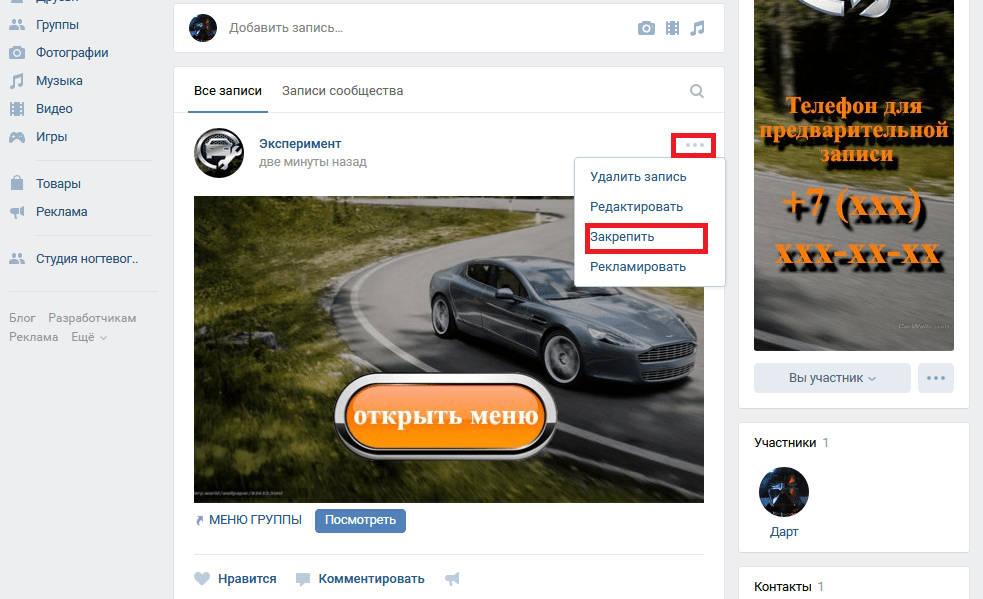 Box — изображение расположено в окне.
Box — изображение расположено в окне.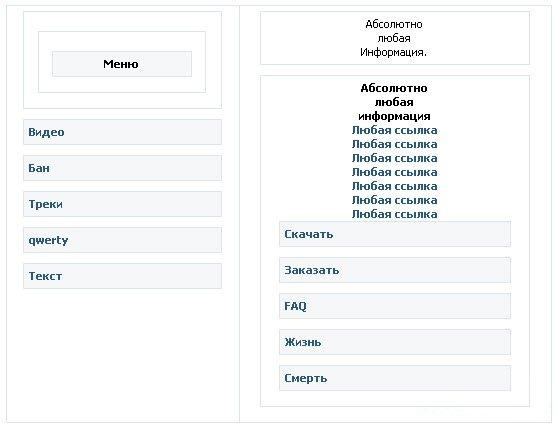
 После этого станет доступна возможность добавлять меню. Зайдите в появившуюся вкладку под описанием группы «Свежие новости» и нажмите в панели инструментов на кнопку в виде фотоаппарата и загружайте файл с компьютера. Получилось?
После этого станет доступна возможность добавлять меню. Зайдите в появившуюся вкладку под описанием группы «Свежие новости» и нажмите в панели инструментов на кнопку в виде фотоаппарата и загружайте файл с компьютера. Получилось?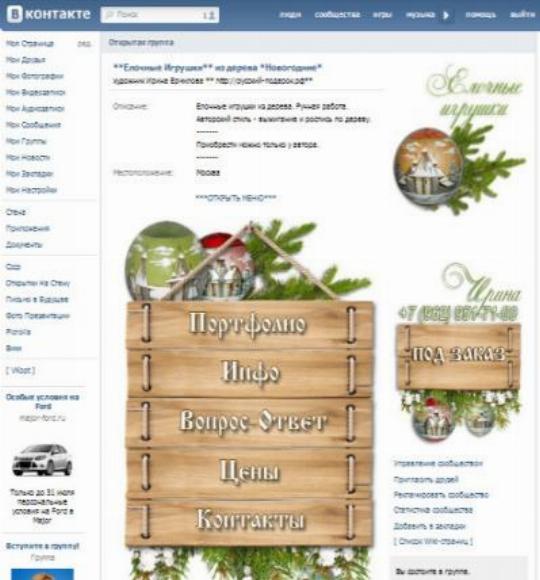
 К этому моменту вы должны уже знать точные названия будущих кнопок. Например, «Здоровье», «Дети», «Наши контакты». Для облегчения задачи создаем первую кнопку, следующие лишь дублируем и меняем текст.
К этому моменту вы должны уже знать точные названия будущих кнопок. Например, «Здоровье», «Дети», «Наши контакты». Для облегчения задачи создаем первую кнопку, следующие лишь дублируем и меняем текст. Создаем новый файл со старой шириной и новой высотой, подгоняем картинку под размер и нажимаем кнопку «Сохранить».
Создаем новый файл со старой шириной и новой высотой, подгоняем картинку под размер и нажимаем кнопку «Сохранить». Но это слово нужно написать четко по установленным правилам, выглядеть оно должно так [[Доставка]]. Далее сохраняем страницу, переходим по этой ссылке и наполняем ее нужным контентом.
Но это слово нужно написать четко по установленным правилам, выглядеть оно должно так [[Доставка]]. Далее сохраняем страницу, переходим по этой ссылке и наполняем ее нужным контентом.
Добавить комментарий